Page 1

Bedienungsanleitung
Page 2

>>> INHALTSVERZEICHNIS
Inhaltsverzeichnis
> D
> GB
> F
> I
> E
> P
> NL
> DK
> S
> N
> FIN
> TR
> GR
> PL
> CZ
> H
> SK
Inhaltsverzeichnis 2
Sicherheitshinweise 5
Das Traffic Assist 7
Verwendung 7
Navigation 7
Musik 7
Bilder 7
Video 7
Traffic Assist auspacken 8
Lieferung überprüfen 8
Lieferumfang 8
Bei Reklamationen 8
Umgang mit der Verpackung 8
Gerätebeschreibung 9
Traffic Assist – Basisgerät 9
Kabel für Spannungsversorgung
über Zigarettenanzünder 9
Akku 9
USB-Verbindungskabel 10
Gerätehalter 10
Optionales Zubehör 10
Netzteil Steckdose 10
Externe GPS-Antenne 10
Kopfhörer 10
Hinweise zur Dokumentation 11
Quick Start Guide 11
Bedienungsanleitung 11
Registrierung 11
Reparatur 11
Emissionen und Entsorgung 11
Übersicht Traffic Assist 12
Allgemeine Bedienung 15
Wartung und Pflege 15
Akku-Qualitätserklärung 16
Display-Qualitätserklärung 16
Inbetriebnahme 16
Stromversorgung 16
Versorgung über Akku 17
Anschluss an den Zigarettenanzünder 17
Anschluss an die Steckdose 18
Stromversorgung herstellen 18
TMC-Antenne 18
GPS-Antenne 18
Geräteantenne 18
Externe Antenne anschließen 19
Speicherkarte 19
Speicherkarte einsetzen 19
Speicherkarte auswerfen 19
Gerätehalterung 20
Gerätehalterung anbringen 20
An der Windschutzscheibe 21
Gerätehalterung verstellen 21
Traffic Assist aufsetzen 21
Traffic Assist abnehmen 21
Traffic Assist ein-/ausschalten 21
Einschalten 21
Ausschalten 22
Grundlagen zum Touchscreen 23
Bedienung 23
Kalibrierung 23
Grundlagen zu den Menüs 23
Das Hauptmenü 23
Eingaben mit dem Eingabemenü 24
Zeichen eingeben 24
In den Listen blättern 24
Sonderzeichen und Umlaute 25
Andere Zeichensätze 25
Zahlen eingeben 26
Umschaltung Groß-/Kleinschreibung 26
Zeichen löschen 26
Leerzeichen einfügen 26
Die Becker-Taste 27
Dateien übertragen 27
Installationsprogramm 27
Übertragen mit USB-Schnittstelle 27
Karten übertragen 28
Musikstücke, Bilder und Videos
übertragen 28
Bei Störungen 28
2
Page 3
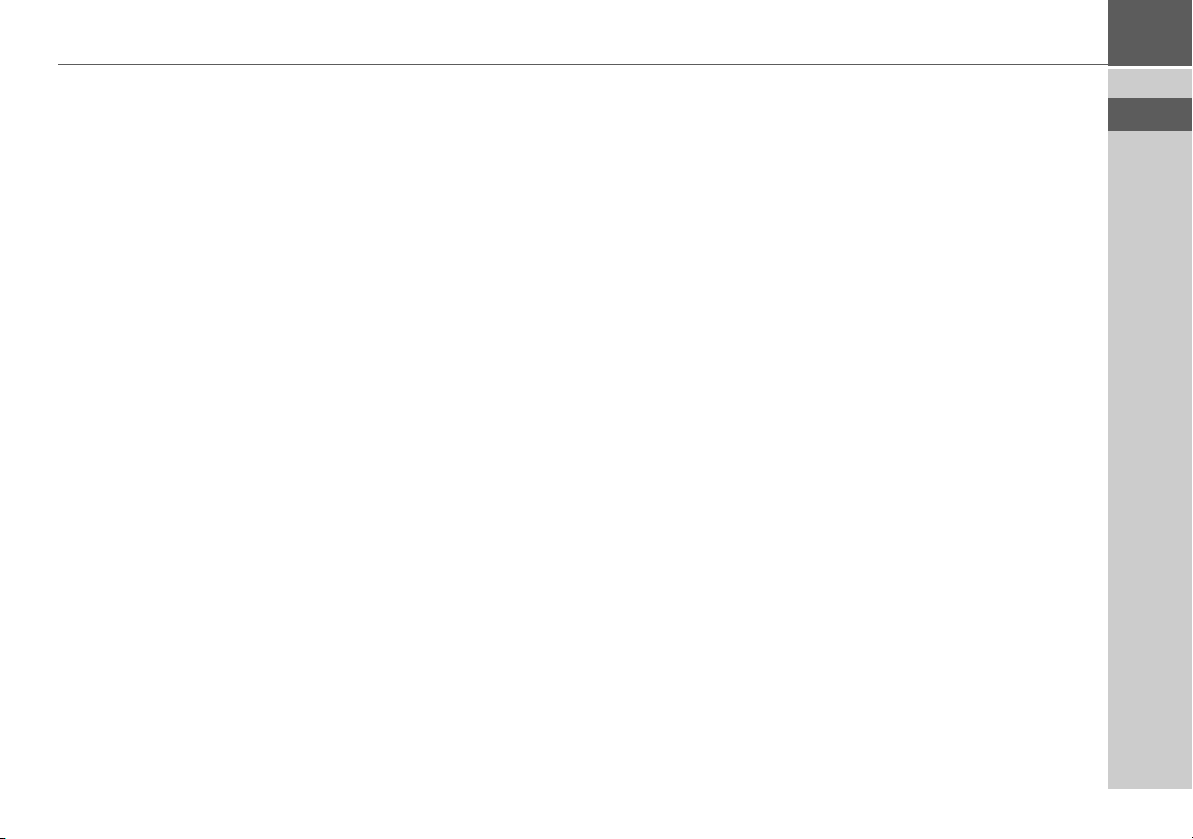
INHALTSVERZEICHNIS >>>
Navigationsbetrieb 29
Was ist Navigation? 29
Navigation auswählen 30
Der Schnellzugriff 30
Aufbau des Schnellzugriffs 30
Die Zielliste 30
Verwendete Icons 31
Bedienung des Schnellzugriffs 31
Mit vorhandenem Ziel starten 31
Im Zielspeicher blättern 31
Ziel anzeigen oder editieren 31
Heimatadresse 32
Zieleingabemenü aufrufen 32
Das Zieleingabemenü 32
Aufbau des Zieleingabemenüs 33
Adresse eingeben 33
Sonderziel eingeben 33
Auf Karte wählen 33
Geo-Koordinaten eingeben 33
Routenplanung 33
Adresse eingeben 33
Land wählen 34
Adresse wählen und
Zielführung starten 34
Sonderziele 38
Sonderziel in der Nähe 39
Sonderziel nahe einer Adresse 40
Sonderziel in Zielnähe 40
Sonderziel direkt eingeben 40
Ziel aus der Karte wählen 41
Koordinateneingabe 42
Routenplanung 43
Neue Route anlegen 44
Route bearbeiten 45
Route optimieren 45
Navigations-Einstellungen 46
Die Taste Reise-Info 46
Die Taste Routenoptionen 47
Die Taste Kreuzungs-Info 49
Die Taste TMC 49
Die Taste Kartenansicht 50
Die Taste Tempolimits 51
Die Taste Sprecher 52
Die Taste Format 52
Die Taste Lautstärke 53
Die Taste Zeit 53
Die Taste Straßen ansagen 54
Die Taste Ankunftszeit 54
Die Taste Zurücksetzen 54
Verkehrsmeldungen über TMC 55
Darstellung von TMC-Meldungen
in der Karte 55
TMC verwenden 56
Meldung lesen 56
Betroffene Straße in der Karte
anzeigen 57
Meldungen für die
Routenberechnung berücksichtigen 57
Automatische Neuberechnung 57
Manuelle Neuberechnung 57
Die Kartenanzeige 58
Aufrufen der Kartenanzeige 58
Aufbau der Kartenanzeige 58
Kartenanzeige ohne Zielführung 58
Kartenanzeige mit Zielführung 58
Zielführung mit Pfeildarstellung 59
Bedienung der Kartenanzeige 60
Letzte Ansage wiederholen 60
Ansagelautstärke ändern 60
Karte zoomen 61
Karte verschieben 61
Optionen der Kartenanzeige 62
Zielführung abbrechen 63
Zwischenziel eingeben/löschen 63
Komplette Route anzeigen 63
Zielliste anzeigen 64
2D/3D Modus umschalten 65
Zoomstufen und Kartenwinkel
verändern 66
Ausrichtung der Karte (2D) verändern 67
3D-Gebäude ein-/ausschalten 67
Aktuelle Position anzeigen 67
Sonderziel auf der Route 68
TMC auf der Route 69
Strecke sperren 69
Routenoptionen verändern 70
> D
> GB
> F
> I
> E
> P
> NL
> DK
> S
> N
> FIN
> TR
> GR
> PL
> CZ
> H
> SK
3
Page 4
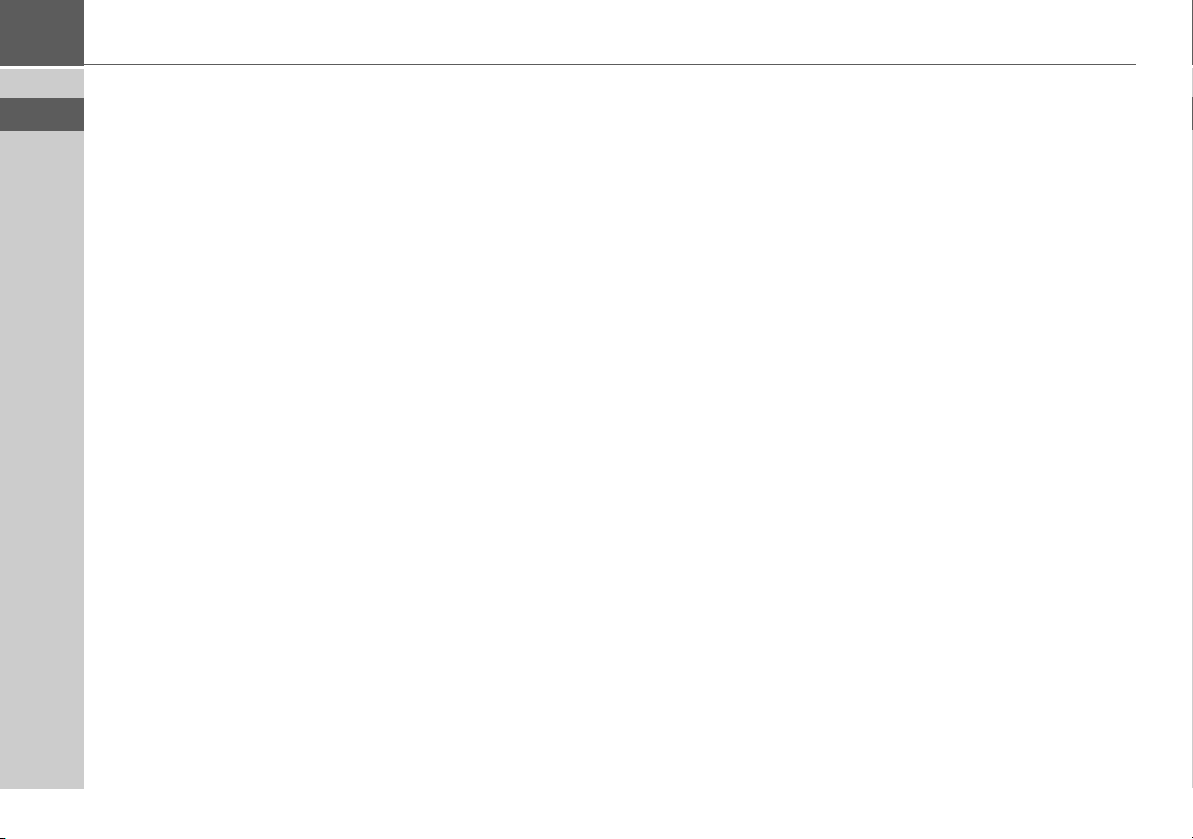
>>> INHALTSVERZEICHNIS
> D
> GB
> F
> I
> E
> P
> NL
> DK
> S
> N
> FIN
> TR
> GR
> PL
> CZ
> H
> SK
Media 71
MP3-Spieler 71
Titel auswählen 71
Das Wiedergabemenü 73
Titelsprung 73
Abspielen 73
Wiedergabe unterbrechen 73
Titelwiederholung/Zufallsgenerator 74
Lautstärke einstellen 74
MP3-Spieler beenden 74
Bildbetrachter 75
Das Bildbetrachtermenü 75
Bild auswählen 76
Bild vergrößern 76
Bild drehen 76
Bildinformationen anzeigen 77
Diavorführung 77
Einstellungen 77
Video-Spieler 78
Videomenü einblenden 79
Abspielen 79
Wiedergabe unterbrechen 79
Lautstärke einstellen 80
Spiele 80
Extras 81
Reise-Assistent 81
Reise Assistent aufrufen 81
Länderinformationen 82
Internationale Telefon-Vorwahlen 82
Einheitenumrechner 82
Internationale Kleidergrößen 83
Weltzeituhr 83
Rechner 84
Einstellungen 85
System-Einstellungen auswählen 85
Das Menü System-Einstellungen 85
Bedienung 85
Auswahlmöglichkeiten 85
Einstellungsmenü schließen 85
Die einzelnen Menüpunkte 86
Batterie 86
Tag-/Nachtanzeige 86
Kalibrierung 87
Sprache 87
Automatisch an/aus 88
Töne 88
Werkseinstellungen 88
Information 89
Fachwörter 90
Index 92
Technische Daten 95
MERKBLATT 96
EG-Konformitätserklärung 96
Entsorgung 97
Akku-Entsorgung 98
Informationspflicht gemäß
Batterieverordnung (BattV) 98
Akku ausbauen 98
Die in diesen Unterlagen enthaltenen Angaben und Daten können ohne vorherige
Ankündigung geändert werden.
Ohne ausdrückliche schriftliche Genehmigung der HARMAN/BECKER
Automotive Systems GmbH darf kein
Teil dieser Unterlagen für irgendwelche
Zwecke vervielfältigt oder übertragen werden. Alle technischen Angaben, Zeichnungen usw. unterliegen dem Gesetz zum
Schutz des Urheberrechts.
© Copyright 2008, HARMAN/BECKER
Automotive Systems GmbH
Alle Rechte vorbehalten.
4
Page 5
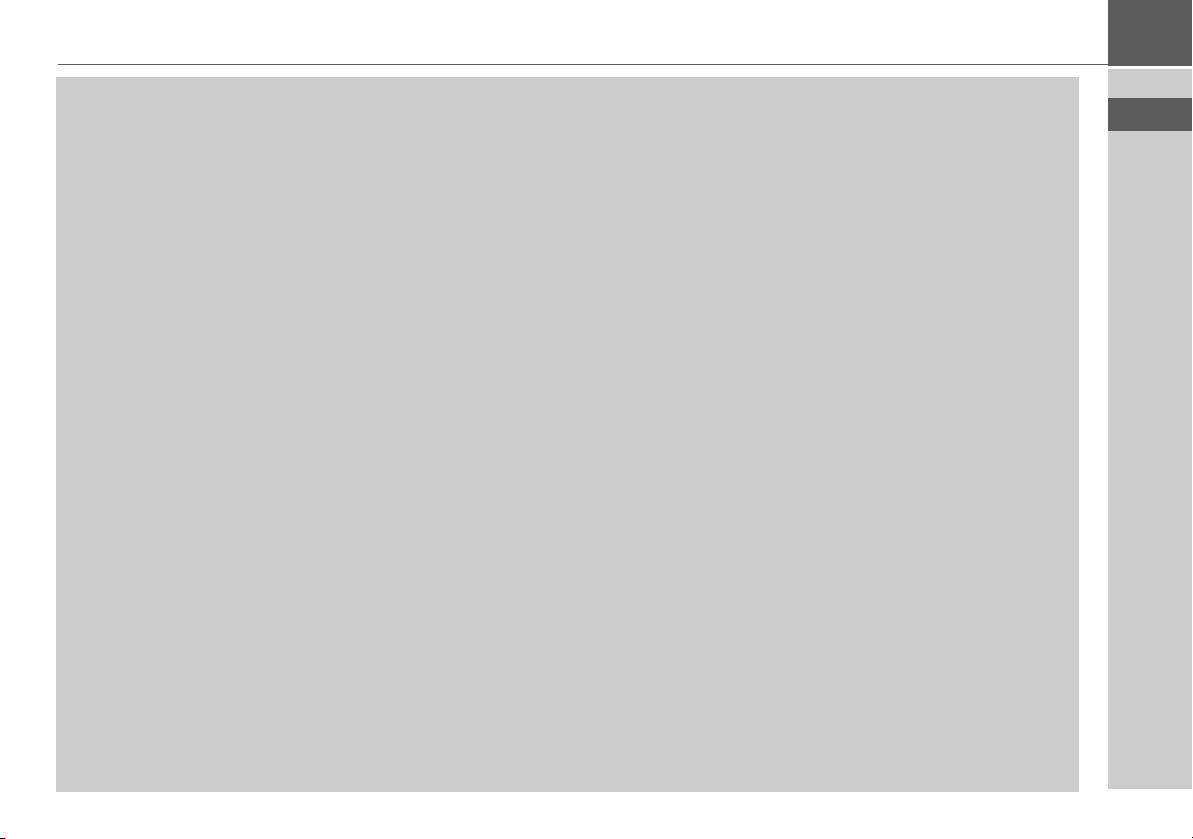
Sicherheitshinweise
SICHERHEITSHINWEISE >>>
!Sicherheitshinweise
• Die Bedienung des Gerätes ist nur dann gestattet, wenn die Verkehrslage dies zulässt und Sie absolut sicher sind, dass Sie
selbst, Ihre Mitfahrer oder sonstige Verkehrsteilnehmer nicht gefährdet, behindert oder belästigt werden.
Es gelten in jedem Falle die Vorschriften der Straßenverkehrsordnung. Zielortseingaben dürfen nur bei stehendem
Fahrzeug vorgenommen werden.
• Das Navigationssystem ist nur ein Hilfsmittel, die Daten/Angaben können im Einzelfall falsch sein. Der Fahrer muss in
jeder Situation selbst entscheiden, ob er den Angaben folgt. Eine Haftung für falsche Angaben des Navigationssystems ist
ausgeschlossen. Aufgrund sich ändernder Verkehrsführungen oder abweichender Daten kann es vorkommen, dass
ungenaue oder fehlerhafte Anweisungen erteilt werden. Es ist daher stets auf die konkrete Beschilderung und
Verkehrsregelung zu achten. Insbesondere kann das Navigationssystem nicht als Orientierungshilfe bei schlechten
Sichtverhältnissen dienen.
• Das Gerät darf nur zu seinem bestimmungsgemäßen Gebrauch verwendet werden. Die Lautstärke des Navigationsgerätes
ist so einzustellen, dass Außengeräusche noch gut wahrgenommen werden können.
• Im Falle einer Störung (z. B. Rauch- oder Geruchsentwicklung) ist das Gerät sofort abzuschalten.
• Aus Sicherheitsgründen darf das Gerät nur von einem Fachmann geöffnet werden. Bitte wenden Sie sich im Falle einer
Reparatur an Ihren Händler.
> D
> GB
> F
> I
> E
> P
> NL
> DK
> S
> N
> FIN
> TR
> GR
> PL
> CZ
5
> H
> SK
Page 6
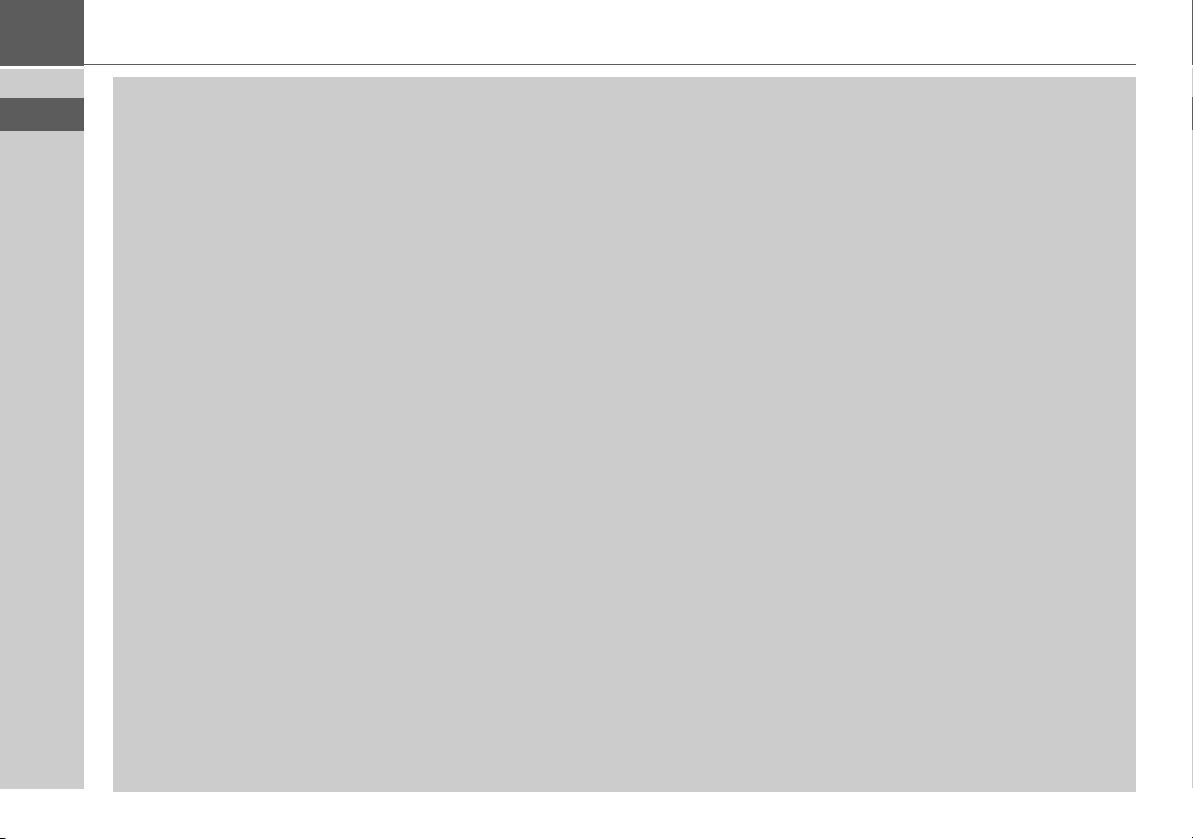
>>> SICHERHEITSHINWEISE
> D
> GB
> F
> I
> E
> P
> NL
> DK
> S
> N
> FIN
> TR
> GR
> PL
> CZ
• Die auf dem Steckernetzteil, dem Kfz-Ladeadapter und dem Gerät angegebenen Netzspannungen (Volt) dürfen nicht
überschritten werden. Bei Nichtbeachtung kann es zur Zerstörung des Gerätes, des Ladegerätes und zur Explosion des
Akkus kommen.
• Das Gerät und den Akku dürfen sie unter keinen Umständen öffnen. Jede weitere Änderung am Gerät ist unzulässig und
führt zum Verlust der Betriebserlaubnis.
• Verwenden Sie nur BECKER Original-Zubehör. So stellen Sie sicher, dass alle relevanten Bestimmungen eingehalten und
Gesundheits- und Sachschäden vermieden werden. Entsorgen sie unbrauchbare Geräte oder den Akku entsprechend den
geltenden gesetzlichen Bestimmungen.
• Unsachgemäßer Gebrauch schließt jegliche Gewährleistung aus! Diese Sicherheitshinweise gelten auch für das BECKER
Original-Zubehör.
> H
> SK
6
Page 7
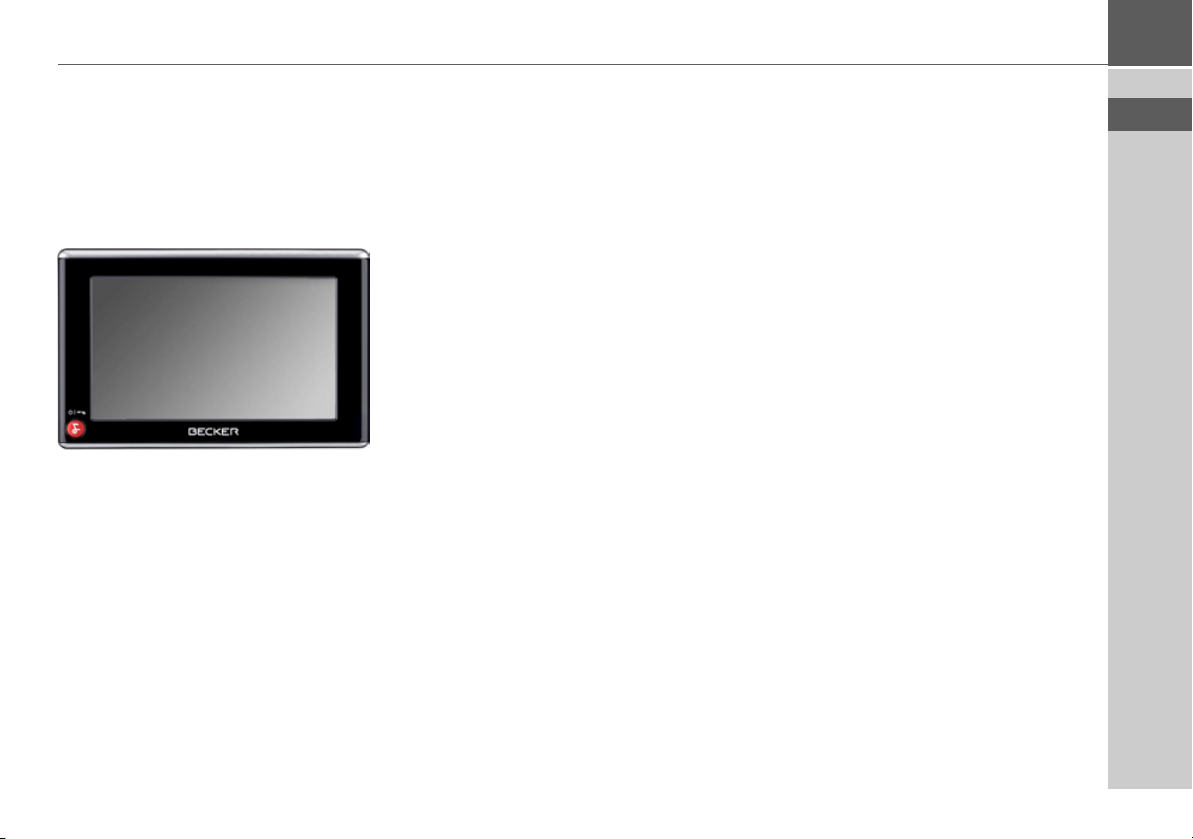
Das Traffic Assist
Verwendung
Mit dem Traffic Assist verfügen Sie über
ein leistungsstarkes PND (Personal Navi-
gation Device) für den Einsatz in Fahrzeugen. Das Gerät ist gegen Feuchtigkeit und
Verschmutzung zu schützen.
Das Traffic Assist ist einsetzbar als:
• Navigationsgerät
• MP3-Musikabspielgerät
•Bildbetrachter
•Video-Player
Navigation
Durch das GPS = Global Positioning Sys-
tem entfällt das langwierige Suchen in
Straßenkarten.
Durch die im Gerät integrierte Empfangsantenne haben Sie außerhalb von Gebäuden einen ständigen Zugriff auf die Navigationsmöglichkeiten. Innerhalb von
Gebäuden ist je nach Empfang die Navigationsfunktion nicht möglich. Bei der
Verwendung in Fahrzeugen ist je nach
Einbauposition des Traffic Assist kein
ausreichender Empfang von GPS-Daten
möglich. Für diesen Fall ist der Anschluss
einer externen Antenne möglich (gehört
nicht zum Lieferumfang).
Ihr Traffic Assist verfügt über TMC.
TMC gibt Ihnen die Möglichkeit, über
die mitgelieferte TMC-Antenne Verkehrsmeldungen zu empfangen. Bei aktivem TMC werden Sie über Verkehrsbehinderungen informiert. Je nach
Einstellung werden Sie automatisch oder
auf Anfrage an Verkehrsbehinderungen
vorbeigeleitet.
DAS TRAFFIC ASSIST >>>
Musik
Mit dem integrierten MP3-Player können
Sie Ihre Lieblingsmusik mit auf die Reise
nehmen.
Bilder
Das Traffic Assist verfügt über einen Picture-Viewer mit vielen Funktionen zur
Bilddarstellung.
Video
Das Traffic Assist verfügt über einen Video-Player zum Abspielen von Videos.
> D
> GB
> F
> I
> E
> P
> NL
> DK
> S
> N
> FIN
> TR
> GR
> PL
> CZ
7
> H
> SK
Page 8

>>> DAS TRAFFIC ASSIST
> D
> GB
> F
> I
> E
> P
> NL
> DK
> S
> N
> FIN
> TR
> GR
> PL
> CZ
> H
Traffic Assist auspacken
Hinweis:
Ihr Traffic Assist wird in einer stabilen
Verpackung ausgeliefert. Sollte die Verpackung oder deren Inhalt schwer wiegende Beschädigungen aufweisen, darf
das Gerät nicht weiter ausgepackt werden. Wenden Sie sich in diesem Fall an
Ihren Händler.
Lieferung überprüfen
Bevor das Traffic Assist in Betrieb genommen wird, ist der Lieferumfang auf Vollständigkeit und Zustand zu prüfen (siehe
auch Seite 12).
> Packen Sie den Packungsinhalt vorsich-
tig aus und überprüfen Sie diesen.
Lieferumfang
1
5
1
Traffic Assist, das mobile Navigati-
4
onssystem mit integriertem MP3Spieler, Video-Spieler und Bildbetrachter
2
Gerätehalter
3
TMC-Antenne
4
USB-Kabel
5
Kfz-Adapternetzteil 12/24 V für Zigarettenanzünder
6
DVD mit dem Installer für Kartendaten, den Kartendaten selbst und den
Bedienungsanleitungen (nicht abgebildet)
Bei Reklamationen
Im Reklamationsfall wenden Sie sich bitte
an Ihren Händler. Das Gerät kann auch in
der Originalverpackung direkt an Harman/Becker gesendet werden.
2
Umgang mit der Verpackung
Die Originalverpackung ist zumindest
während der Garantiezeit an einem tro-
3
ckenen Ort aufzubewahren.
Hinweis:
Die Entsorgung hat fachgerecht, entsprechend den landesspezifischen Vorschriften, zu erfolgen. Die Verpackung darf
nicht verbrannt werden. Je nach Auslieferungsland kann die Verpackung beim
Händler abgegeben werden.
> SK
8
Page 9
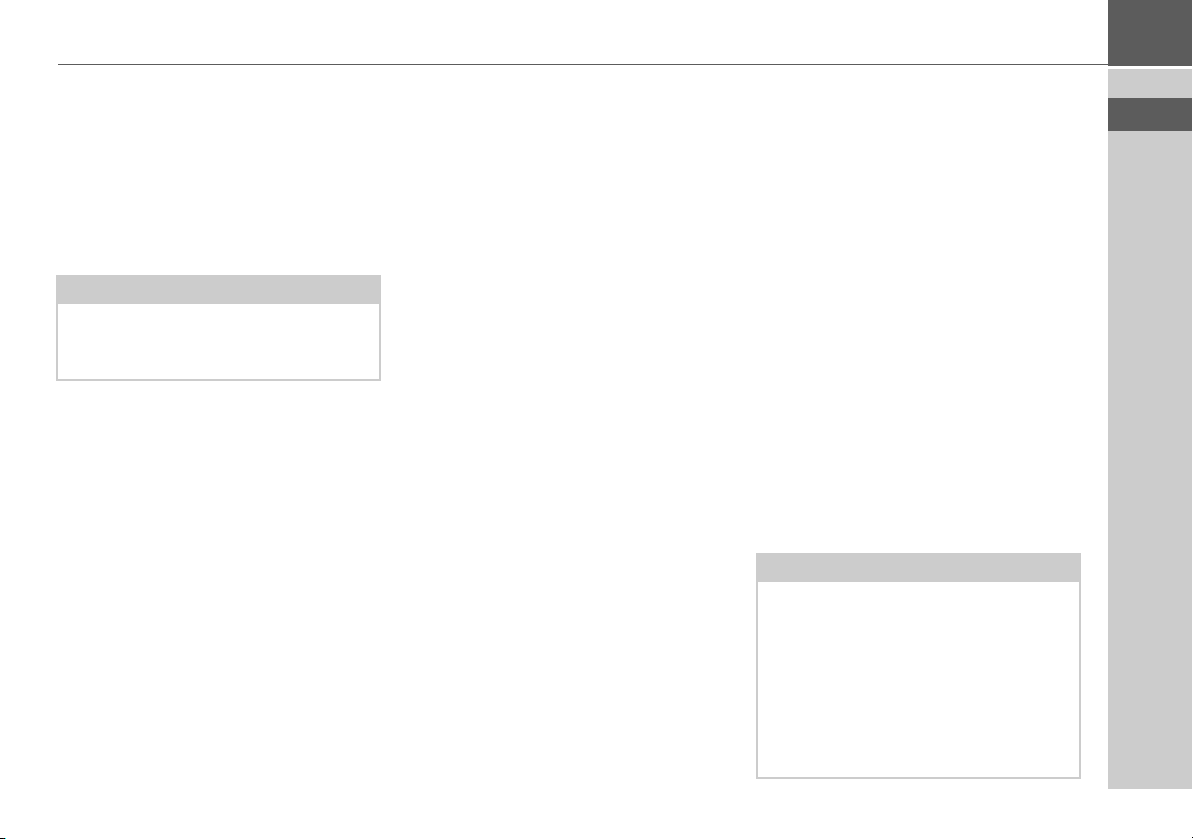
DAS TRAFFIC ASSIST >>>
Gerätebeschreibung
Das Traffic Assist besteht aus dem Basisgerät Traffic Assist und den Zubehörteilen des Lieferumfangs.
Eine Darstellung der einzelnen Teile finden Sie unter:
• “Übersicht Traffic Assist” auf Seite 12
Hinweis:
Das Basisgerät und die Zubehörteile dürfen nicht geöffnet und in keiner Weise
verändert werden.
Traffic Assist – Basisgerät
Das Basisgerät beinhaltet die gesamte
Elektronik:
• eine integrierte Antenne,
• einen TMC-Empfänger für den Empfang von Verkehrsmeldungen,
• einen Touchscreen,
• einen integrierten Lautsprecher für die
Ausgabe von Meldungen bei der Navigation bzw. für MP3-Dateien und Videos.
Außerdem befinden sich an der Geräteseite verschiedene Anschlüsse und Schnittstellen.
Weitere Angaben zum Gerät finden Sie
unter:
• “Technische Daten” auf Seite 95
Kabel für Spannungsversorgung über Zigarettenanzünder
Dieses Kabel ermöglicht den Anschluss an
einen Pkw-Zigarettenanzünder.
Die Anforderungen an die Stromversorgung sind:
• Gleichstrom
12/24 Volt
0,5 Ampere
Akku
Der integrierte Akku kann nach seiner
Entladung, durch Anschließen des Traffic
Assist an die Stromversorgung, wieder geladen werden.
Schließen Sie das Gerät mit dem Kfz-Adapternetzteil an eine 12/24 V-Buchse im
Fahrzeug oder mit dem optionalen Steckernetzteil an das 230V-Netz.
Hinweis:
Sie können Ihren Traffic Assist über das
im Lieferumfang enthaltene Kfz-Ladekabel oder über das optional erhältliche
Netzteil für die Steckdose aufladen.
Während Ihr Traffic Assist mit einem PC
verbunden ist, wird es über diesen mit
Strom versorgt und verbraucht keine Akkuleistung.
> D
> GB
> F
> I
> E
> P
> NL
> DK
> S
> N
> FIN
> TR
> GR
> PL
> CZ
> H
> SK
9
Page 10
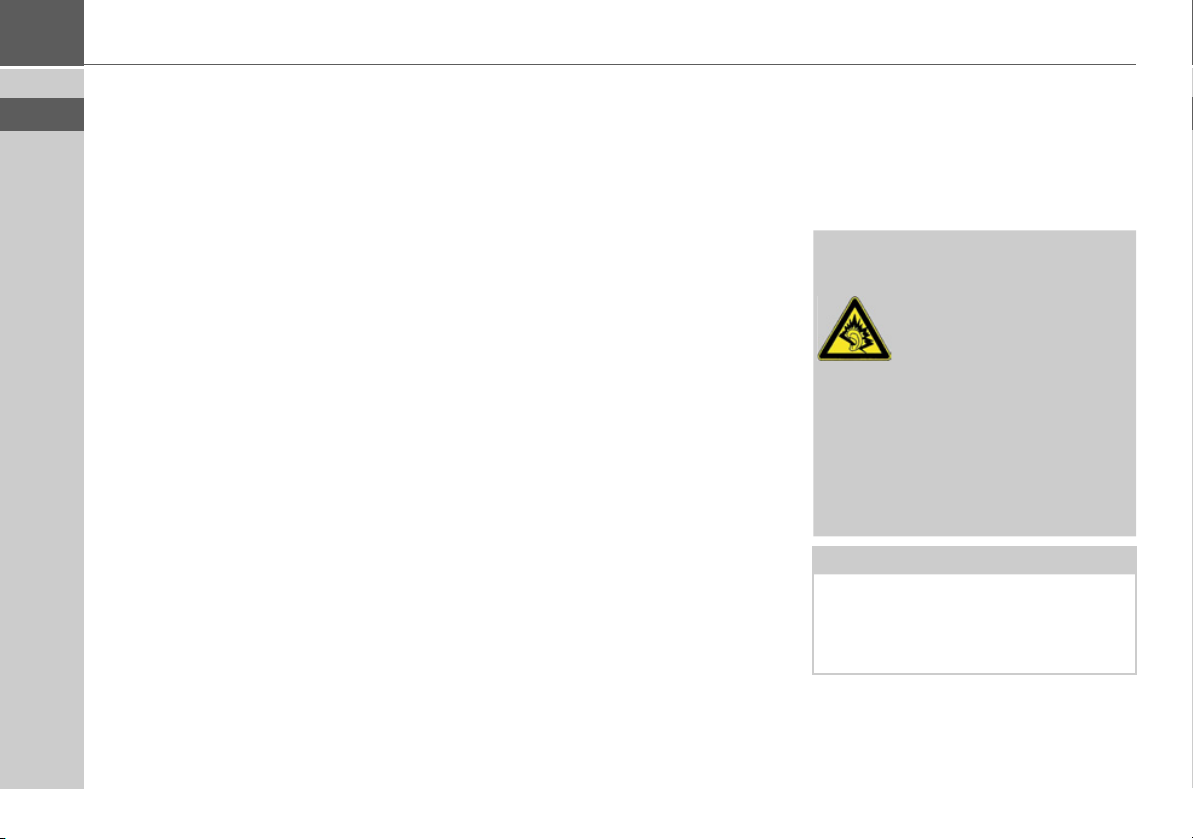
>>> DAS TRAFFIC ASSIST
> D
> GB
> F
> I
> E
> P
> NL
> DK
> S
> N
> FIN
> TR
> GR
> PL
> CZ
USB-Verbindungskabel
Mit dem USB-Verbindungskabel kann
das Gerät an einen handelsüblichen Personal Computer mit USB-Schnittstelle angeschlossen werden. Die 2GB Flash Speicher des Traffic Assist können dann über
den PC wie ein Wechseldatenträger angesprochen werden.
Gerätehalter
Das Traffic Assist kann mit dem Gerätehalter im Fahrzeug befestigt werden.
Optionales Zubehör
Netzteil Steckdose
Dieses Netzteil ermöglicht den Anschluss
des Traffic Assist an eine Steckdose.
Die Anforderungen an die Stromversorgung sind:
• Wechselstrom
100-240 Volt
0,2 Ampere
50-60 Hertz
Externe GPS-Antenne
Mit einer externen Antenne können Sie in
Fahrzeugen, in denen nur ein eingeschränkter GPS-Empfang möglich ist,
eine Verbesserung erreichen (nicht im
Lieferumfang enthalten). Informieren Sie
sich hierzu bei Ihrem Fachhändler.
Erläuterungen zum Anschluss finden Sie
unter “Externe Antenne anschließen” auf
Seite 19.
Kopfhörer
Beim Betrieb des Traffic Assist als MP3Player kann ein handelsüblicher Kopfhörer mit 3,5-mm-Stecker oder entsprechendem Adapter angeschlossen werden
(nicht im Lieferumfang enthalten).
!Gefahr!
Vermeidung von Hörschäden
Verwendung von Kopfhörern
und Hörkapseln über einen
längeren Zeitraum mit hoher
Lautstärke kann bleibende Hörschäden
verursachen.
Die Konformität mit den Grenzwerten
für Schalldruck gemäß dem Standard
NF EN 50332-1:2000 entsprechend
French Article L. 5232-1 wird gewährleistet.
Hinweis:
Beim Fahren dürfen keine Kopfhörer
verwendet werden. Beachten Sie hierzu
jeweils die landesspezifischen Vorschriften und Gesetze.
> H
> SK
10
Page 11

DAS TRAFFIC ASSIST >>>
Hinweise zur Dokumentation
Quick Start Guide
Der Quick Start Guide soll Ihnen einen
schnellen Einstieg in die Bedienfunktionen Ihres Traffic Assist bieten. Im Quick
Start Guide werden die wichtigsten
Grundfunktionen des Traffic Assist erklärt.
Bedienungsanleitung
Eine ausführliche Beschreibung der Funktionalitäten des Traffic Assist finden Sie in
dieser Bedienungsanleitung.
Registrierung
Sie können sich bei unserem SoftwareService registrieren lassen. Wir informieren Sie dann über neue Updates und sonstige Neuigkeiten.
Die Registrierung können Sie online auf
der Becker-Homepage
www.mybecker.com durchführen.
Den Punkt „Software update“ finden Sie
im Bereich „SERVICE/SUPPORT“.
Reparatur
Im Schadensfall darf das Gerät nicht geöffnet werden. Wenden Sie sich an Ihren
Fachhändler.
Emissionen und Entsorgung
Die Angaben über Emissionen, elektromagnetische Verträglichkeit und die Entsorgung finden Sie im “MERKBLATT”
auf Seite 96.
> D
> GB
> F
> I
> E
> P
> NL
> DK
> S
> N
> FIN
> TR
> GR
> PL
> CZ
11
> H
> SK
Page 12
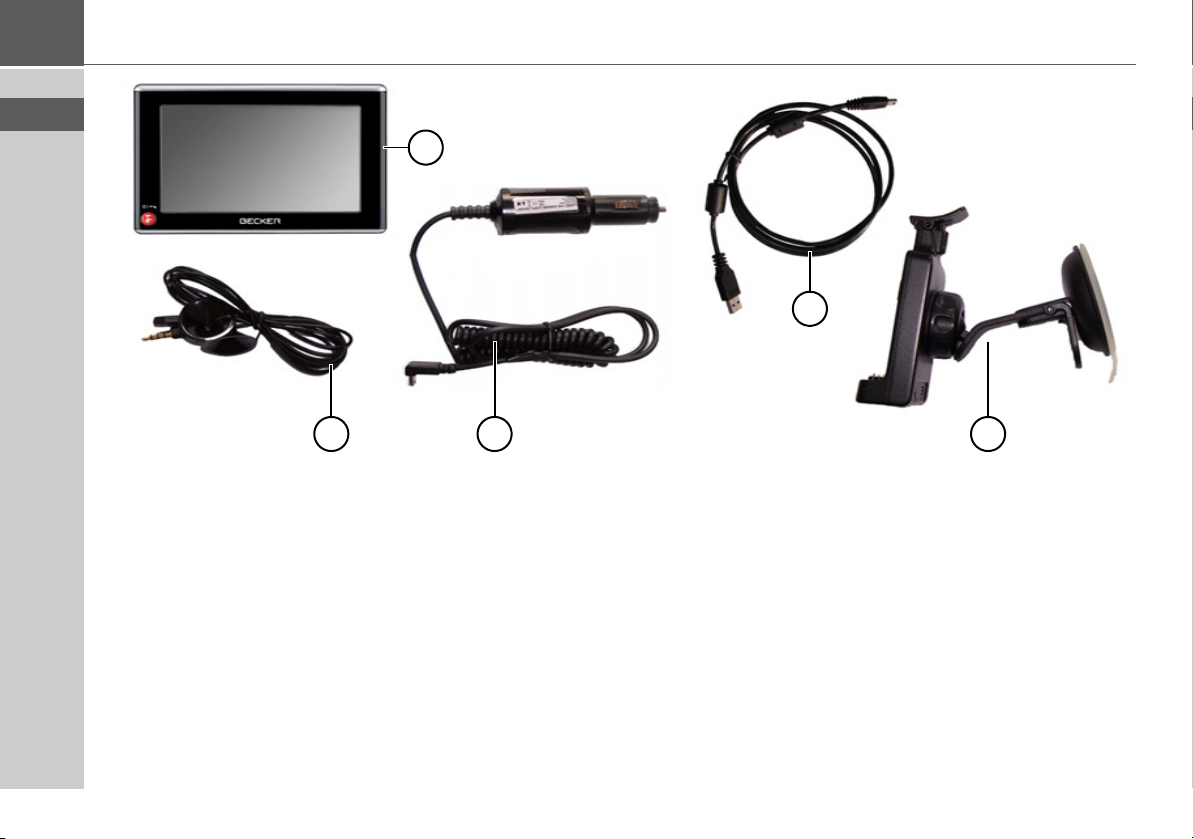
>>> ÜBERSICHT TRAFFIC ASSIST
> D
> GB
> F
> I
> E
> P
> NL
> DK
> S
> N
> FIN
> TR
> GR
> PL
> CZ
> H
1
5
Übersicht Traffic Assist
Lieferumfang
1 Traffic Assist – PND (Personal Navigation Device)
2 USB-Verbindungskabel
3 Gerätehalter
4 Kabel für Spannungsversorgung über den Fahrzeug-Zigaret-
tenanzünder (12/24 Volt)
5 Antenne für TMC Empfang
4
2
3
> SK
12
Page 13
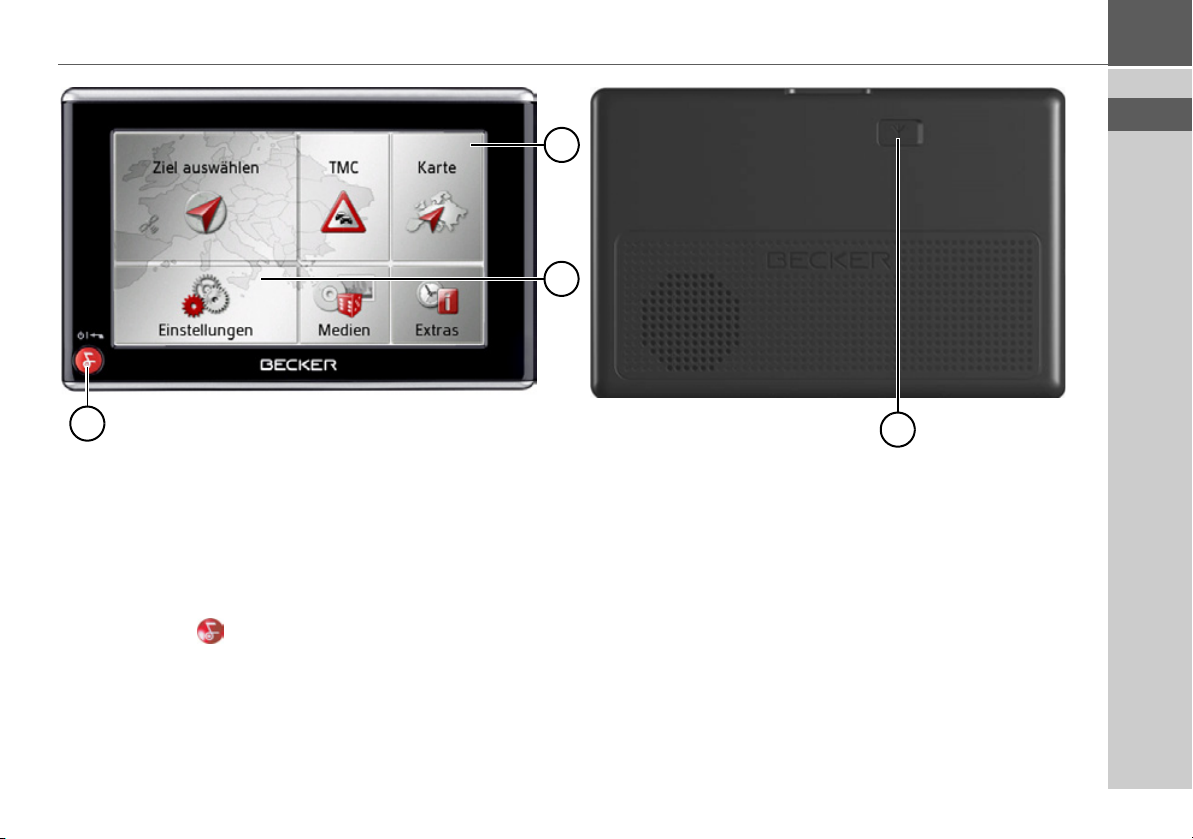
ÜBERSICHT TRAFFIC ASSIST >>>
> D
1
> GB
> F
> I
3
Gerätefront mit Bedien- und Anzeigeelementen
1 Touchscreen mit angewähltem Hauptmenü
2 Touchscreen-Taste
Drücken = Aktivieren des jeweiligen Tastenbefehls
3 Becker-Taste ( )
Drücken = In den meisten Anwendungen Zurück-Funktion
Langes Drücken = Ein- und Ausschalten des Traffic Assist
2
4
Geräterückseite
4 Anschlussmöglichkeit externe Antenne (externe Antenne
nicht im Lieferumfang enthalten)
> E
> P
> NL
> DK
> S
> N
> FIN
> TR
> GR
> PL
> CZ
> H
> SK
13
Page 14
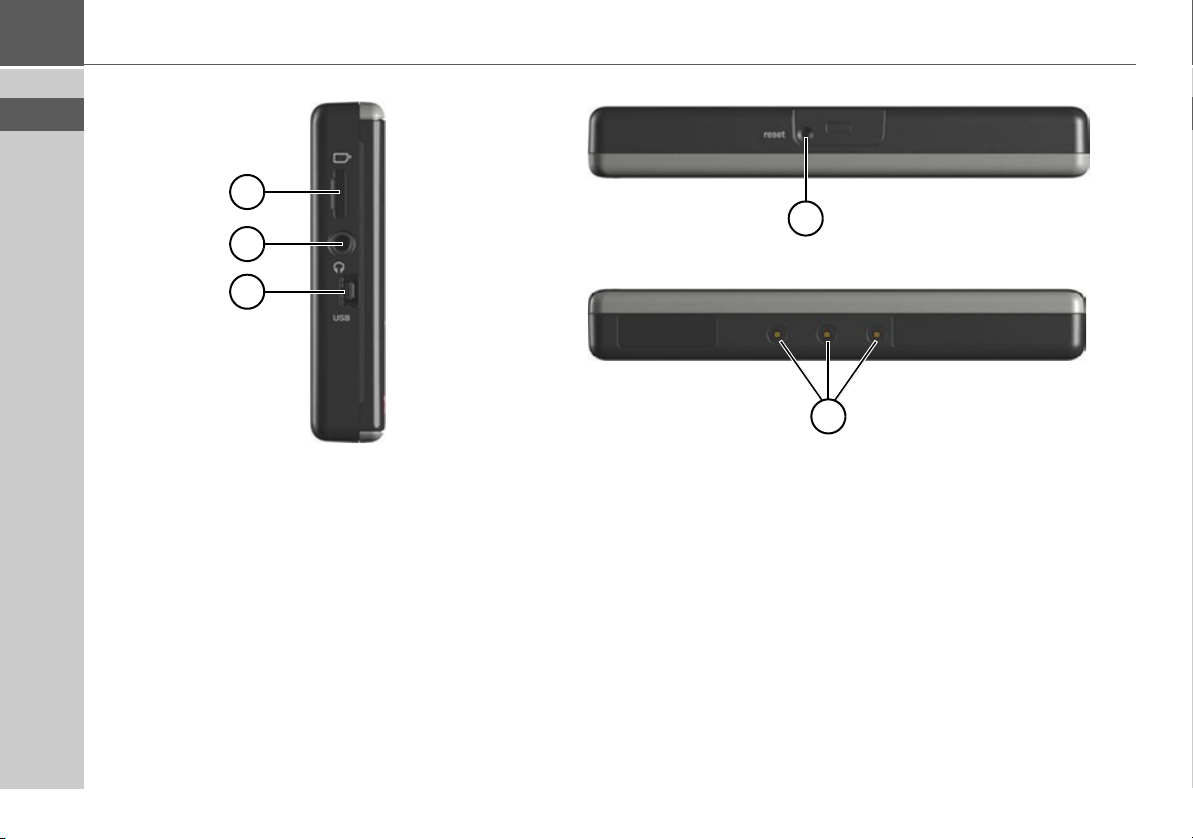
>>> ÜBERSICHT TRAFFIC ASSIST
> D
> GB
> F
> I
> E
> P
> NL
> DK
> S
> N
> FIN
> TR
> GR
> PL
> CZ
> H
> SK
1
2
3
Geräteseite links
1 Einschub für SD-Karte
2 3,5-mm-Anschluss für Kopfhörer (Kopfhörer nicht im Liefe-
rumfang enthalten) / Anschluss für die TMC-Antenne
3 Mini-USB-Anschluss
4
5
Geräteseite oben
4 Reset-Taster
Geräteseite unten
5 Kontakte zur Verbindung der Trägerplatte
14
Page 15
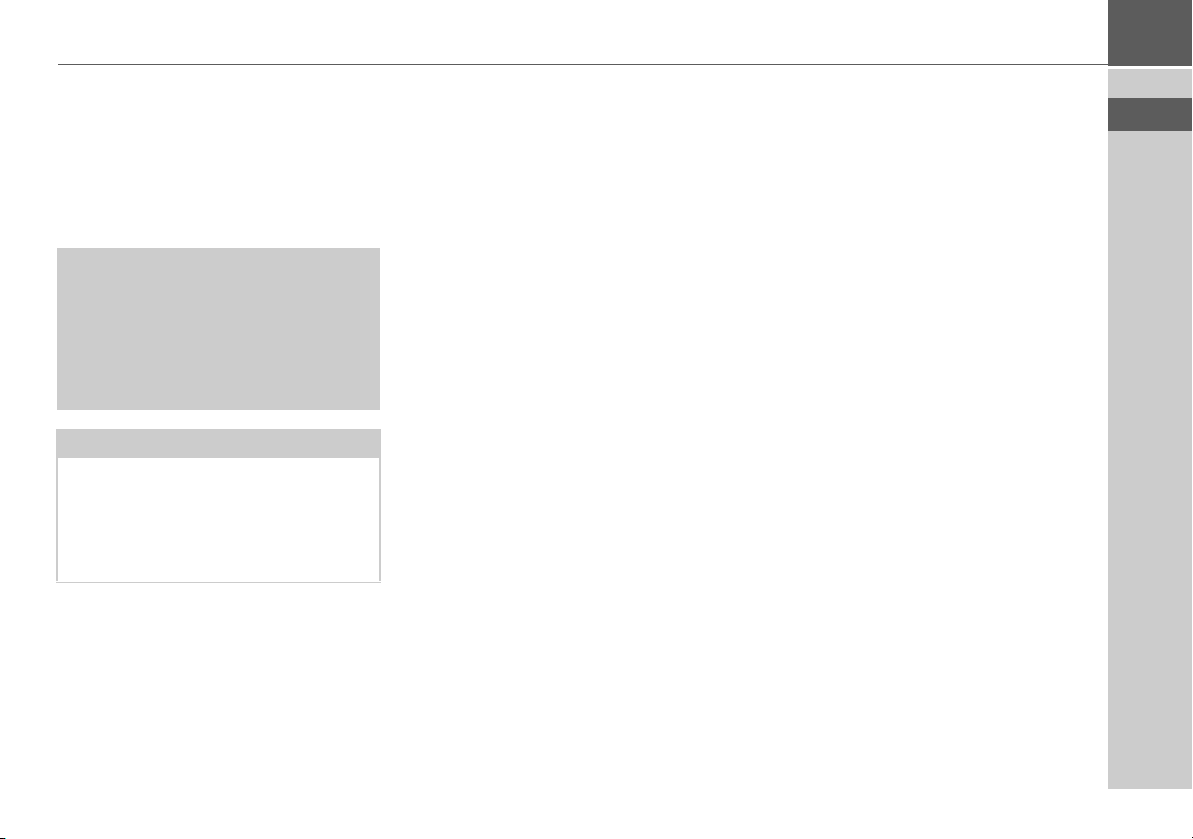
Allgemeine Bedienung
Wartung und Pflege
Das Gerät ist wartungsfrei.
Zur Pflege kann ein handelsübliches Reinigungsmittel für Elektro-Gebrauchsartikel mit einem feuchten, weichen Lappen
aufgetragen werden.
!Gefahr!
Lebensgefahr durch Stromschlag.
Schalten Sie vor der Pflege von Gerät,
mitgelieferten Teilen und Zubehör das
Gerät stets aus und entfernen Sie das
Netzteil.
Hinweis:
Verwenden Sie keine aggressiven oder
scheuernden Mittel oder Wischlappen,
welche die Oberfläche zerkratzen.
Das Gerät darf nicht mit Wasser benetzt
werden.
Ihr mobiles Navigationsgerät wurde mit
großer Sorgfalt entwickelt und hergestellt,
und sollte auch mit Sorgfalt behandelt
werden. Wenn Sie die nachfolgend aufgelisteten Empfehlungen beachten, werden
Sie noch viel Freude an Ihrem mobilen
Navigationsgerät haben:
• Schützen Sie Ihr mobiles Navigationsgerät vor Nässe und Feuchtigkeit! War
Ihr Gerät Feuchtigkeit ausgesetzt, schalten Sie es aus und trennen Sie es von der
Stromversorgung. Lassen Sie das Gerät
bei Zimmertemperatur trocknen.
• Lagern und Betreiben Sie Ihr mobiles
Navigationsgerät nicht in schmutziger
oder staubiger Umgebung.
• Bewahren Sie Ihr mobiles Navigationsgerät nicht in heißen Umgebungen auf.
Hohe Temperaturen können die Laufzeit elektronischer Komponenten in Ihrem Gerät verkürzen, Akkus beschädigen und bestimmte Kunststoffe
verformen oder zum Schmelzen bringen.
ALLGEMEINE BEDIENUNG >>>
• Bewahren Sie Ihr mobiles Navigationsgerät nicht in kalten Umgebungen auf.
Wenn es sich im Betrieb wieder auf seine Betriebstemperatur aufwärmt, kann
sich im Inneren Feuchtigkeit bilden, die
elektronische Komponenten beschädigt.
• Lassen Sie Ihr mobiles Navigationsgerät
nicht fallen, setzen Sie es keinen Stößen
aus und schütteln Sie es nicht. Durch
unsachgemäßen Umgang können Sie
Komponenten im Gerät beschädigen.
• Verwenden Sie zur Reinigung grundsätzlich keine ätzenden Chemikalien,
Reinigungslösungen oder scharfe Reinigungsmittel.
Alle genannten Hinweise gelten in gleicher Weise für das mobile Navigationsgerät, den Akku, die Netz- und Kfz-Ladeadapter und sämtliche Zubehörteile. Sollte
eines dieser Teile nicht ordnungsgemäß
funktionieren, wenden sie sich bitte an Ihrem Fachhändler.
> D
> GB
> F
> I
> E
> P
> NL
> DK
> S
> N
> FIN
> TR
> GR
> PL
> CZ
15
> H
> SK
Page 16

>>> ALLGEMEINE BEDIENUNG
> D
> GB
> F
> I
> E
> P
> NL
> DK
> S
> N
> FIN
> TR
> GR
> PL
Akku-Qualitätserklärung
Die Kapazität des Akkus in Ihrem mobilen Navigationsgerät verringert sich mit
jedem Lade-/Entladezyklus. Ebenso kann
durch unsachgemäße Lagerung bei zu hoher oder zu niedriger Temperatur eine allmähliche Verringerung der Kapazität auftreten. Auf diese Weise kann sich auch bei
voller Akkuladung die Betriebszeit erheblich verringern.
Auf jeden Fall ist der Akku jedoch so ausgelegt, dass er auch nach einer Betriebszeit
von 6 Monaten nach dem Kauf Ihres mobilen Navigationsgerätes noch geladen
und entladen werden kann.
Display-Qualitätserklärung
In Ausnahmefällen können technologiebedingt wenige andersfarbige kleine
Punkte (Pixel) im Display erscheinen.
Weiterhin besteht die Möglichkeit, dass
einzelne Bildpunkte heller oder dunkler
erscheinen können. In diesen Fällen besteht jedoch kein Mangel.
Inbetriebnahme
Ist das Traffic Assist ausgepackt und auf
schadensfreien Zustand überprüft, kann
das Gerät in Betrieb genommen werden.
Die einzelnen Schritte sind:
• Stromversorgung herstellen.
• Gerät einschalten.
• Antennenempfang sicherstellen (falls
Navigation erwünscht).
Stromversorgung
Hinweis:
Sie können Ihren Traffic Assist über das
im Lieferumfang enthaltene Kfz-Ladekabel oder über das optional erhältliche
Netzteil für die Steckdose aufladen.
Während Ihr Traffic Assist mit einem PC
verbunden ist, wird es über diesen mit
Strom versorgt und verbraucht keine Akkuleistung.
> CZ
> H
> SK
16
Page 17

ALLGEMEINE BEDIENUNG >>>
Versorgung über Akku
Die interne Stromversorgung erfolgt über
den integrierten Akku. Der Akku ist wartungsfrei und bedarf keiner besonderen
Pflege.
Hinweis:
Beachten Sie, dass bei vollständig entladenem Akku das Gerät bis zu einer Minute benötigt, bis es sich wieder einschalten lässt.
Hinweis:
Bei defektem Akku wenden Sie sich an
Ihren Fachhändler. Versuchen Sie nicht,
den Akku selbst auszubauen.
Anschluss an den Zigarettenanzünder
Hinweis:
Falls der Zigarettenanzünder zuvor gebraucht wurde und noch erhitzt ist, warten Sie, bis dieser in seiner Halterung abgekühlt ist.
Die Stromversorgung über eine Fahrzeugbatterie wird mit dem mitgelieferten Kabel für den Zigarettenanzünder in der folgenden Weise hergestellt:
> Greifen Sie den USB-Anschluss am ge-
riffelten Griffbereich und schieben Sie
diesen bis zum Anschlag ohne größeren
Kraftaufwand in die Anschlussbuchse
des Traffic Assist oder in die Anschlussbuchse an der Trägerplatte.
> Stecken Sie den Steckadapter in den Zi-
garettenanzünder.
Hinweis:
Die Stromversorgung über den Zigarettenanzünder entlädt bei abgeschaltetem
Motor langsam die Fahrzeugbatterie!
Betreiben Sie deshalb das Traffic Assist
nicht für längere Zeit bei abgestelltem
Motor.
> D
> GB
> F
> I
> E
> P
> NL
> DK
> S
> N
> FIN
> TR
> GR
> PL
17
> CZ
> H
> SK
Page 18
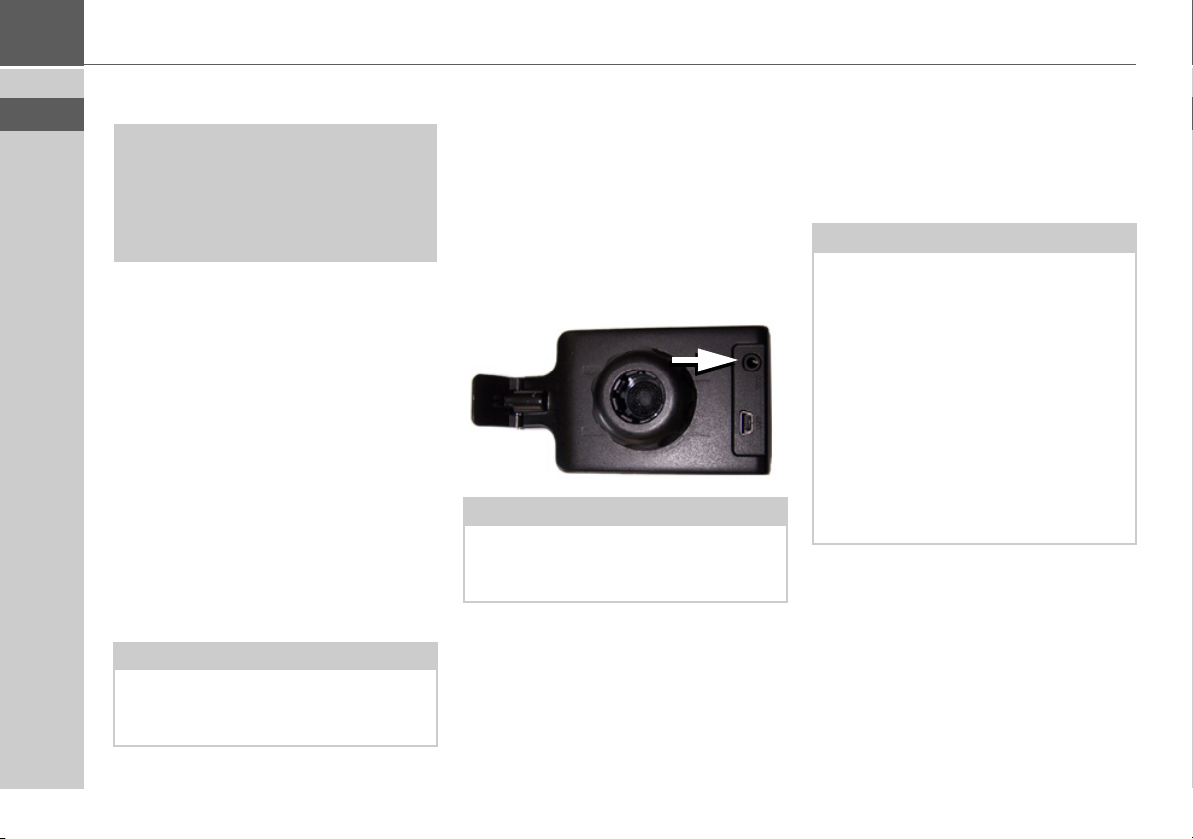
>>> ALLGEMEINE BEDIENUNG
> D
> GB
> F
> I
> E
> P
> NL
> DK
> S
> N
> FIN
> TR
> GR
> PL
> CZ
> H
> SK
Anschluss an die Steckdose
!Lebensgefahr!
Achten Sie darauf, dass Sie keine feuchten Hände haben und das Netzteil trocken ist. Schließen Sie das Netzteil nur
an ein dafür zugelassenes Stromnetz an.
Stromversorgung herstellen
Der Anschluss an das öffentliche Stromnetz wird mit dem optional erhältlichen
Netzteil für die Steckdose in der folgenden Weise hergestellt:
> Öffnen Sie die Abdeckung an der lin-
ken Geräteseite des Traffic Assist.
> Greifen Sie den USB-Stecker am gerif-
felten Griffbereich und schieben Sie
diesen bis zum Anschlag ohne größeren
Kraftaufwand in die Anschlussbuchse
des Traffic Assist.
> Stecken Sie das Netzteil mit dem Ste-
cker in die Steckdose.
Hinweis:
Entfernen Sie das Netzteil, wenn Sie das
Traffic Assist längere Zeit nicht benutzen.
TMC-Antenne
Die im Zubehör enthaltene TMC-Antenne wird für den Empfang von Verkehrsfunkmeldungen verwendet.
> Nehmen Sie den Anschlussstecker der
TMC-Antenne und drücken Sie ihn
ohne großen Kraftaufwand in die dafür
vorgesehene Buchse auf der Rückseite
der Trägerplatte.
Hinweis:
Die TMC-Antenne muss so verlegt werden, dass Sie nicht beim Fahren behindert werden.
GPS-Antenne
Geräteantenne
Die GPS-Antenne ist in das Gehäuse integriert.
Hinweis:
Die integrierte GPS-Antenne eignet sich
nicht für den Empfang in Fahrzeugen
mit Sonnenschutz-Verglasung (Metallbedampfung oder Metallfolie, erkennbar
am Scheibenaufdruck SIGLA SOL, SIGLA CHROM, SIGLA, KOOL-OF,
SUNGATE o. ä.) und Fahrzeugen mit
engmaschigen Heizdrähten in der Verglasung.
Verwenden Sie in solchen Fällen eine externe GPS-Antenne. Informieren Sie sich
hierzu bei Ihrem Fachhändler.
18
Page 19

ALLGEMEINE BEDIENUNG >>>
Externe Antenne anschließen
Um den Empfang bei schlechten Empfangsbedingungen zu ermöglichen, kann
eine externe GPS-Antenne angeschlossen
werden (gehört nicht zum Lieferumfang).
Zu diesem Zweck ist auf der Rückseite des
Gehäuses eine verschließbare Anschlussbuchse angebracht. Wird keine externe
Antenne angeschlossen, ist dieser Anschluss stets wieder zu verschließen.
> Öffnen Sie den Verschluss durch leich-
tes Ziehen an dessen Oberseite.
> Schließen Sie die externe Antenne mit
dem optional erhältlichen Adapter an.
Speicherkarte
Ihr Traffic Assist besitzt einen Einschub
für eine Micro-SD Speicherkarte.
Da beim Traffic Assist die Kartendaten in
einem internen Speicher gespeichert sind,
wird der Einschub für eine Micro-SD
Speicherkarte nur zu Update-Zwecken
und zum Abspielen von Musik, anschauen von Bildern oder Videos verwendet.
An der linken Geräteseite befindet sich
der Karteneinschub. Das Kartenfach ist
mit einem federbetätigten Rast- und Auswurfmechanismus ausgerüstet.
Speicherkarte einsetzen
> Nehmen Sie die Speicherkarte aus ihrer
Verpackung, ohne die Kontaktleiste zu
berühren und zu verschmutzen.
> Greifen Sie die Speicherkarte so, dass
die Kontaktleiste zum Gerät und in
Richtung Gerätevorderseite zeigt.
> Fädeln Sie die Speicherkarte in das Kar-
tenfach ein.
> Schieben Sie die Speicherkarte unter
leichtem Druck in das Kartenfach, bis
diese darin einrastet.
Speicherkarte auswerfen
Das Kartenfach schiebt die Karte so weit
heraus, dass Sie diese mit zwei Fingern
greifen können.
> Drücken Sie mit dem Finger die Spei-
cherkarte leicht gegen die Federkraft in
das Kartenfach, und lassen Sie diese da-
nach los.
Die Karte wird herausgeschoben.
> Ziehen Sie die Speicherkarte heraus,
und legen Sie diese in die Verpackung,
ohne die Kontaktleiste zu berühren.
> D
> GB
> F
> I
> E
> P
> NL
> DK
> S
> N
> FIN
> TR
> GR
> PL
> CZ
19
> H
> SK
Page 20

>>> ALLGEMEINE BEDIENUNG
> D
> GB
> F
> I
> E
> P
> NL
> DK
> S
> N
> FIN
> TR
> GR
> PL
Gerätehalterung
Mit der Gerätehalterung kann das Traffic
Assist direkt an der Windschutzscheibe
befestigt werden.
Hinweis:
Das Traffic Assist und die Gerätehalterung dürfen keiner längeren, direkten
Sonneneinstrahlung ausgesetzt werden.
Innentemperaturen von +70 °C und höher können Teile der Halterung beschädigen.
1
2
1
Saugfläche
2
Hebel
3
Fuß
4
Arretierschraube
5
Trägerplatte
6
Bügel
6
Gerätehalterung anbringen
Hinweis:
Befestigen Sie die Gerätehalterung so,
dass diese mit montiertem Traffic Assist
Ihre Sicht nicht einschränkt und sich
nicht im Wirkungsbereich des Airbags
befindet.
Achten Sie darauf, dass die elektrischen
Anschlusskabel nicht den Zugriff auf die
Bedienelemente des Fahrzeugs stören.
Reinigen Sie die Befestigungsfläche an
der Windschutzscheibe, sodass diese fettfrei und sauber ist. Verwenden Sie keine
3
4
5
schmierenden, seifigen Reinigungsmittel.
> CZ
> H
> SK
20
Page 21
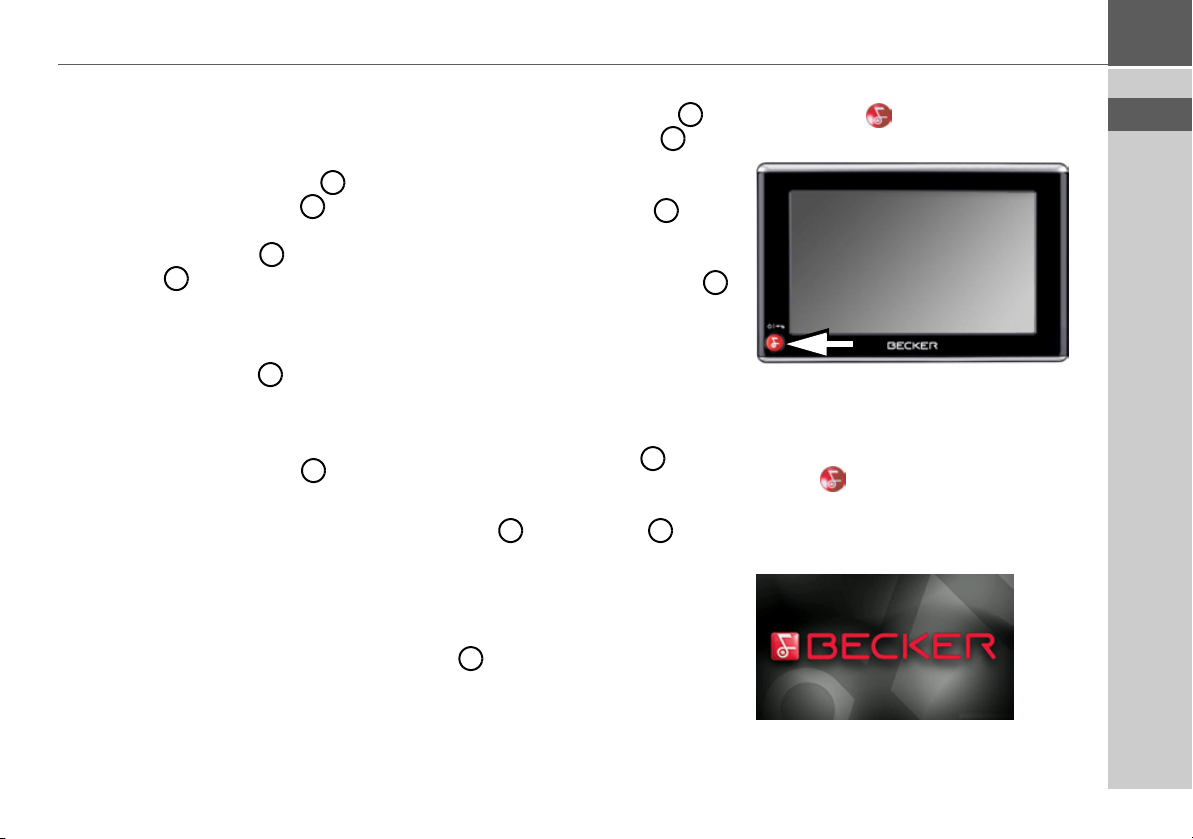
ALLGEMEINE BEDIENUNG >>>
An der Windschutzscheibe
Über den Saugmechanismus kann die Gerätehalterung direkt an der Scheibe befestigt werden.
> Schieben Sie die Trägerplatte auf
die vier Haltnasen des Fußes .
5
3
> Suchen Sie eine geeignete Stelle.
> Pressen Sie den Fuß mit seiner
Saugfläche gegen die Windschutz-
1
3
scheibe. Drehen Sie die Gerätehalterung so, dass die Trägerplatte ungefähr
in der gewünschten Blickrichtung steht.
> Drücken Sie den Hebel nach unten.
2
Die Halterung hat sich an der Windschutzscheibe festgesaugt. Sie kann anschließend genau eingestellt werden. Zum
Entfernen ist wieder der Hebel zu be-
2
tätigen.
Gerätehalterung verstellen
> Lösen Sie die Arretierschraube so
weit, dass sich die Trägerplatte ohne
größere Kraftanstrengung bewegen
lässt.
> Bewegen Sie die Trägerplatte in die
gewünschte Position und halten Sie in
dieser Position fest.
> Drehen Sie die Arretierschraube
wieder so fest, dass das Traffic Assist bei
der Fahrt sicher gehalten wird.
4
5
5
4
Traffic Assist aufsetzen
> Setzen Sie das Traffic Assist mit den
Aufnahmepunkten auf der Gehäuseunterseite auf die Trägerplatte .
5
> Drücken Sie das Traffic Assist ohne
größere Kraftanstrengung an die Trägerplatte , bis der Bügel in der
5 6
Aufnahme einrastet.
Traffic Assist abnehmen
Drücken Sie mit einem Finger auf den
Bügel der Gerätehalterung und nehmen mit der freien Hand das Gerät aus
der Gerätehalterung heraus.
6
Traffic Assist ein-/ausschalten
Mit der Taste wird das Gerät ein- und
ausgeschaltet.
Einschalten
> Drücken Sie einige Sekunden auf die
Taste .
Das Gerät wird eingeschaltet. Auf dem
Touchscreen erscheint das Hersteller-Logo.
> D
> GB
> F
> I
> E
> P
> NL
> DK
> S
> N
> FIN
> TR
> GR
> PL
> CZ
> H
21
> SK
Page 22
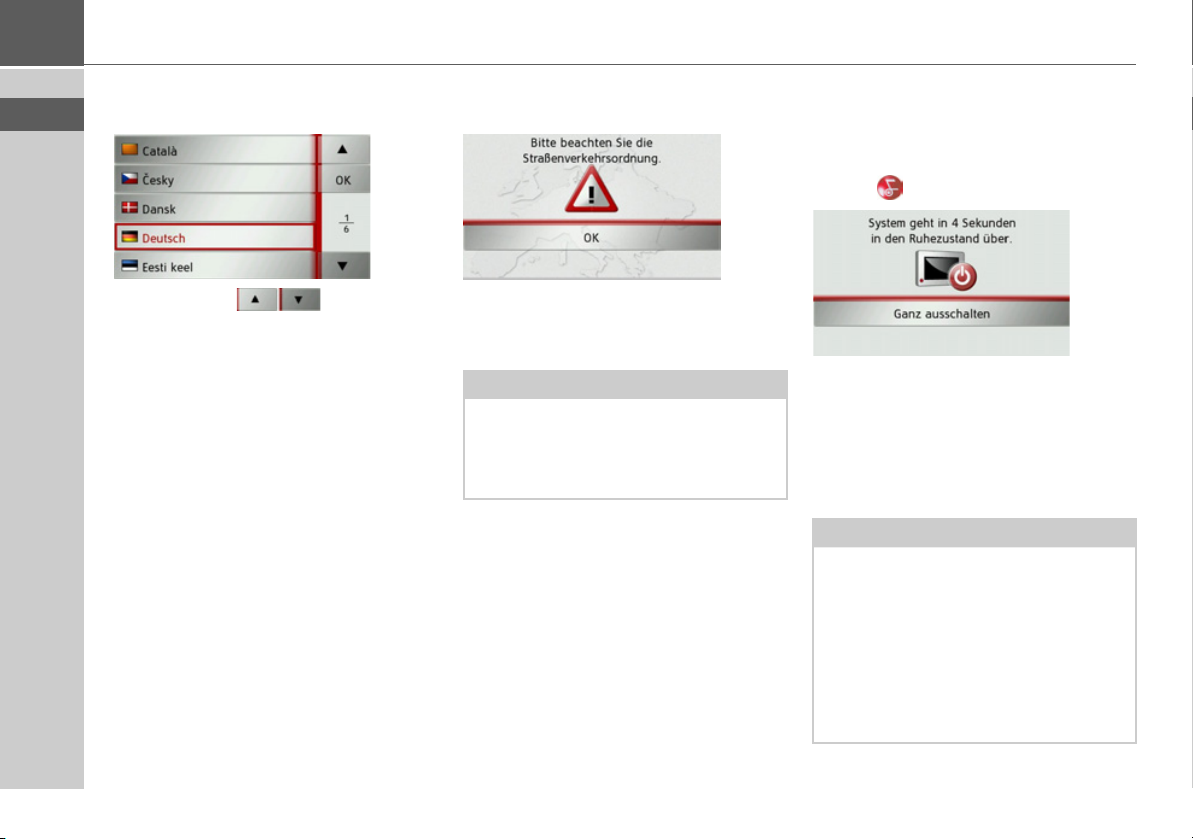
>>> ALLGEMEINE BEDIENUNG
> D
> GB
> F
> I
> E
> P
> NL
> DK
> S
> N
> FIN
> TR
> GR
> PL
> CZ
> H
> SK
Beim ersten Starten des Traffic Assist wird
automatisch die Sprachauswahl angezeigt.
Mit den Tasten kann in der jeweiligen Pfeilrichtung in der Listendarstellung geblättert werden.
> Drücken Sie auf die Schaltfläche der ge-
wünschten Sprache.
> Durch Drücken der Taste
Auswahl bestätigt.
OK wird die
Kurz darauf erscheint die folgende Aufforderung:
> Wenn Sie mit dieser Aufforderung ein-
verstanden sind, drücken Sie auf die
OK.
Taste
Hinweis:
Der Einsatz des Traffic Assist ist nur in
Übereinstimmung mit der mit der jeweils
geltenden nationalen Straßenverkehrsordnung erlaubt!
Ausschalten
Sie können das Gerät jederzeit ausschalten.
> Drücken Sie einige Sekunden auf die
Taste .
Wenn Sie keine Bedienung vornehmen,
wechselt das Traffic Assist nach 5 Sekunden in den Schlafmodus.
> Drücken Sie auf die Taste
schalten
plett auszuschalten.
Hinweis:
Wir empfehlen Ihnen bei kurzen Unterbrechungen des Betriebs (bis zu einer
Woche) das Traffic Assist nur in den
Schlafmodus zu versetzen.
Die Einschaltzeit wird dadurch deutlich
verringert und das Traffic Assist findet
deutlich schneller die zur Navigation
notwendigen Satelliten.
um das Traffic Assist kom-
Ganz aus-
22
Page 23

ALLGEMEINE BEDIENUNG >>>
Grundlagen zum Touchscreen
Das Traffic Assist ist mit einem Touchscreen ausgerüstet.
Hinweis:
Um die Oberfläche des Displays nicht zu
beschädigen, darf diese nur mit den Fingern oder einem stumpfen, nicht schmierenden Gegenstand berührt werden.
Bedienung
Wenn Sie eine Schaltfläche des Touchscreens berühren erscheint, zur Bestätigung der Auswahl, kurz ein roter Rahmen
um diese Schaltfläche.
Wenn Sie eine Schaltfläche berühren, die
im Moment nicht aktiv ist, ertönt ein kurzer Signalton.
Kalibrierung
Falls der Touchscreen ungenau reagiert,
ist eine Kalibrierung durchzuführen.
Die Kalibrierfunktion wird aus dem
Menü Einstellungen gestartet (siehe auch
Seite 87).
Grundlagen zu den Menüs
Bei der Bedienung werden Sie durch verschiedene Menüs und Eingabefenster unterstützt.
Das Hauptmenü
Die oberste Menüebene ist das Hauptmenü. Aus dem Hauptmenü werden die einzelnen Anwendungen gestartet.
Informationen zu den einzelnen Anwendungen finden Sie in den entsprechenden
Hauptkapiteln.
> D
> GB
> F
> I
> E
> P
> NL
> DK
> S
> N
> FIN
> TR
> GR
> PL
23
> CZ
> H
> SK
Page 24

>>> ALLGEMEINE BEDIENUNG
> D
> GB
> F
> I
> E
> P
> NL
> DK
> S
> N
> FIN
> TR
> GR
> PL
> CZ
Eingaben mit dem Eingabemenü
In einigen Anwendungen ist eine Eingabe
mit dem Eingabemenü erforderlich. Das
Eingabemenü ähnelt in seiner Bedienung
einer Schreibmaschinen- bzw. Computertastatur.
In der oberen Schreibzeile zeigt das Eingabemenü die über die Tastatur eingegebenen Zeichen an. Der mittlere Bereich
dient der Zeicheneingabe. In der rechten
Zeile werden Hilfsfunktionen zur Verfügung gestellt. Nachfolgend wird deren Bedienung beschrieben.
Zeichen eingeben
Die Eingabe der Zeichen erfolgt durch
Drücken der Tasten im mittleren Bereich.
Die Eingabe wird mit der Taste bestätigt, abschlossen und zur Verarbeitung
an das Traffic Assist übergeben.
Das Traffic Assist vergleicht bei der Eingabe eines Navigationsziels die Daten mit
dem Datenbestand.
Es werden nur noch mögliche Buchstaben
zur Auswahl zugelassen.
Die nicht anwählbaren Zeichen werden
mit aufgehellter Schrift dargestellt.
In den Listen blättern
Wenn bereits einige Buchstaben der gewünschten Auswahl eingegeben wurden,
können Sie sich über die Auswahlliste alle
Ziele mit der in Frage kommenden Buchstabenkombination anzeigen lassen.
> Um die Auswahlliste aufzurufen, drü-
cken Sie auf die Taste .
Hinweis:
Die Menge der Auswahlmöglichkeiten
wird durch die Zahl auf der Taste gezeigt.
Bei mehr als 300 Möglichkeiten wird die
genaue Anzahl nicht angezeigt.
In der Liste werden alle Einträge, die den
bereits eingegebenen Buchstaben entsprechen, angezeigt. Die eingegebenen
Buchstaben sind bei den einzelnen Einträgen rot eingefärbt.
> H
> SK
24
Page 25
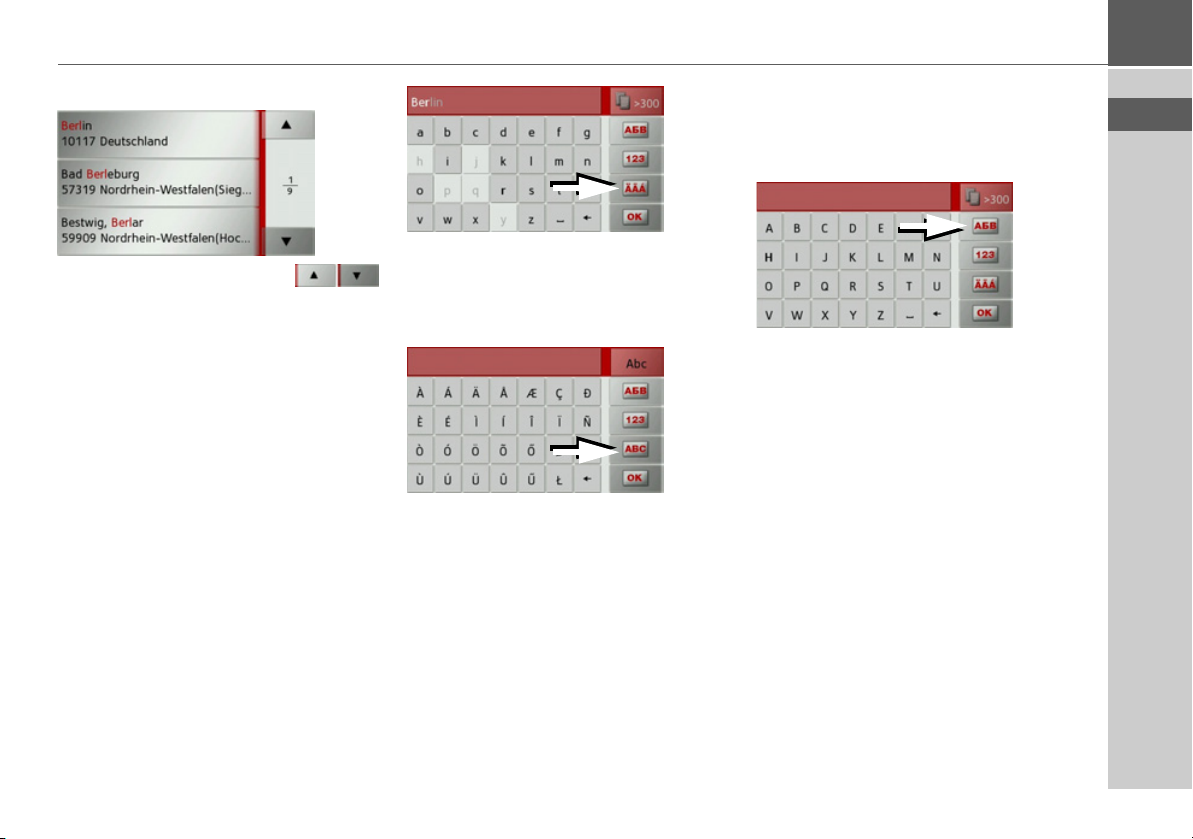
ALLGEMEINE BEDIENUNG >>>
Die Auswahlliste erscheint.
> Drücken Sie die Pfeiltasten
am rechten Bildschirmrand, um die Lis-
te durchzublättern.
> Drücken Sie auf das gewünschte Ziel.
Das Ziel wird übernommen und die Auswahlliste wird geschlossen.
Sonderzeichen und Umlaute
Bei der Eingabe von Orts- oder Straßennamen müssen Sie keine Sonderzeichen
und Umlaute eingeben. Das Traffic Assist
ändert bei Bedarf die Eingaben von AE,
OE und UE ab.
> Wenn Sie z. B. nach dem Ort „Würz-
burg“ suchen, dann drücken Sie einfach
„WUERZBURG“ oder „WURZ-
BURG“.
Sonderzeichen können bei der Benennung von Zielen und Routen nützlich
sein.
> Um zur Sonderzeichentastatur zu wech-
seln, drücken Sie auf die mit dem Pfeil
gekennzeichnete Taste.
Die Sonderzeichentastatur wird angezeigt.
> Geben Sie das gewünschte Sonderzei-
chen ein.
Um die Sonderzeichentastatur zu verlassen Drücken Sie auf die mit dem Pfeil gekennzeichnete Taste.
Andere Zeichensätze
Für die Tastatur des Traffic Assist können
verschiedene Zeichensätze eingestellt werden.
> Drücken Sie so oft auf die mit dem Pfeil
markierte Taste, bis der gewünschte
Zeichensatz eingestellt ist
> D
> GB
> F
> I
> E
> P
> NL
> DK
> S
> N
> FIN
> TR
> GR
> PL
> CZ
> H
> SK
25
Page 26
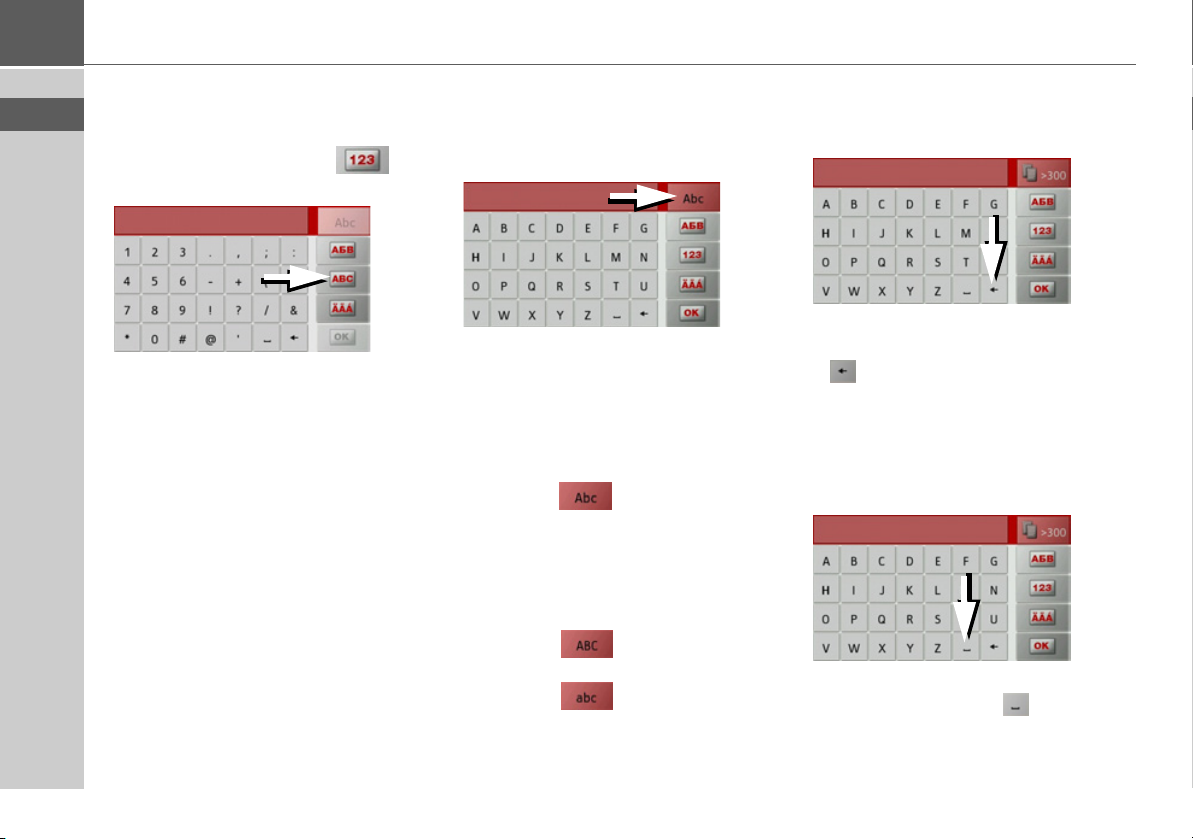
>>> ALLGEMEINE BEDIENUNG
> D
> GB
> F
> I
> E
> P
> NL
> DK
> S
> N
> FIN
> TR
> GR
> PL
> CZ
> H
Zahlen eingeben
Für die Eingabe von Zahlen ist auf die
Zahlentastatur zu wechseln.
> Drücken Sie auf die Taste .
Die Zahlentastatur wird angezeigt.
> Um wieder zur Buchstabeneingabe zu-
rückzukehren, drücken Sie auf die mit
dem Pfeil markierte Taste.
Umschaltung Groß-/Kleinschreibung
Bei der Eingabe von freiem Text kann
zwischen Groß-/Kleinschreibung und der
Automatikfunktion gewechselt werden.
> Drücken Sie so oft auf die Taste in der
rechten oberen Ecke des Displays, bis
die gewünschte Eingabeweise aktiviert
ist.
Die Aufschrift der Taste symbolisiert die
Eingabeweise.
• Die Taste steht für den Automa-
tikmodus. Das bedeutet, dass bei der
Eingabe der erste Buchstabe automa-
tisch groß geschrieben wird und danach
automatisch zur Kleinschreibung ge-
wechselt wird.
• Die Taste steht für die Eingabe
von Großbuchstaben.
• Die Taste steht für die Eingabe
von Kleinbuchstaben.
Zeichen löschen
Zum Löschen der letzten Zeichen benutzen Sie die Rücktaste.
> Zum Löschen der Zeichen links vor der
Einfügemarke drücken Sie auf die Taste
.
Leerzeichen einfügen
Soll eine Eingabe von zwei Wörtern z. B.
bei Städtenamen erfolgen, sind diese mit
einem Leerzeichen zu trennen.
> Zur Eingabe eines Leerzeichens drü-
cken Sie auf die Taste .
> SK
26
Page 27
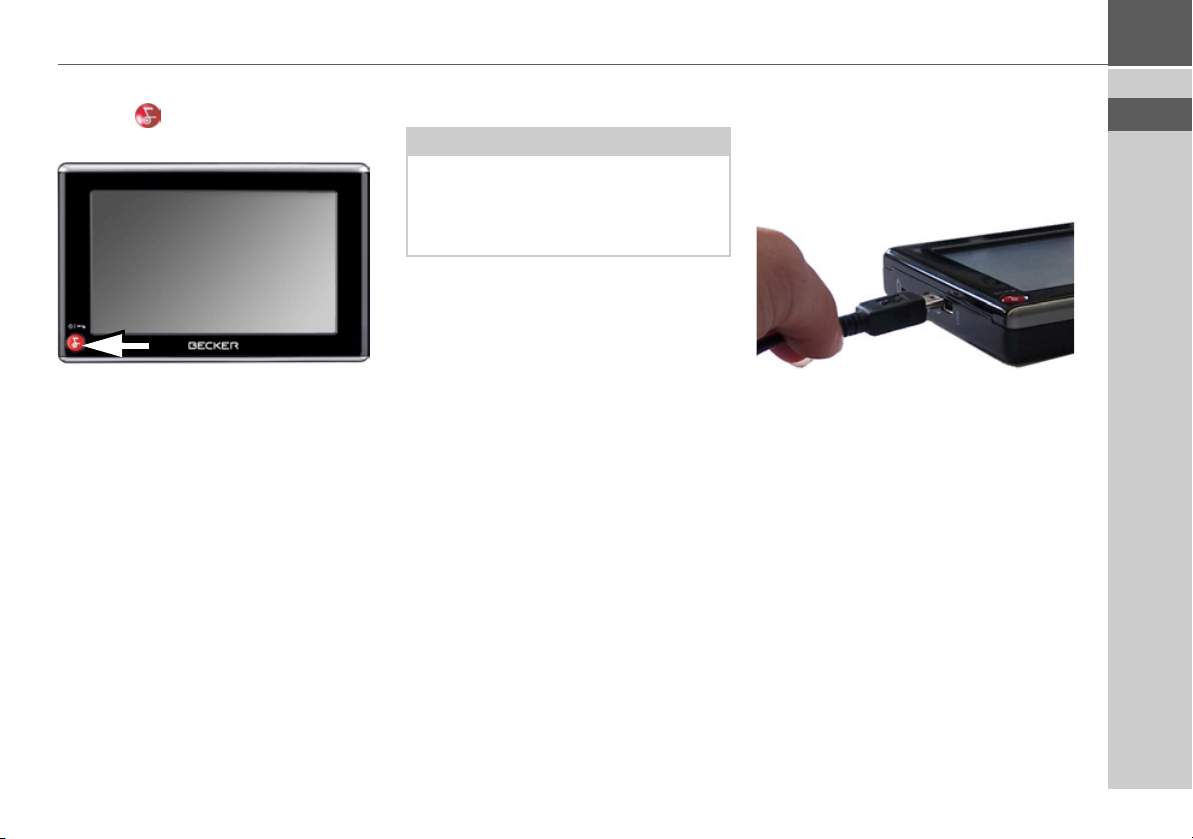
ALLGEMEINE BEDIENUNG >>>
Die Becker-Taste
Die Taste ist in der linken unteren Gehäuseecke integriert.
Sie ist mit verschiedenen Funktionen belegt:
• Durch anhaltendes Drücken wird das
Traffic Assist ein- bzw. ausgeschaltet.
• Je nach Menükontext bewirkt sie bei
kurzem Drücken den Rücksprung auf
die vorherige Eingabeebene.
Dateien übertragen
Hinweis:
Die Installation oder Übertragung von
Dateien oder Programmen, welche die
Funktion des Traffic Assist einschränken
oder ändern, ist verboten!
Installationsprogramm
Auf der Karten-DVD ist ein Karteninstallationsprogramm gespeichert, das nach
dem Einlegen der DVD in einen Personal
Computer mit DVD-Laufwerk in der Regel automatisch gestartet wird. Das Programm führt Sie durch die Installation.
Andernfalls müssen Sie das Programm
manuell starten.
> Öffnen Sie den Windows
> Wählen Sie das Verzeichnis Ihres
DVD-Laufwerks.
> Doppelklicken Sie auf die Datei „Se-
tup.exe“.
®
-Explorer.
Übertragen mit USB-Schnittstelle
Über die USB-Schnittstelle wird das Traffic Assist direkt mit einem Personal Computer verbunden.
Die Verbindung erfolgt in mehreren
Schritten:
> Traffic Assist ausschalten.
> Traffic Assist und Computer mit dem
USB-Kabel verbinden.
> Traffic Assist wieder einschalten (nach
dem Einschalten nicht auf den Bild-
schirm drücken!).
Nach kurzer Zeit wird das Traffic Assist
als Wechseldatenträger am Computer angezeigt.
> D
> GB
> F
> I
> E
> P
> NL
> DK
> S
> N
> FIN
> TR
> GR
> PL
> CZ
27
> H
> SK
Page 28
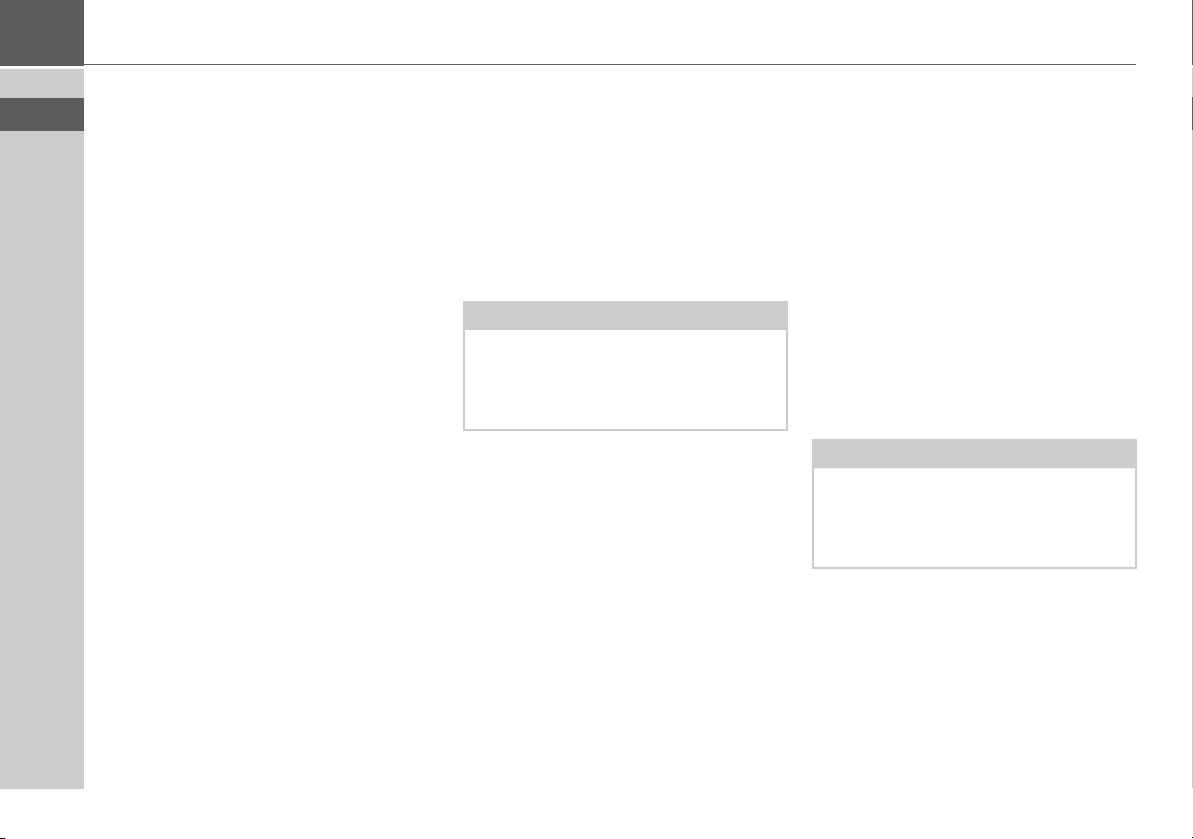
>>> ALLGEMEINE BEDIENUNG
> D
> GB
> F
> I
> E
> P
> NL
> DK
> S
> N
> FIN
> TR
> GR
> PL
Karten übertragen
Für die Datenübertragung sollte die Installationssoftware auf der DVD verwendet werden. Die Datenübertragung erfolgt in folgenden Schritten:
> Traffic Assist ausschalten.
> Das Traffic Assist mit dem USB-Kabel
an den Computer anschließen.
> Computer hochfahren und die DVD
einlegen.
> Mit dem Installationsprogramm die ge-
wünschte Karte übertragen.
> Das USB-Kabel fachgerecht entfernen.
> Traffic Assist wieder einschalten. Die
neue Karte steht sofort zur Verfügung.
Musikstücke, Bilder und Videos übertragen
Bilder, Musik und Videos müssen auf einer separaten Micro-SD Speicherkarte gespeichert werden (nicht im Lieferumfang
enthalten).
Die Dateien können über einen Kartenleser oder den USB-Anschluss übertragen
werden.
Hinweis:
Wir empfehlen Ihnen, Dateien und Verzeichnisse selbsterklärend zu benennen,
um diese bei Bedarf einfacher wiederzufinden.
Bei Störungen
Störungen im Betriebssystem oder im Gerät werden entsprechend angezeigt. Kann
die gewünschte Funktion daraufhin nicht
ausgeführt werden, ist das Traffic Assist
über die Reset-Taste neu zu starten.
Falls die Meldungen wiederkehren oder
das Gerät aus anderen Gründen nicht ordnungsgemäß arbeitet, wenden Sie sich bitte an Ihren Fachhändler.
Sie können auch auf der Becker-Homepage www.mybecker.com im Bereich Support versuchen in der FAQ eine Lösung
Ihres Problems zu finden.
Hinweis:
Versuchen Sie nie das Gerät selbst zu öffnen! Sollten Sie den aufgetretenen Fehler
nicht selbst beheben können, wenden Sie
sich an Ihren Fachhändler!
> CZ
> H
> SK
28
Page 29
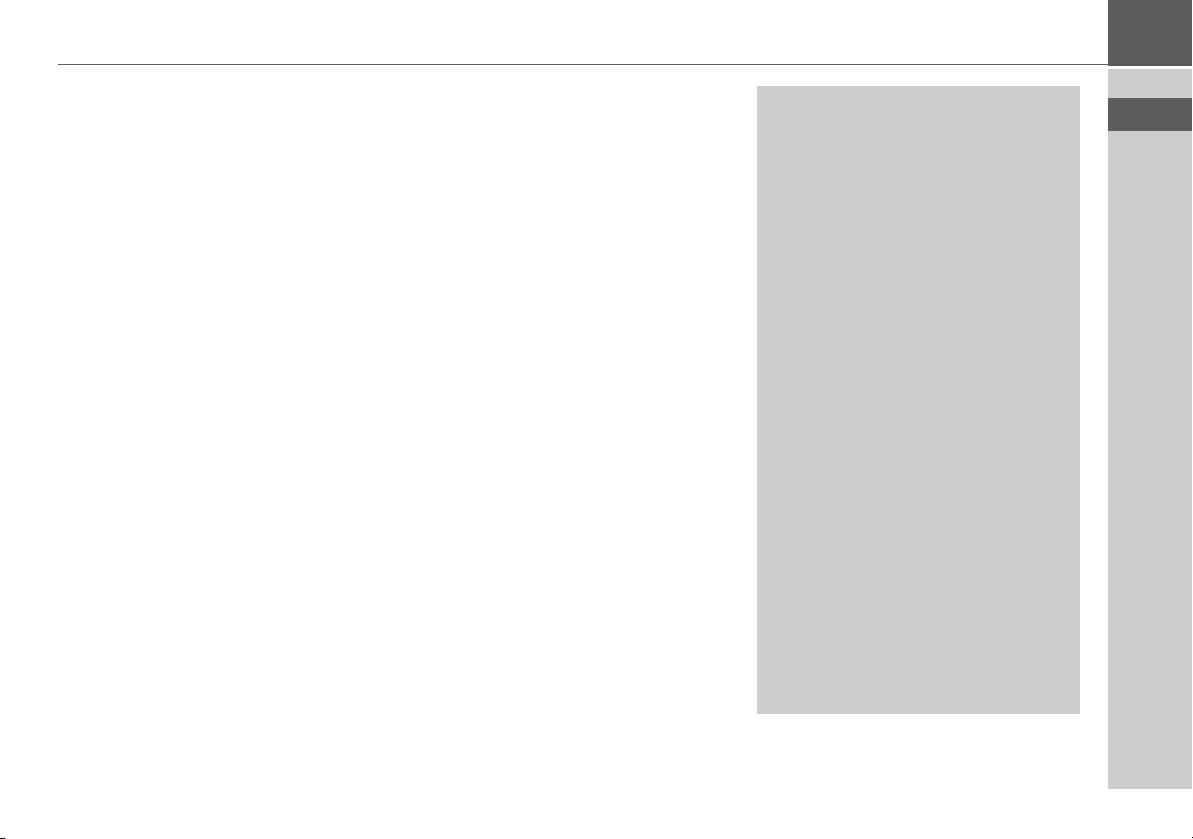
Navigationsbetrieb
Was ist Navigation?
Unter Navigation (lat. navigare = zur See
fahren) versteht man im Allgemeinen die
Ortsbestimmung eines Fahrzeugs, die Bestimmung der Richtung und Entfernung
zum gewünschten Ziel und die Bestimmung und Verfolgung der Route dorthin.
Als Navigationshilfen werden u. a. Sterne,
markante Punkte, Kompass und Satelliten
eingesetzt.
Beim Traffic Assist erfolgt die Ortsbestimmung durch den GPS-Empfänger.
Das Global Positioning System (GPS)
wurde in den 70er Jahren vom amerikanischen Militär entwickelt, um als Waffenlenksystem zu dienen.
GPS basiert auf insgesamt 24 Satelliten,
die die Erde umkreisen und dabei Signale
aussenden. Der GPS-Empfänger empfängt diese Signale und berechnet aus den
Laufzeiten der Signale seinen Abstand zu
den einzelnen Satelliten. Daraus wiederum kann er Ihre aktuelle geografische Position bestimmen.
Für die Positionsbestimmung sind die Signale von mindestens drei Satelliten notwendig, ab dem vierten kann auch die
Höhe über dem Meeresspiegel ermittelt
werden.
Die Bestimmung der Richtung und Entfernung zum Ziel erfolgt beim Traffic Assist mit Hilfe des Navigationsrechners
und einer digitalen Straßenkarte im internen Speicher.
Aus Sicherheitsgründen erfolgt die Zielführung überwiegend als Sprachausgabe.
Zur Unterstützung dienen die Richtungsanzeige und die Kartendarstellung auf
dem Touchscreen.
NAVIGATIONSBETRIEB >>>
!Sicherheitshinweise
• Vorrang hat stets die Straßenverkehrsordnung. Das Navigationssystem ist
nur ein Hilfsmittel, die Daten/Angaben können im Einzelfall falsch sein.
Der Fahrer muss in jeder Situation
selbst entscheiden, ob er den Angaben
folgt.
Eine Haftung für falsche Angaben des
Navigationssystems ist ausgeschlossen.
• Bei der Erstinbetriebnahme kann es bis
zu 30 Minuten dauern, bis eine Position bestimmt werden kann.
• Verkehrsschilder und örtliche Verkehrsvorschriften sind immer vorrangig zu beachten.
• Die Verkehrsführung ist ausschließlich
auf Personenkraftwagen bezogen. Spezielle Fahrempfehlungen und Vorschriften für andere Fahrzeuge (z. B.
Nutzfahrzeuge) sind nicht berücksichtigt.
• Zielortseingaben dürfen nur bei stehendem Fahrzeug vorgenommen werden.
> D
> GB
> F
> I
> E
> P
> NL
> DK
> S
> N
> FIN
> TR
> GR
> PL
> CZ
> H
29
> SK
Page 30

>>> NAVIGATIONSBETRIEB
> D
> GB
> F
> I
> E
> P
> NL
> DK
> S
> N
> FIN
> TR
> GR
> PL
> CZ
> H
Navigation auswählen
Der Navigationsbetrieb wird aus dem
Hauptmenü aufgerufen.
> Drücken Sie im Hauptmenü die Taste
Ziel auswählen.
Der Schnellzugriff wird aufgerufen.
Hinweis:
Wird zwischen den beiden Tastenreihen
eine Adresse angezeigt, bedeutet dies,
dass bereits ein Zielführung zu der angezeigten Adresse gestartet wurde.
Der Schnellzugriff
Im Schnellzugriff werden die zuletzt angefahrenen Ziele und gespeicherte Ziele angezeigt und können direkt ausgewählt
werden. Zusätzlich wird über den Schnellzugriff das Menü für die Zieleingabe aufgerufen.
Aufbau des Schnellzugriffs
Im Schnellzugriff wird in der obersten
Zeile die Taste
des Zieleingabemenüs angezeigt.
In der zweiten Zeile können Sie, wenn Sie
Ihre Heimatadresse bereits eingegeben haben, die Zielführung zur Heimadresse
starten.
Die Zielliste mit den zuletzt angefahrenen
und gespeicherten Zielen ist in den darunterliegenden Zeilen dargestellt.
Ziel eingeben zum Aufruf
Die Zielliste
Die Zielliste zeigt zeilenweise alle zur
schnellen Anwahl zur Verfügung stehenden Ziele an. In der ersten Zeile können
Sie, wenn Sie Ihre Heimatadresse bereits
eingegeben haben, die Zielführung zur
Heimadresse starten.
Jede Zeile der Zielliste ist in zwei Felder
aufgeteilt. Jedes Listenfeld ist als Taste
ausgebildet. Auf der rechten Taste wird
das Ziel genannt und mit dem linken Icon
dessen Eigenschaften angezeigt.
Hinweis:
In der Zielliste werden automatisch die
bis zu 250 letzten Ziele gespeichert. Ist
die Speicherkapazität erreicht, wird für
ein neues Ziel das Älteste automatisch gelöscht. Wichtige Ziele können aber geschützt werden.
Wenn Sie die Heimatadresse auswählen,
und diese noch nicht definiert wurde,
werden Sie aufgefordert, die Adresse einzugeben.
> SK
30
Page 31

NAVIGATIONSBETRIEB >>>
Verwendete Icons
Die folgenden Icons kommen in der Zielliste zur Anwendung.
Icon Bedeutung
Dieses Ziel ist ein Standardziel ohne Besonderheiten.
Dieses Ziel ist geschützt. Ist
der Zielspeicher voll, wird
dieses Ziel nicht automatisch
gelöscht. Dies kann auf
Wunsch manuell erfolgen.
Sie haben bei einem geschützten Eintrag auch die Möglichkeit die Position im Schnellzugriff festzulegen.
Dieses Ziel ist die aktuelle
Heimatadresse.
Bedienung des Schnellzugriffs
Mit vorhandenem Ziel starten
Die im Schnellzugriff vorhandenen Ziele
werden in der Zielliste aufgeführt.
> Drücken Sie die Taste mit dem ge-
wünschten Ziel, um die Routenberech-
nung zu starten.
Die Berechnung wird gestartet.
Nach Ende der Berechnung erscheint die
Kartendarstellung, und die Zielführung
beginnt.
Im Zielspeicher blättern
Mit den Tasten kann in der jeweiligen Pfeilrichtung in der Listendarstellung geblättert werden.
Zwischen den Tasten erscheinen die aktuelle Listenseite und deren Gesamtzahl.
Ziel anzeigen oder editieren
Jedes im Schnellzugriff enthaltene Ziel
kann angezeigt oder bearbeitet werden.
> Drücken Sie auf das links neben dem
gewünschten Ziel befindliche Tastenfeld.
> Es erscheint ein Auswahlmenü.
Auswahl Bedeutung
Details zeigen Die Daten zum Ziel wer-
den angezeigt. Von dieser Anzeige aus können
Sie das Ziel in der Karte
anzeigen, die Route anzeigen oder die Zielführung starten.
Benennen Das Ziel kann umben-
annt werden. Wird das
Ziel benannt, ist es automatisch geschützt.
Eintrag löschen
Das Ziel wird aus dem
Schnellzugriff gelöscht.
> D
> GB
> F
> I
> E
> P
> NL
> DK
> S
> N
> FIN
> TR
> GR
> PL
> CZ
> H
> SK
31
Page 32

>>> NAVIGATIONSBETRIEB
> D
> GB
> F
> I
> E
> P
> NL
> DK
> S
> N
> FIN
> TR
> GR
> PL
> CZ
> H
> SK
Auswahl Bedeutung
Schützen Das Ziel wird gegen au-
tomatisches Löschen geschützt. Diese Funktion
steht nur bei ungeschützten Zielen zur Verfügung.
Schutz aufheben
Der Schutz des Ziels
wird aufgehoben. Diese
Funktion steht nur bei
geschützten Zielen zur
Verfügung.
Nach oben Das Ziel wird um eine
Position nach vorne verschoben. Wird das Ziel
verschoben, ist es automatisch geschützt.
Nach unten Das Ziel wird um eine
Position nach hinten verschoben. Wird das Ziel
verschoben, ist es automatisch geschützt.
Liste löschen Alle Ziele (auch die Ge-
schützten und die Heimatadresse) werden aus
der Liste gelöscht.
Heimatadresse
Wenn Sie die Taste
Nach Hause drücken,
werden Sie, falls noch keine Heimatadresse eingegeben wurde, aufgefordert eine
Adresse einzugeben.
> Drücken Sie
Ja um die Adresse einzu-
geben.
Sie können dann, wie unter “Das Zieleingabemenü” auf Seite 32 beschrieben ein
Ziel eingeben.
Hinweis:
Zusätzlich stehen Ihnen die Menüpunkte
Aktuelle Position verwenden und Aus
letzten Zielen wählen
(Schnellzugriff)
zur Zielauswahl zur Verfügung.
Zieleingabemenü aufrufen
Mit der Taste
Ziel eingeben können Sie
das Menü für die Zieleingabe aufrufen.
• Siehe “Das Zieleingabemenü” auf
Seite 32.
Das Zieleingabemenü
Wenn keine Schnellauswahl eines Ziels
gewünscht oder das geplante Ziel noch
nicht im Schnellzugriff vorhanden ist, haben Sie die Möglichkeit, über das Zieleingabemenü ein neues Ziel zu bestimmen.
> Drücken Sie im Schnellzugriff die Taste
Ziel eingeben am oberen Bildschirm-
rand.
Es erscheint das Zieleingabemenü.
32
Page 33

NAVIGATIONSBETRIEB >>>
Aufbau des Zieleingabemenüs
Adresse eingeben
Mit der Taste
die verschiedenen Schritte vom Auswählen einer Adresse bis zum Starten der Zielführung ermöglicht.
• Siehe “Adresse eingeben” auf Seite 33.
Sonderziel eingeben
Mit der Taste
nen Sie ein Sonderziel wie z. B. Flug- und
Fährhäfen, Restaurants, Hotels, Tankstellen oder öffentliche Einrichtungen auswählen und eine Zielführung dorthin
starten.
• Siehe “Sonderziele” auf Seite 38.
Auf Karte wählen
Mit der Taste
Sie ein Ziel direkt in der Karte auswählen
und eine Zielführung dorthin starten.
• Siehe “Ziel aus der Karte wählen” auf
Seite 41.
Adresse eingeben werden
Sonderziel eingeben kön-
Auf Karte wählen können
Geo-Koordinaten eingeben
Über die Taste
ben
haben Sie die Möglichkeit für einen
Geo-Koordinaten einge-
Zielpunkt die geografischen Koordinaten
einzugeben und eine Zielführung dorthin
zu starten.
• Siehe “Koordinateneingabe” auf
Seite 42.
Routenplanung
Mit der Taste
Routenplanung kann eine
Route mit mehreren Zwischenzielen geplant werden.
• Siehe “Routenplanung” auf Seite 43.
Adresse eingeben
Aus dem Zieleingabemenü wird mit der
Taste
Adresse eingeben das Menü für
die Eingabe einer Adresse geöffnet.
> Drücken Sie im Zieleingabemenü auf
die Schaltfläche
Es erscheint das Menü für die Eingabe einer Adresse.
Hinweis:
Durch Drücken der Taste
(oben rechts) können Sie alle Eingaben
bis auf das Land löschen.
Adresse eingeben.
Löschen
> D
> GB
> F
> I
> E
> P
> NL
> DK
> S
> N
> FIN
> TR
> GR
> PL
> CZ
> H
33
> SK
Page 34

>>> NAVIGATIONSBETRIEB
> D
> GB
> F
> I
> E
> P
> NL
> DK
> S
> N
> FIN
> TR
> GR
> PL
> CZ
> H
> SK
Land wählen
Mit der Schaltfläche für das Zielland können Sie die verfügbaren Länder auswählen. Nach dem Auswählen eines Landes
wird es automatisch in das AdresseingabeMenü übernommen. Wurde bereits ein
Zielland eingegeben, bleibt diese erhalten,
bis Sie ein anderes Land wählen.
Hinweis:
Durch Drücken der Taste neben
dem Land können Sie sich landestypische
Informationen wie z.B. die erlaubte
Höchstgeschwindigkeit für das eingestellte Land anzeigen lassen.
> Drücken Sie die Taste mit dem Ziel-
land, um in die Länderauswahlliste zu
gelangen.
Es erscheint die Auswahlliste.
> Drücken Sie die Taste des gewünschten
Landes.
Hinweis:
Drücken Sie bei Bedarf die Pfeiltasten
am rechten Bildschirmrand,
um alle verfügbaren Zielländer durchzublättern.
Adresse wählen und Zielführung starten
Im Adresseingabe-Menü haben Sie die
Möglichkeit, die genaue Zieladresse einzugeben.
Im Adresseingabe-Menü sind folgende
Vorgaben möglich:
•Ort
•Postleitzahl
• Straße mit Hausnummer
• Querstraßen als Orientierungshilfe
Ebenso besteht die Möglichkeit:
• Ein Sonderziel in der Nähe der eingegeben Adresse zu suchen (
chen
). Die Eingabe erfolgt hierbei, wie
unter “Sonderziel nahe einer Adresse”
auf Seite 40 beschrieben.
• Das Ziel im Schnellzugriff zu speichern.
• Die Route in der Karte anzuzeigen.
• Direkt mit der Zielführung zu beginnen.
Sonderziel su-
34
Page 35

NAVIGATIONSBETRIEB >>>
Den Ort wählen
Die Eingabe des Zielorts kann über den
Namen oder die Postleitzahl erfolgen.
Wenn Sie den ersten Buchstaben eines
Ortes eingeben, wird jeweils einer der
größten Orte automatisch eingeblendet.
Wenn Sie den Vorschlag nicht übernehmen wollen, geben Sie einfach die weiteren Buchstaben des gewünschten Ortes
ein.
Das Traffic Assist schließt alle unmöglichen Buchstabenkombinationen und
Postleitzahlen aus, und aktiviert nur noch
Buchstaben- bzw. Ziffernfelder, die zu einem existierenden Ort bzw. einer Postleitzahl führen.
> Wählen Sie zwischen der Orts- oder
Postleitzahleneingabe aus.
Hinweis:
Sind zwei Worte einzugeben, müssen Sie
diese mit dem Zeichen zu trennen.
Sind genügend Buchstaben eingegeben,
wird automatisch zu einer Liste gewechselt in der Sie den Ort auswählen können.
Sie können aber auch schon vorher durch
Drücken auf die Taste zur Liste
wechseln.
Hinweis:
Haben Sie eine Postleitzahl eingegeben,
wird im Eingabemenü zunächst der
Name des Ortes ausgeblendet. Geben Sie
als nächstes den Straßennamen ein. Anschließend wird dann auch der Name des
Ortes angezeigt.
Die Ortsliste benutzen
Wenn bereits einige Buchstaben des gewünschten Ortes eingegeben wurden,
können Sie sich über eine Liste alle Orte
mit in Frage kommenden Buchstabenkombinationen anzeigen lassen bzw. wird
diese Liste automatisch angezeigt.
> Drücken Sie die Taste am rech-
ten Bildschirmrand, um die Liste aufzurufen.
Mit den Tasten können Sie in
der angezeigten Liste blättern.
> Drücken Sie auf die Schaltfläche des ge-
wünschten Ortes.
> D
> GB
> F
> I
> E
> P
> NL
> DK
> S
> N
> FIN
> TR
> GR
> PL
> Geben Sie nacheinander die Buchsta-
ben des Zielortes bzw. die Zahlen der
Postleitzahl ein.
> CZ
> H
> SK
35
Page 36

>>> NAVIGATIONSBETRIEB
> D
> GB
> F
> I
> E
> P
> NL
> DK
> S
> N
> FIN
> TR
> GR
> PL
Die Straße wählen
Im Menübereich Straße können, über ein
Buchstaben- und Zahlenfeld, die Straße
und die Hausnummer getrennt eingegeben werden.
Das Traffic Assist schließt alle unmöglichen Buchstabenkombinationen aus und
aktiviert nur noch Buchstabenfelder, die
zu einer existierenden Straße führen.
Eine Hausnummer ist erst anwählbar,
wenn die Straße ausgewählt wurde und
Hausnummern in den Daten vorhanden
sind.
> Drücken Sie nacheinander die Buchsta-
ben der Zielstraße.
Sind genügend Buchstaben eingegeben,
wird automatisch zu einer Liste gewechselt in der Sie die Straße auswählen können. Sie können aber auch schon vorher
durch Drücken auf die Taste zur
Liste wechseln.
Die Straßenliste benutzen
Wenn bereits einige Buchstaben der gewünschten Straße eingegeben wurden,
können Sie sich über eine Liste alle Straßen mit in Frage kommenden Buchstabenkombinationen anzeigen lassen bzw.
wird diese Liste automatisch angezeigt.
> Drücken Sie die Taste am rech-
ten Bildschirmrand, um das Straßenverzeichnis aufzurufen.
Mit den Tasten können Sie in
der angezeigten Liste blättern.
> Drücken Sie auf die Schaltfläche mit
der gewünschten Straße.
Die Querstraße wählen
Nachdem Sie Ihre Zielort und -straße eingegeben haben, können Sie zur weiteren
Eingrenzung eine Querstraße eingeben.
Hinweis:
Sie können anstelle der Querstraße auch
eine Hausnummer eingeben, beide Eingaben gleichzeitig sind jedoch nicht möglich.
> Drücken Sie die Taste
Es erscheint das Eingabemenü für den
Querstraßennamen.
> Geben Sie den Namen der Querstraße
ein.
Wenn bereits einige Buchstaben der gewünschten Straße eingegeben wurden
wird automatisch eine Liste angezeigt.
> Drücken Sie auf die Schaltfläche mit
der gewünschten Straße.
Querstraße.
> CZ
> H
> SK
36
Page 37

NAVIGATIONSBETRIEB >>>
Die Hausnummer wählen
Nachdem Sie Ihren Zielort und -straße
eingegeben haben, können Sie zur weiteren Eingrenzung eine Hausnummer eingeben.
Hinweis:
Sie können anstelle der Hausnummer
auch eine Querstraße eingeben, beide
Eingaben gleichzeitig sind jedoch nicht
möglich.
> Drücken Sie die Taste
Nr.
Es erscheint das Eingabemenü für die
Hausnummer.
> Geben Sie die Hausnummer ein und
drücken Sie danach die Taste .
Route anzeigen
Nach Eingabe der Adresse besteht im
Adresseingabe-Menü die Möglichkeit, die
Route zum Ziel in der Karte anzuzeigen.
> Drücken Sie die Taste
Route zeigen,
um die Route in der Karte anzuzeigen.
Die Route wird berechnet.
Über die Taste
Starten können Sie die
Zielführung auch direkt aus dieser Anzeige starten.
Die weiteren Bedienungsmöglichkeiten
für diese Anzeige sind unter “Komplette
Route anzeigen” auf Seite 63 beschrieben.
Ziel speichern
Im Adresseingabe-Menü öffnet die
Schaltfläche
Speichern ein Eingabemenü
zur Eingabe eines Namens für das eingegebene Ziel.
Wenn der gewünschte Name eingegeben
und mit übernommen wurde, wird
das Ziel in den Schnellzugriff übertragen
und dort geschützt.
Die Navigation starten
Mit der Taste
Starten kann die Zielfüh-
rung gestartet werden.
Alle bis jetzt eingegebenen Daten werden
bei der Routenberechnung verarbeitet.
> Drücken Sie die Taste
Starten, um die
Zielführung zu beginnen.
Die Route wird berechnet. Anschließend
erscheint die Kartendarstellung, und die
Zielführung beginnt.
> D
> GB
> F
> I
> E
> P
> NL
> DK
> S
> N
> FIN
> TR
> GR
> PL
> CZ
> H
37
> SK
Page 38

>>> NAVIGATIONSBETRIEB
> D
> GB
> F
> I
> E
> P
> NL
> DK
> S
> N
> FIN
> TR
> GR
> PL
Läuft bereits eine Zielführung werden Sie
gefragt, ob das neue Ziel das alte Ziel ersetzen soll oder ob das neue Ziel als Zwischen ziel verwendet werden soll.
> Wählen Sie zwischen
hinzufügen
oder Altes Ziel ersetzen
Als Zwischenziel
aus.
Läuft bereits eine Zielführung und es wurde auch schon ein Zwischenziel eingegeben, werden Sie gefragt, ob das neue Ziel
das alte Ziel oder das Zwischenziel ersetzen soll.
Hinweis:
Steht zum Zeitpunkt der Routenberechnung kein GPS-Signal zur Verfügung, erhalten Sie folgende Anzeige.
Wenn das GPS-Signal zur Verfügung
steht, wird die Routenberechnung automatisch gestartet.
Durch Drücken von
Letzte Position
wird die letzte bekannte Position verwendet und die Route ab dieser Position berechnet.
Sonderziele
Sonderziele, auch kurz POI (Point of In-
terest) genannt, sind in der Karte enthalten und können dort angezeigt werden.
Zu den Sonderzielen gehören Flug- und
Fährhäfen, Restaurants, Hotels, Tankstellen, öffentliche Einrichtungen und andere. Sonderziele können Sie als Navigationsziel verwenden.
Hinweis:
Sonderziele aus der aktuellen Umgebung
können Sie nur wählen, wenn der GPSEmpfang für die Positionsermittlung
ausreichend ist. Es wird ansonsten die zuletzt gespeicherte Position verwendet.
> Drücken Sie im Schnellzugriff die Taste
Ziel eingeben.
> CZ
> H
> SK
> Wählen Sie zwischen
setzen
oder Altes Ziel ersetzen aus.
38
Zwischenziel er-
> Drücken Sie die Taste
geben
.
Sonderziel ein-
Page 39

NAVIGATIONSBETRIEB >>>
Sie haben die Wahl zwischen:
• einem Sonderziel in der Nähe,
• einem Sonderziel nahe einer Adresse,
• einem Sonderziel in Zielnähe und
• der direkten Eingabe eines Sonderziels.
Sonderziel in der Nähe
> Tippen Sie auf die Schaltfläche
ziel in der Nähe
.
Sonder-
Durch Drücken der Pfeiltasten
können Sie in der angezeigten
Liste blättern.
> Wählen Sie eine der verfügbaren Kate-
gorien aus.
Hinweis:
Sie können auch auf die Taste Alle Kate-
gorien
drücken. Danach öffnet sich ein
Eingabemenü und sie können direkt den
Namen eines Sonderziels eingeben und
bestätigen.
Bei einigen Kategorien z.B. Tankstelle
wird ein weiteres Auswahlmenü angezeigt
in dem Sie eine weitere Einschränkung
z.B. nach der Marke vornehmen können.
Haben Sie die Kategorie ausgewählt, werden nun die in der aktuellen Umgebung
zur Verfügung stehenden Sonderziele der
entsprechenden Kategorie angezeigt.
Für jeden Eintrag werden die Bezeichnung, die Luftlinienentfernung und die
Adresse angezeigt.
> Wählen Sie das gewünschte Sonderziel
aus.
Sie erhalten nun weitere Informationen
zum gewählten Ziel.
> Drücken Sie die Taste
Starten um di-
rekt mit der Zielführung zum Sonder-
ziel zu beginnen.
Sie können das gewählte Sonderziel aber
auch in der Karte anzeigen (
im Schnellzugriff speichern (
Auf Karte),
Speichern)
oder die Route zum Sonderziel anzeigen
lassen (
Route zeigen).
> D
> GB
> F
> I
> E
> P
> NL
> DK
> S
> N
> FIN
> TR
> GR
> PL
> CZ
> H
> SK
39
Page 40

>>> NAVIGATIONSBETRIEB
> D
> GB
> F
> I
> E
> P
> NL
> DK
> S
> N
> FIN
> TR
> GR
> PL
> CZ
> H
> SK
Sonderziel nahe einer Adresse
> Tippen Sie auf die Schaltfläche
ziel nahe Adresse
.
Sonder-
> Wählen Sie das gewünschte Land aus.
> Geben Sie im Feld
Ort oder PLZ den
Ort an, in dem Sie nach einem Sonderziel suchen wollen.
Hinweis:
Haben Sie zuvor bereits eine Adresseingabe vorgenommen, ist diese Adresse
voreingestellt.
> Tippen Sie auf die Schaltfläche
rie wählen
.
Katego-
Hinweis:
Sie können auch auf die Taste
ziel wählen
drücken. Danach öffnet sich
Sonder-
ein Eingabemenü und sie können direkt
den Namen eines Sonderziels eingeben
und bestätigen.
Es werden die verfügbaren Sonderziel Kategorien für den eingegebenen Ort angezeigt.
> Wählen Sie, wie unter “Sonderziel in
der Nähe” auf Seite 39 beschrieben, das
gewünschte Sonderziel aus.
> Drücken Sie die Taste
Starten um di-
rekt mit der Zielführung zum Sonder-
ziel zu beginnen.
Sie können das gewählte Sonderziel aber
auch im Schnellzugriff speichern (
chern
) oder die Route zum Sonderziel an-
zeigen lassen (
Route zeigen).
Spei-
Durch Drücken der Taste neben
dem gewählten Sonderziel können Sie
sich die zusätzlich verfügbaren Informationen zum Ziel anzeigen lassen.
Sonderziel in Zielnähe
> Tippen Sie auf die Schaltfläche
ziel in der Nähe
.
Sonder-
Die in Zielnähe verfügbaren Kategorien
werden angezeigt.
> Wählen Sie, wie unter “Sonderziel in
der Nähe” auf Seite 39 beschrieben, das
gewünschte Sonderziel aus.
Sonderziel direkt eingeben
> Tippen Sie auf die Schaltfläche
ziel direkt eingeben
.
Sonder-
> Geben Sie das gewünschte Sonderziel
bzw. einen Teil des Namens ein.
> Drücken Sie die Taste .
40
Page 41

NAVIGATIONSBETRIEB >>>
Das Traffic Assist zeigt in einer Liste alle
dem eingegebenen Namen entsprechenden Sonderziele in einer Liste an.
> Wählen Sie das gewünschte Ziel in der
Liste aus.
Sie erhalten nun weitere Informationen
zum gewählten Ziel.
> Drücken Sie die Taste
Starten um di-
rekt mit der Zielführung zum Sonder-
ziel zu beginnen.
Sie können das gewählte Sonderziel aber
auch in der Karte anzeigen (
im Schnellzugriff speichern (
Auf Karte),
Speichern)
oder die Route zum Sonderziel anzeigen
lassen (
Route zeigen).
Ziel aus der Karte wählen
Sie können ein Ziel direkt in der Kartenanzeige auswählen.
> Drücken Sie im Schnellzugriff die Taste
Ziel eingeben.
> Drücken Sie die Taste
len
.
Es erscheint die Kartenanzeige.
Hinweis:
Mit den Zoom-Tasten und
müssen Sie evtl. noch den Bereich vergrößern, um den gewünschten Punkt zu
treffen. Sie können die Karte auch durch
Verschieben auf den gewünschten Punkt
bringen.
Auf Karte wäh-
> Drücken Sie am gewünschten Punkt
leicht auf die Bildschirmoberfläche.
An dieser Stelle wird ein pulsierender roter Kreis angezeigt.
Hinweis:
Durch Drücken der Taste GPS-Position
können Sie wieder Ihre augenblickliche
Position anzeigen lassen.
> Drücken Sie die Taste
Details.
Es wird sofern verfügbar die Adresse des
gewählten Punktes angezeigt.
> Drücken Sie die Taste
Starten um di-
rekt mit der Zielführung zum gewähl-
ten Ziel zu beginnen zu beginnen.
> D
> GB
> F
> I
> E
> P
> NL
> DK
> S
> N
> FIN
> TR
> GR
> PL
> CZ
> H
> SK
41
Page 42

>>> NAVIGATIONSBETRIEB
> D
> GB
> F
> I
> E
> P
> NL
> DK
> S
> N
> FIN
> TR
> GR
> PL
> CZ
> H
Sie können auch in der Umgebung des gewählten Punktes mit der Taste
Sonderziel
nach Sonderzielen suchen.
Sie können den gewählten Punkt aber
auch im Schnellzugriff speichern (
chern
) oder die Route zum Sonderziel an-
zeigen lassen (
Route zeigen).
Spei-
Koordinateneingabe
Sie können Ihr Ziel auch über Geo-Koordinaten eingeben.
> Drücken Sie im Schnellzugriff die Taste
Ziel eingeben.
> Drücken Sie im Navigationsmenü die
Geo-Koordinaten eingeben.
Taste
1
> Wählen Sie mit den Tasten jeweils
den zu ändernden Wert aus.
> Wählen Sie mit den beiden Tasten bei
1
die gewünschte Richtung der geografischen Länge und Breite (Ost/West
bzw. Nord/Süd) aus.
2
3
2
> Geben Sie danach die gewünschten
Werte mit den Tasten bis
ein.
Sie können Koordinaten mit drei verschiedenen Schreibweisen eingeben.
Möglich sind folgende Schreibweisen:
• Grad Minute Sekund.Dezimalsekunde
z.B. 42°52’46.801“
• Grad Minute.Deziamalminute z.B.
48° 53.56667'
• Grad Dezimal z.B. 48,89277778
Hinweise:
• Die eingegebenen Koordinaten müssen dem WGS84 (World Geodetic
System 1984) entsprechen.
• Durch Drücken der Taste wird
3
Ihre aktuelle geografische Position in
den Feldern eingetragen.
> Drücken Sie die Taste .
Sofern möglich wird eine den Koordinaten entsprechende Adresse angezeigt. Sie
können das Ziel in der Karte ansehen,
Speichern, die Route zum Ziel anzeigen
lassen oder direkt die Zielführung starten.
> SK
42
Page 43

NAVIGATIONSBETRIEB >>>
Routenplanung
Das Routenplanungsmenü bietet die
Möglichkeit, individuelle Routen anzulegen und auszuwählen. Sie geben hierzu
die einzelnen Zielpunkte der gewünschten
Route ein. Diese Punkte können dann
nacheinander ohne weitere Eingaben angefahren werden. Des Weiteren haben Sie
die Möglichkeit, die eingegebenen Zielpunkte zu optimieren und dadurch die
Reihenfolge zu ändern.
> Drücken Sie im Schnellzugriff die Taste
Ziel eingeben.
> Drücken Sie die Taste
Im Routenmenü können Sie mit der Taste
Neue Route anlegen eine neue Route
anlegen. In der darunter angezeigten Liste
werden die bisher gespeicherten Routen
angezeigt.
Routenplanung.
Hinweis:
Wenn noch keine Route gespeichert
wurde, ist das Routenmenü leer.
Gespeicherte Routen durchblättern
> Drücken Sie die Pfeiltasten
am rechten Bildschirmrand, um die gespeicherten Routen durchzublättern.
Gespeicherte Routen bearbeiten
Sie können einer gespeicherten Route
weitere Etappen hinzufügen, den Namen
der Route ändern oder eine Route löschen.
> Drücken Sie die Taste , vor der
Route die Sie bearbeiten wollen.
Sie können nun durch Drücken auf
pe hinzufügen
eine Etappe zur Route
Etap-
hinzufügen.
Nach Drücken von
Route umbenennen
können Sie einen neuen Namen für die
Route vergeben.
Durch Drücken auf
Route löschen kön-
nen sie die Route aus den gespeicherten
Routen löschen.
Route auswählen und starten
> Wählen Sie eine Route aus, indem Sie
darauf drücken.
Die Route wird geladen und im Etappenmenü angezeigt.
> Drücken Sie auf die oberste Taste.
> D
> GB
> F
> I
> E
> P
> NL
> DK
> S
> N
> FIN
> TR
> GR
> PL
> CZ
> H
43
> SK
Page 44

>>> NAVIGATIONSBETRIEB
> D
> GB
> F
> I
> E
> P
> NL
> DK
> S
> N
> FIN
> TR
> GR
> PL
> Wählen Sie den Startpunkt bzw. die ak-
tuelle Position als Startpunkt für die
Zielführung aus.
Die einzelnen Etappen werden berechnet.
Anschließend wird eine Karte mit den
Etappen angezeigt.
> Drücken Sie die Taste
Starten um die
Zielführung der Route zu starten.
Mit der Taste
Optionen können Sie die
Routenoptionen aufrufen.
Mit der Taste
Optimier. können Sie die
Reihenfolge der anzufahrenden Ziele optimieren.
Durch Drücken der Taste bzw. der
Taste können Sie die gesamte Route
in langsamer bzw. in hoher Geschwindigkeit simulieren. Die Simulation kann
durch ein Antippen des Bildschirms beendet werden.
In der unteren Zeile können Sie mit den
Tasten und die einzelnen Etappen der Route durchblättern. Beim Blättern wird dann die jeweilige Etappe eingeblendet.
Neue Route anlegen
> Drücken Sie im Routenmenü die Taste
Neue Route anlegen.
Sie können nun, wie unter “Das Zieleingabemenü” auf Seite 32 beschrieben
Adresse eingeben, Sonderziel einge-
(
ben
, Auf Karte wählen oder Geo-Koordi-
naten eingeben
), ein Etappenziel eingeben. Zusätzlich besteht noch die
Möglichkeit über die Taste
Zielen wählen
ein Ziel im Schnellzugriff
Aus letzten
auszuwählen.
> Drücken Sie in den Eingabemenüs die
Taste
Übernehmen um das jeweilige
Etappenziel zu übernehmen.
> CZ
> H
> SK
44
Page 45

NAVIGATIONSBETRIEB >>>
> Drücken Sie auf die Taste
zufügen
, um weitere Etappenziele wie
Etappe hin-
zuvor beschrieben einzugeben.
> Drücken Sie die Taste
Fertig, wenn Sie
alle Etappenziele eingegeben haben.
> Geben Sie einen selbst gewählten Na-
men für die Route ein.
Das Etappenmenü der neuen Route wird
angezeigt.
Route bearbeiten
> Wählen Sie die zu bearbeitende Route
aus.
> Drücken Sie die Taste , vor der
Etappe die Sie bearbeiten wollen.
Das Menü zur Bearbeitung wird eingeblendet. Sie haben folgende Möglichkeiten:
Auswahl Bedeutung
Details zeigen Die Daten des Etappen-
ziels werden angezeigt.
Von dieser Anzeige aus
können Sie das Etappenziel in der Karte anzeigen.
Nach oben Die Etappe wird um eine
Position nach vorne verschoben.
Nach unten Die Etappe wird um eine
Position nach hinten verschoben.
Etappe löschen
Etappe ersetzen
Die Etappe wird aus der
Route gelöscht.
Sie können die gewählte
Etappe durch ein anderes
Etappenziel ersetzen.
Route optimieren
Wenn Sie mehrere Ziele einer Route eingegeben haben, können Sie das Traffic Assist veranlassen, die Reihenfolge der Ziele
hinsichtlich der Fahrtstrecke zu optimieren.
Rufen Sie die Kartenanzeige der Etappen
auf.
> Drücken Sie die Taste
Optimier.
Die Route wird optimiert und neu berechnet.
> D
> GB
> F
> I
> E
> P
> NL
> DK
> S
> N
> FIN
> TR
> GR
> PL
Die optimierte Route wird dargestellt.
> CZ
> H
> SK
45
Page 46

>>> NAVIGATIONSBETRIEB
> D
> GB
> F
> I
> E
> P
> NL
> DK
> S
> N
> FIN
> TR
> GR
> PL
> CZ
> H
> SK
Navigations-Einstellungen
In den Navigations-Einstellungen befinden sich alle für die Navigations-Funktionen relevanten Einstellungen.
Hinweis:
Alle Einstellungen müssen durch Drücken der Taste
der Taste können Sie jederzeit das aktuelle Menü verlassen, ohne etwas verändert zu haben.
> Drücken Sie im Hauptmenü die Taste
Einstellungen.
> Drücken Sie die Taste
Einstellungen
OK bestätigt werden. Mit
Navigations-
.
Sie gelangen ins Menü für die Navigations-Einstellungen.
Aufbau
Im Menü stehen Ihnen verschiedene Seiten mit den Funktionen zur Verfügung:
Auf die nächste bzw. vorherige Seite der
Einstellungen gelangen Sie durch Drücken der Tasten und .
Die Taste Reise-Info
Im Einstellungsfenster Reise-Info können
Sie einstellen, welche Zusatzinformationen während der Zielführung dargestellt
werden.
> Drücken Sie im Einstellungsmenü die
Reise-Info.
Taste
Das Einstellungsfenster Reise-Info wird
angezeigt.
Folgende Einstellungen sind möglich:
Informationen für Hauptziel
•
Anzeige der voraussichtlichen Ankunftszeit (ETA), noch zu fahrender
Distanz und Zeitdauer bis zur Ankunft
am Hauptziel.
46
Page 47

•
Informationen für nächstes Ziel
Anzeige der voraussichtlichen Ankunftszeit, noch zu fahrender Distanz
und die Zeitdauer bis zur Ankunft am
Zwischenziel.
•
Länder-Informationen
Wenn diese Funktion aktiviert ist, erhalten Sie automatisch allgemein gültigen Verkehrsinformationen des jeweiligen Landes, beim Überschreiten der
Landesgrenze (z. B. Geschwindigkeitsbegrenzungen).
> Schalten Sie die gewünschte Funktion
durch Drücken auf die jeweilige Schaltfläche ein oder aus .
> Bestätigen Sie Ihre Auswahl durch Drü-
cken der Taste
OK.
Die Taste Routenoptionen
Im Einstellungsfenster Routenoptionen
können Sie Ihr Fahrprofil einstellen. Die
hier vorgenommenen Einstellungen haben Auswirkungen auf die Routenwahl
und auf die Berechnung der voraussichtlichen Fahrzeiten.
> Drücken Sie im Einstellungsmenü die
Routenoptionen.
Taste
Das Einstellungsfenster Routenoptionen
wird angezeigt.
> Wählen Sie nach Drücken auf die
Schaltfläche neben
Fahrzeug die Art
Ihrer Fortbewegung aus.
Diese Einstellung beeinflusst die Berechnung der voraussichtlichen Ankunftszeit
und sperrt z.B. für die Einstellung Fahrrad
die Autobahn.
NAVIGATIONSBETRIEB >>>
> Wählen Sie nach Drücken auf die
Schaltfläche neben
folgenden Optionen aus.
Option Bedeutung
Optimale
Route
Schnelle Route
Kurze Route Bei dieser Option wird
Einfache
Route
Routentyp eine der
Bei dieser Option wird
die, hinsichtlich des benötigten Zeitaufwands
und der zu fahrenden Kilometer, optimale Route
berechnet.
Bei dieser Option wird
die, hinsichtlich des benötigten Zeitaufwands,
schnellste Route berechnet.
die, hinsichtlich der zu
fahrenden Kilometer,
kürzeste Route berechnet.
Bei dieser Option wird
eine Route, mit möglichst wenigen Manövern
berechnet. Dies kann
eventuell zu größeren
Umwegen führen.
> D
> GB
> F
> I
> E
> P
> NL
> DK
> S
> N
> FIN
> TR
> GR
> PL
> CZ
> H
> SK
47
Page 48

>>> NAVIGATIONSBETRIEB
> D
> GB
> F
> I
> E
> P
> NL
> DK
> S
> N
> FIN
> TR
> GR
> PL
> CZ
> H
Verschiedene Routentypen anzeigen
Sie können sich vom Traffic Assist die zuvor beschriebenen Routen in einer Anzeige darstellen lassen.
Hinweis:
Diese Funktion ist nur anwählbar, wenn
bereits eine Zielführung aktiv ist oder die
Einstellung der Routenoptionen aus einem Fenster der Zieleingabe heraus aufgerufen wurde.
> Drücken Sie auf die Schaltfläche
nalternativen zeigen
.
Route-
Nach kurzer Zeit erscheint die Karte. Die
einzelnen Routen werden nacheinander
berechnet und in der Karte eingezeichnet.
Im rechten Bereich sehen Sie die farbliche
Zuordnung der einzelnen Routen jeweils
die zu fahrenden Kilometer und die voraussichtliche Dauer der Fahrt.
Hinweis:
Beachten Sie bitte, dass in vielen Fällen
eine leichte bzw. optimale Route von der
schnellsten Route überlagert wird.
Durch Drücken einer der Tasten können
Sie die gewünschte Route auswählen.
Straßenarten vermeiden
Nach Drücken der Schaltfläche neben
Vermeiden können Sie verschieden Stra-
ßentypen (z.B.
Mautstraßen von der Routenberechnung
Autobahnen, Fähren und
ausklammern.
Sie können für diese Typen je eine der
nachfolgenden Optionen setzen.
Option Bedeutung
Erlaubt Bei dieser Option wird
der entsprechende Straßentyp in die Berechnung der Route einbezogen.
Vermeiden Bei dieser Option wird
der entsprechende Straßentyp nach Möglichkeit
vermieden.
Option Bedeutung
Verboten Bei dieser Option wird
der entsprechende Straßentyp nicht in die Berechnung der Route einbezogen.
> Bestätigen Sie Ihre Auswahl durch Drü-
cken der Taste
OK.
> SK
48
Page 49

NAVIGATIONSBETRIEB >>>
Die Taste Kreuzungs-Info
Im Einstellungsfenster Kreuzungs-Info
können Sie die verfügbaren Hilfen für
komplexe Abbiegevorgänge ein- oder ausschalten, wie z.B. bei Autobahnkreuzen
oder bestimmten mehrspurigen Straßen.
> Drücken Sie im Einstellungsmenü die
Taste
Kreuzungs-Info.
Das Einstellungsfenster Kreuzungs-Info
wird angezeigt.
Einstellung Bedeutung
Spurempfehlungen
Bei aktivierter Funktion
erhalten Sie, bei mehrspurigen Straßen, durch
einen kleinen Pfeil, Hinweise, auf welcher Spur
Sie sich einordnen sollen.
Einstellung Bedeutung
Beschilderung
Bei aktivierter Funktion
erhalten Sie Informationen über die Beschilderung, der Sie folgen sollen.
Hinweis:
Die Informationen können nur eingeblendet werden, wenn Sie im Kartenmaterial enthalten sind.
> Drücken Sie auf den gewünschten Ein-
trag, um die entsprechende Funktion
ein- oder auszuschalten .
> Bestätigen Sie Ihre Auswahl durch Drü-
cken der Taste
OK.
Die Taste TMC
Im Einstellungsfenster TMC können Sie
Einstellungen zum Empfang der Verkehrsmeldungen vornehmen.
> Drücken Sie im Einstellungsmenü die
TMC.
Taste
Das Einstellungsfenster TMC wird ange-
zeigt.
Einstellung Bedeutung
Sender automatisch
Wählen Sie aus, ob automatisch der Sender mit
dem besten Empfang gesucht werden soll (Funktion eingeschaltet ).
> D
> GB
> F
> I
> E
> P
> NL
> DK
> S
> N
> FIN
> TR
> GR
> PL
> CZ
> H
> SK
49
Page 50

>>> NAVIGATIONSBETRIEB
> D
> GB
> F
> I
> E
> P
> NL
> DK
> S
> N
> FIN
> TR
> GR
> PL
> CZ
> H
> SK
Einstellung Bedeutung
Durch Drücken der
Pfeiltasten wird der automatische Sendersuchlauf
aktiviert. Der aktuell
empfangene TMC-Sender wird im danebenstehenden Feld angezeigt.
Die Einstellung kann nur
erfolgen, wenn die Funktion
Sender automa-
tisch
ausgeschaltet ist.
Umfahrung Mit dieser Schaltfläche
können Sie wählen, ob
die Routenänderung
Automatisch oder Manuell
vorgenommen wer-
Nie,
den soll. (Siehe “Meldungen für die
Routenberechnung berücksichtigen” auf
Seite 57.) Die Einstellung
Nie entspricht ei-
nem Ausschalten der
TMC-Funktionalität.
> Bestätigen Sie Ihre Einstellungen durch
Drücken der Taste
OK.
Die Taste Kartenansicht
Im Einstellungsfenster Kartenansicht
können Sie Einstellungen für Zusatzinformationen in der Kartenanzeige vornehmen.
> Drücken Sie im Einstellungsmenü die
Kartenansicht.
Taste
Das Einstellungsfenster Kartenansicht
wird angezeigt.
Einstellung Bedeutung
Straßennamen für 2D
Wenn Sie den Eintrag
anschalten, werden in
der Karte im 2D-Modus
alle Straßennamen angezeigt.
Einstellung Bedeutung
Straßennamen für 3D
Wenn Sie den Eintrag
anschalten, werden in
der Karte im 3D-Modus
alle Straßennamen angezeigt.
Info-Box (Höhe, Geschw.)
Wenn Sie den Eintrag
anschalten, werden in
der Karte die Fahrgeschwindigkeit und die
Seehöhe in einem kleinem Kästchen angezeigt.
> Drücken Sie auf den gewünschten Ein-
trag, um die entsprechende Funktion
ein- oder auszuschalten .
Sie können auch festlegen ob und welche
Symbole für Sonderziele in der Karte angezeigt werden sollen.
> Drücken Sie die Taste
tegorien wählen
Sonderziel-Ka-
.
50
Page 51

Durch die Auswahl von
anzeigen
werden in der Karte alle Sonder-
Alle Sonderziele
ziele angezeigt.
Durch die Auswahl von
le anzeigen
werden keine Sonderziele an-
Keine Sonderzie-
gezeigt.
Durch die Auswahl von
nierte Auswahl
cken der Taste
und anschließenden Drü-
POIs auswählen können
Benutzerdefi-
Sie im darauf folgenden Menü für jede
Sonderziel-Kategorie selbst bestimmen ob
Sonderziele dieser Kategorie in der Karte
angezeigt werden oder nicht.
> Bestätigen Sie alle Ihre Einstellungen
durch Drücken der Taste
OK.
Die Taste Tempolimits
Das Einstellungsfenster Tempolimits ermöglicht Ihnen, Geschwindigkeitsbegrenzungen parallel zur Navigation anzuzeigen. Außerdem können Sie vor
Geschwindigkeitsübertretungen akustisch
gewarnt werden.
Hinweis:
Diese Information kann nur eingeblendet werden, wenn Sie im Kartenmaterial
enthalten ist.
!Unfallgefahr!
Die Informationen im Kartenmaterial
können aufgrund kurzfristiger Änderungen (zum Beispiel Baustellen) falsch
sein!
Die Verkehrssituation und die Beschilderung vor Ort haben Vorrang vor den
Informationen des Navigationssystems.
> Drücken Sie im Einstellungsmenü die
Taste
Tempolimits.
Das Einstellungsfenster Tempolimits
wird angezeigt.
NAVIGATIONSBETRIEB >>>
Folgende Einstellungen sind möglich.
Drücken Sie zur Einstellung immer auf
das Feld neben der Einstellung, die Sie
verändern wollen.
Einstellung Bedeutung
Schilder zeigen
Innerorts Wählen Sie die Höhe der
Wählen Sie aus, ob Geschwindigkeitsbegrenzungen nie, immer oder
nur bei Überschreitung
der Geschwindigkeit angezeigt werden.
Geschwindigkeitsüberschreitung aus, ab der Sie
innerhalb von Ortschaften akustisch gewarnt
werden wollen.
> D
> GB
> F
> I
> E
> P
> NL
> DK
> S
> N
> FIN
> TR
> GR
> PL
> CZ
> H
> SK
51
Page 52

>>> NAVIGATIONSBETRIEB
> D
> GB
> F
> I
> E
> P
> NL
> DK
> S
> N
> FIN
> TR
> GR
> PL
> CZ
> H
Einstellung Bedeutung
Außerorts Wählen Sie die Höhe der
Geschwindigkeitsüberschreitung aus, ab der Sie
außerhalb von Ortschaften akustisch gewarnt
werden wollen.
> Bestätigen Sie Ihre Auswahl durch Drü-
cken der Taste
OK.
Die Taste Sprecher
Im Einstellungsfenster Sprecher können
Sie einstellen, welcher Sprecher für die
eingestellte Sprache die Navigationsansagen sprechen soll.
> Drücken Sie im Einstellungsmenü die
Sprecher.
Taste
Das Einstellungsfenster Sprecher wird angezeigt.
> Wählen Sie den gewünschten Sprecher
aus.
Es wird eine kurze Beispielansage ausgegeben.
> Bestätigen Sie Ihre Auswahl durch Drü-
cken der Taste
OK.
Die Taste Format
Im Einstellungsfenster Format können
Sie einstellen, welche Maßeinheiten für
Zeiten und Entfernungen verwendet werden sollen.
> Drücken Sie im Einstellungsmenü die
Taste
Format.
Das Einstellungsfenster Format wird angezeigt.
Drücken Sie auf das Feld neben
Zeit, um
zwischen der 12-Stunden und der 24Stunden-Anzeige umzuschalten.
Drücken Sie auf das Feld neben
nung
, um zwischen der Kilometer- und
Entfer-
der Meilenanzeige umzuschalten.
> Bestätigen Sie Ihre Einstellungen durch
Drücken der Taste
OK.
> SK
52
Page 53

NAVIGATIONSBETRIEB >>>
Die Taste Lautstärke
Mit dem Einstellungsfenster Lautstärke
können Sie die Lautstärke der Sprachansagen standardmäßig für jeden Start des
Traffic Assist vorgeben bzw. die Sprachausgabe komplett abschalten. Je nach Situation kann diese Einstellung in der Kartenanzeige angepasst werden.
> Drücken Sie im Einstellungsmenü die
Taste
Lautstärke.
Das Einstellungsfenster Lautstärke wird
angezeigt.
> Wählen Sie mit den Tasten und
die gewünschte Lautstärke aus.
> Drücken Sie die Taste die Sprach-
ausgabe komplett abzuschalten.
> Bestätigen Sie Ihre Einstellungen durch
Drücken der Taste
OK.
Die Taste Zeit
Im Einstellungsfenster Zeit können Sie
die für Ihren Standort gültige Zeitzone
einstellen. Diese Einstellung ist wichtig
für die korrekte Berechnung von voraussichtlichen Ankunftszeiten.
> Drücken Sie im Einstellungsmenü die
Taste
Zeit.
Das Einstellungsfenster Zeit wird angezeigt.
Mit der Taste neben
Zeitzone können Sie
einstellen ob die Zeitzone automatisch
vom Traffic Assist eingestellt werden soll
oder nicht (Automatik ein Automatik
aus ).
Ist die Automatikfunktion ausgeschaltet,
können Sie durch Drücken auf die Taste
unter
Zeitzone die gewünschte Zeitzone
auswählen.
Durch Drücken auf die Taste unter
merzeit
können Sie auswählen, ob die
Som-
Sommerzeit automatisch vom Traffic Assist engestellt werden soll oder Sie selbst
die Sommerzeit ein- oder ausschalten.
> D
> GB
> F
> I
> E
> P
> NL
> DK
> S
> N
> FIN
> TR
> GR
> PL
> CZ
> H
> SK
53
Page 54

>>> NAVIGATIONSBETRIEB
> D
> GB
> F
> I
> E
> P
> NL
> DK
> S
> N
> FIN
> TR
> GR
> PL
Die Taste Straßen ansagen
Mit der Taste
Straßen ansagen können
Sie die Ansage von Straßennamen in die
abgebogen werden soll ein- oder ausschalten.
Hinweis:
Diese Funktion ist nicht für alle Sprachen/Sprecher verfügbar. Ist die Funktion nicht verfügbar, ist die Taste nicht anwählbar.
> Drücken Sie im Einstellungsmenü die
Taste
Straßen ansagen.
Je nach voriger Einstellung schalten Sie
die Funktion ein oder aus.
• Linkes Icon: Funktion eingeschaltet
• Rechtes Icon: Funktion ausgeschaltet
Die Taste Ankunftszeit
Mit der Taste
Ankunftszeit können Sie
die automatische Ansage der voraussichtlichen Ankunftszeit ein- oder ausschalten.
> Drücken Sie im Einstellungsmenü die
Taste
Ankunftszeit.
Je nach voriger Einstellung schalten Sie
die Funktion ein oder aus.
• Linkes Icon: Funktion eingeschaltet
• Rechtes Icon: Funktion ausgeschaltet
Die Taste Zurücksetzen
Sie können die Navigationseinstellungen
auf die Werkseinstellungen zurücksetzen.
Es werden dabei die Einstellungen zurückgesetzt. Die Daten des Schnellzugriffs, gespeicherte Routen und die Heimatadresse bleiben erhalten.
> Drücken Sie die Taste
> Drücken Sie die Taste
Zurücksetzen.
Ja.
Die Navigationseinstellungen werden auf
die Werkseinstellungen zurückgesetzt.
> CZ
> H
> SK
54
Page 55

NAVIGATIONSBETRIEB >>>
Verkehrsmeldungen über TMC
Ihr Traffic Assist kann, sofern die TMCAntenne angeschlossen ist, von Rundfunksendern Verkehrsmeldungen (TMCMeldungen) empfangen.
Hinweis:
TMC ist nicht in allen Ländern verfügbar (derzeit nur verfügbar in Belgien,
Deutschland, Dänemark, Frankreich,
Italien, den Niederlanden, Österreich,
Schweden, Schweiz und Spanien).
Die Verkehrsmeldungen werden über den
TMC (Traffic Message Channel) von
Rundfunksendern, zusätzlich zum Radioprogramm, ausgestrahlt und vom Navigationssystem empfangen und ausgewertet.
Der Empfang der Verkehrsmeldungen ist
gebührenfrei.
Hinweis:
Da die Verkehrsmeldungen von Rundfunksendern gesendet werden, können
wir für Vollständigkeit und Korrektheit
der Meldungen keine Gewähr übernehmen.
Österreich: Der Location- und Eventcode wurde von der ASFINAG und dem
BMVIT zur Verfügung gestellt.
Vom Traffic Assist wird ständig geprüft,
ob relevante Meldungen für die eingestellte Route vorliegen. In der Kartenansicht
werden alle empfangenen Verkehrsbehinderungen dargestellt.
Wird bei der Überprüfung festgestellt,
dass eine Verkehrsmeldung für die Zielführung von Bedeutung ist, so kann vom
Gerät automatisch eine neue Route zum
Ziel berechnet (siehe “Die Taste TMC”
auf Seite 49).
Darstellung von TMC-Meldungen in der Karte
Aktuelle TMC-Meldungen werden in der
Karte grafisch dargestellt. So werden die
Streckenabschnitte, auf denen sich eine
Verkehrsbehinderung befindet, blau unterlegt. Weiterhin werden Pfeile dargestellt, welche die Fahrbahnrichtung zeigen, die von der Behinderung betroffen
ist.
Zusätzlich zur farblichen Markierung
wird ein Gefahrenschild auf der betroffenen Strecke eingeblendet.
> D
> GB
> F
> I
> E
> P
> NL
> DK
> S
> N
> FIN
> TR
> GR
> PL
55
> CZ
> H
> SK
Page 56

>>> NAVIGATIONSBETRIEB
> D
> GB
> F
> I
> E
> P
> NL
> DK
> S
> N
> FIN
> TR
> GR
> PL
> CZ
> H
> SK
TMC verwenden
Wenn Sie die TMC-Antenne angeschlossen haben, wird Ihr Traffic Assist mit aktuellen Verkehrsmeldungen versorgt und
die Berechnung dynamischer Routen
(Stauumfahrung) ermöglicht. Sie können
auch direkt Verkehrsmeldungen einsehen.
Einstellungen zu TMC können Sie wie
unter “Die Taste TMC” auf Seite 49 beschrieben vornehmen.
> Drücken Sie im Hauptmenü die Taste
TMC.
Die Meldungsliste erscheint.
Mit den Pfeiltasten am rechten Bildschirmrand können Sie die Liste
durchblättern.
Zu jeder Verkehrsmeldung werden die
Straßennummer (Autobahn, Bundesoder Ortsstraße), die Luftlinienentfernung von der aktuellen Position berechnet, ggf. das Teilstück mit Fahrtrichtung
sowie die Art der Behinderung, angezeigt.
Liegt eine TMC-Meldung auf Ihrer Route, wird die Meldung durch das Zeichen
gekennzeichnet.
Meldung lesen
> Drücken Sie auf die gewünschte Mel-
dung in der Liste.
Die Meldungsanzeige erscheint.
> Drücken Sie die Pfeiltasten ,
um in den Meldungen zu blättern.
> Drücken Sie die Taste , um zur Mel-
dungsliste zurückzuschalten.
Um die Anzeige der Meldungen zu aktualisieren, drücken Sie die Taste .
Liegt eine Meldung wie hier im Beispiel
gezeigt auf Ihrer Route, können Sie durch
Drücken der Taste
tigen
die Behandlung dieser Meldung
Meldung berücksich-
vorgeben.
Wenn Sie die Route neu berechnen wollen, Drücken Sie auf die Taste
Ja.
Die Route wird neu berechnet und wenn
möglich eine Umleitung berechnet.
Wenn Sie eventuell die Änderung wieder
aufheben möchten, können Sie die entsprechende Meldung wieder aufrufen und
dann auf die Taste
Meldung ignorieren
drücken.
Es erfolgt dann wieder eine Abfrage, die
Sie mit
Ja beantworten müssen. Die Rou-
te wird dann ohne die entsprechende Meldung zu berücksichtigen neu berechnet.
56
Page 57

NAVIGATIONSBETRIEB >>>
Betroffene Straße in der Karte anzeigen
> Drücken Sie in der Meldungsanzeige
die Taste .
Sie sehen die betroffene Straße in der Karte.
Durch Drücken auf die Taste
gen
können Sie wieder zur Meldungsan-
Liste zei-
zeige zurückschalten.
In der unteren Zeile können Sie mit den
Tasten und alle Meldungen der
Meldungsliste durchblättern und in der
Karte anzeigen.
Mit der Taste
Berücksicht. können Sie
für jede Meldung festlegen, ob die gemeldete Strecke bei einer Routenberechnung
vermieden werden soll.
Haben Sie eine Strecke gesperrt (
sicht.
) können Sie durch Drücken der
Taste
Ignorieren diese Sperrung zurück-
Berück-
nehmen.
Meldungen für die Routenberechnung berücksichtigen
Ihr Traffic Assist kann Verkehrsmeldungen beim Berechnen einer Route berücksichtigen. Ob dies automatisch, manuell
oder nie erfolgt, können sie unter “Die
Taste TMC” auf Seite 49 einstellen.
Automatische Neuberechnung
Ist ihre Route von einer Verkehrsbehinderung betroffen, wird zur schnellstmöglichen Umfahrung der Behinderung, eine
Ausweichroute berechnet.
Manuelle Neuberechnung
Betrifft eine Verkehrsmeldung Ihre Route, so erscheint ein Fenster mit den detaillierten Angaben zur Verkehrsmeldung.
Wollen Sie eine Umfahrung der Behinderung berechnen, drücken Sie auf
berücksichtigen
dung ignorieren
, andernfalls auf Mel-
.
Meldung
Sie können die gewählte Einstellung jederzeit in der Meldungsliste wieder verändern.
> D
> GB
> F
> I
> E
> P
> NL
> DK
> S
> N
> FIN
> TR
> GR
> PL
> CZ
> H
> SK
57
Page 58

>>> NAVIGATIONSBETRIEB
> D
> GB
> F
> I
> E
> P
> NL
> DK
> S
> N
> FIN
> TR
> GR
> PL
> CZ
> H
Die Kartenanzeige
Die Kartenanzeige wird in erster Linie zur
Zielführung verwendet. Sie können über
die Kartenanzeige allerdings auch ohne
Zielführung immer Ihre aktuelle Position
anzeigen lassen und sich z.B. bei Geschwindigkeitsübertretungen warnen lassen.
Aufrufen der Kartenanzeige
Die Kartenanzeige wird automatisch aufgerufen, wenn Sie eine Zielführung starten.
Ohne Zielführung können Sie die Kartenanzeige über das Hauptmenü aufrufen.
> Drücken Sie im Hauptmenü die Taste
Karte.
Die Kartenanzeige erscheint daraufhin
und zeigt, sofern GPS-Empfang vorhanden ist, die aktuelle Position an.
Ist bereits eine Zielführung aktiv, wird die
Karte mit Zielführung angezeigt.
Aufbau der Kartenanzeige
Der Aufbau richtet sich danach, ob eine
Zielführung aktiv ist oder nicht.
Kartenanzeige ohne Zielführung
1
2
6
3
4
57
Ist die Navigation nicht aktiv, wird fast
die ganze Fläche des Touchscreens von
der Kartendarstellung ausgefüllt.
1
Geschwindigkeitsbegrenzung der aktuell befahrenen Straße (Anzeige
steht nicht für alle Straßen zur Verfügung)
2
Zoom-Tasten
3
Infobox mit Kompass, Fahrzeuggeschwindigkeit und Positionshöhe
über dem Meeresspiegel
4
Taste für Aufruf der Optionen
5
Aktuelle Straße
6
Fahrzeugposition
7
Anzeige Ladezustand / Anzeige TMC
Zustand
Kartenanzeige mit Zielführung
11
10
8
9
1
Geschwindigkeitsbegrenzung der ak-
6
7
2
5
4
tuell befahrenen Straße (Anzeige
steht nicht für alle Straßen zur Verfügung)
2
Zoom-Tasten
3
Infobox mit Kompass, Fahrzeuggeschwindigkeit und Positionshöhe
über dem Meeresspiegel
4
Taste für Aufruf der Optionen
1
3
> SK
58
Page 59

5
Fahrspurempfehlung (nur bei bestimmten mehrspurigen Straßen zu
sehen, schwarze Pfeile = empfohlene
Fahrspuren)
Hinweis:
Wenn Sie der Fahrspurempfehlung folgen, ist das nächste Fahrmanöver ohne
Wechsel der Fahrspur möglich.
6
Fahrzeugposition
7
Aktuelle Straße oder Straße, auf die
das nächste Fahrmanöver führt
8
Entfernung zum nächsten Fahrmanöver
9
Anzeige Ladezustand / Anzeige TMC
Zustand
10
Nächstes Fahrmanöver
11
Voraussichtliche Ankunftszeit, restliche Fahrtzeit und restliche Entfernung zum Ziel
Ist die Navigation aktiv, wird auf der Karte Ihr aktueller Standort mit dem Positions-Icon visualisiert.
Am linken Bildschirmrand können Sie die
Informationen (voraussichtliche Ankunftszeit, restliche Fahrtzeit und restliche Entfernung zum Ziel/Zwischenziel)
zum Hauptziel und zum
Zwischenziel einblenden bzw. aus-
1
2
blenden. Der linke Bildausschnitt zeigt
die ausgeblendeten Informationen.
1
2
Die Infobox am rechten Bildrand zeigt einen Kompass, Ihre aktuelle Geschwindigkeit und die Positionshöhe über dem
Meeresspiegel. Die Anzeige der Infobox
kann in den Einstellungen, wie unter “Die
Taste Kartenansicht” auf Seite 50 beschrieben, ein-/ausgeschaltet werden.
Weiterhin wird in der Ecke links unten
der Vorschaubereich mit Informationen
angezeigt.
NAVIGATIONSBETRIEB >>>
Dabei wird der weitere Fahrtverlauf über
einen Pfeil, mit darunterstehender Entfernungsangabe, angezeigt. Wenn zwei Fahrmanöver kurzzeitig hintereinander anstehen, erscheint über dem ersten ein
weiterer, kleinerer Pfeil für das zweite
Fahrmanöver.
Wenn Sie auf den Vorschaubereich drücken, können Sie die Lautstärke der Navigationsansagen einstellen (siehe “Ansagelautstärke ändern” auf Seite 60).
Zusätzlich haben Sie die Möglichkeit von
der Zielführung mit Kartendarstellung
auf die Pfeildarstellung umzuschalten.
Zielführung mit Pfeildarstellung
Die Zielführung nur mit Pfeilen können
Sie aus der Zielführung mit Kartendarstellung heraus starten.
> D
> GB
> F
> I
> E
> P
> NL
> DK
> S
> N
> FIN
> TR
> GR
> PL
> CZ
> H
> Drücken Sie auf den Vorschaubereich.
> SK
59
Page 60

>>> NAVIGATIONSBETRIEB
> D
> GB
> F
> I
> E
> P
> NL
> DK
> S
> N
> FIN
> TR
> GR
> PL
> CZ
> H
> SK
> Drücken Sie die mit dem Pfeil gekenn-
zeichnete Taste.
Die Darstellung wechselt zur Pfeildarstellung.
9
8
7
1
Geschwindigkeitsbegrenzung der ak-
5
6
tuell befahrenen Straße (Anzeige
steht nicht für alle Straßen zur Verfügung)
2
Übernächstes Fahrmanöver
3
Nächstes Fahrmanöver
4
Umschaltung zur Kartendarstellung
5
Aktuelle Straße oder Straße, auf die
das nächste Fahrmanöver führt
6
Entfernung zum nächsten Fahrma-
Bedienung der Kartenanzeige
növer
7
Anzeige Ladezustand / Anzeige TMC
Zustand
8
Infobox mit Kompass, Fahrzeuggeschwindigkeit und Positionshöhe
über dem Meeresspiegel
9
Voraussichtliche Ankunftszeit, restli-
Letzte Ansage wiederholen
Während der Zielführung werden Ihnen
wichtige Informationen angesagt, z. B.
das nächste Fahrmanöver. Die letzte Ansage kann mit aktualisierten Angaben wie-
derholt werden.
che Fahrtzeit und restliche Entfernung zum Ziel
Durch Drücken der Taste oder
1
können Sie die Pfeildarstellung wieder
verlassen.
2
3
4
> Drücken Sie bei aktiver Zielführung auf
den Vorschaubereich.
Die letzte Ansage wird mit aktualisierten
Angaben wiederholt. Zusätzlich wird die
Lautstärke angezeigt.
4
Ansagelautstärke ändern
Die Lauststärke der Ansagen kann verändert werden.
> Drücken Sie bei aktiver Zielführung
und deaktivierter Toolbar auf den Vor-
schaubereich.
60
Page 61

NAVIGATIONSBETRIEB >>>
Das Balkendiagramm visualisiert die
Lautstärke.
> Drücken Sie auf die Taste bzw.
, um die Lautstärke zu erhöhen
bzw. zu verringern.
> Drücken Sie auf die Taste , um die
Ansagen stumm zu schalten.
Die Taste hat nun einen roten Rahmen.
> Drücken Sie zum Aufheben der
Stummschaltung erneut auf die Taste
.
!Achtung!
Stellen Sie die Lautstärke so ein, dass Sie
alle Umweltgeräusche noch gut hören
können.
Das Balkendiagramm wird nach kurzer
Zeit ohne Tastenbetätigung automatisch
ausgeblendet.
Karte zoomen
Mit den Zoom-Tasten kann die Karte stufenweise gezoomt werden.
> Drücken Sie auf Einzoomen , um
„in die Karte zu zoomen“, und damit
näher an die dargestellten Einzelheiten
zu kommen.
> Drücken Sie auf Auszoomen , um
„aus der Karte zu zoomen“, und damit
einen größeren Überblick zu erhalten.
Karte verschieben
Sie können die Karte an einen beliebigen
Punkt verschieben.
> Drücken Sie hierzu kurz auf die Karte.
> Drücken Sie auf einen beliebigen Punkt
in der Karte und verschieben Sie diesen
sofort in die gewünschte Richtung.
Die Karte wird nun entsprechend mitverschoben.
Hinweis:
Durch Drücken der Taste
GPS-Position
können Sie wieder Ihre augenblickliche
Position anzeigen lassen.
Sie können auch wie unter “Ziel aus der
Karte wählen” auf Seite 41 beschrieben einen Punkt als Ziel wählen.
> D
> GB
> F
> I
> E
> P
> NL
> DK
> S
> N
> FIN
> TR
> GR
> PL
> CZ
> H
61
> SK
Page 62

>>> NAVIGATIONSBETRIEB
> D
> GB
> F
> I
> E
> P
> NL
> DK
> S
> N
> FIN
> TR
> GR
> PL
> CZ
> H
> SK
Optionen der Kartenanzeige
In den Optionen für die Kartenanzeige
können Sie Einstellungen zur Zielführung, zur Darstellung der Kartenanzeige
und zur Route vornehmen.
Drücken Sie in der Kartenanzeige die Taste unten rechts.
Das Optionenmenü für die Kartenanzeige
wird angezeigt.
Es stehen Ihnen nun die Tasten
rung
, Karte und Route zur Verfügung.
Durch Anwählen eines dieser Menüpunkte werden weitere Tasten sichtbar mit denen die verschiedenen Einstellungen aufgerufen werden können.
Zusätzlich können Sie mit der Taste
das Display in den Nachtmodus und wieder zurück schalten.
Zielfüh-
Mit der Taste können sie den MusikBetrieb aufrufen.
Zielführung:
Taste
Es stehen die folgenden Möglichkeiten
zur Verfügung:
• Die Zielführung abbrechen.
• Ein Zwischenziel eingeben/löschen.
• Die komplette Route anzeigen.
• Bei mehreren Zielen (Routenplanung)
eine Zielliste anzeigen.
Karte:
Taste
Es stehen die folgenden Möglichkeiten
zur Verfügung:
• Zwischen 2D und 3D Darstellung in
der Karte umschalten.
• Die Zoom-Stufen und den Kartenwinkel im 3D Modus verändern.
• Ausrichtung der Karte im 2D Modus
verändern.
• Im 3D Modus die Anzeige von Gebäuden ein-/ausschalten.
• Die aktuelle Position anzeigen.
Taste
Route:
Es stehen die folgenden Möglichkeiten
zur Verfügung:
• Ein Sonderziel auf der Route auswählen.
• TMC-Meldungen, die auf der Route
liegen anzeigen.
• Eine vorausliegende Strecke sperren.
• Die Routenoptionen verändern.
62
Page 63

NAVIGATIONSBETRIEB >>>
Zielführung abbrechen
Sie können eine aktive Zielführung abbrechen.
> Rufen Sie das Optionenmenü für die
Kartenanzeige auf.
> Drücken Sie die Taste
> Drücken Sie Taste
Zielführung.
Abbrechen.
Die Zielführung zu allen Zielen wird abgebrochen.
Zwischenziel eingeben/löschen
Sie können mit dieser Funktion ein Zwischenziel eingeben bzw. ein eingegebenes
Zwischenziel wieder löschen.
> Rufen Sie das Optionenmenü für die
Kartenanzeige auf.
> Drücken Sie die Taste
> Drücken Sie die Taste
Zielführung.
Zwischenziel.
naten eingeben
) ein Ziel als Zwischenziel
eingeben. Zusätzlich besteht noch die
Möglichkeit über die Taste
Zielen wählen
ein Ziel im Schnellzugriff
Aus letzten
auszuwählen.
Haben Sie das gewünschte Zwischenziel
eingegeben erfolgt eine erneute Routenberechnung.
Das eingegebene Zwischenziel wird in der
Karte mit einer gelben Fahne gekennzeichnet.
Zwischenziel löschen
> Rufen Sie das Optionenmenü für die
Kartenanzeige auf.
> Drücken Sie die Taste
> Drücken Sie die Taste
Zielführung.
Zwischenziel.
> Drücken Sie die Taste
Ja.
Das Zwischenziel wird gelöscht.
Komplette Route anzeigen
Sie können sich die komplette Route zum
Ziel in der Karte anzeigen lassen. Zusätzlich haben Sie die Möglichkeit sich eine
komplette Wegbeschreibung anzeigen zu
lassen.
> Rufen Sie das Optionenmenü für die
Kartenanzeige auf.
> Drücken Sie die Taste
> Drücken Sie die Taste
Zielführung.
Route zeigen.
> D
> GB
> F
> I
> E
> P
> NL
> DK
> S
> N
> FIN
> TR
> GR
> PL
Sie können nun wie unter “Das Zieleingabemenü” auf Seite 32 beschrieben
(
Adresse eingeben, Sonderziel einge-
ben
, Auf Karte wählen oder Geo-Koordi-
Die komplette Route wird angezeigt.
> CZ
> H
> SK
63
Page 64

>>> NAVIGATIONSBETRIEB
> D
> GB
> F
> I
> E
> P
> NL
> DK
> S
> N
> FIN
> TR
> GR
> PL
> CZ
> H
> SK
Durch Drücken der Taste
Optionen kön-
nen Sie die Routenoptionen einstellen.
Durch Drücken der Taste bzw. der
Taste können Sie die gesamte Route
in langsamer bzw. in hoher Geschwindigkeit simulieren. Die Simulation kann
durch ein Antippen des Bildschirms beendet werden.
In der unteren Zeile können Sie mit den
Tasten und die gesamte Wegbeschreibung durchblättern.
Wegbeschreibung
> Drücken Sie, wenn die ganze Route an-
gezeigt wird, auf die Taste .
Der erste Punkt der Wegbeschreibung
wird in der Karte angezeigt.
Mit den Tasten und können Sie
die gesamte Wegbeschreibung durchblättern.
Durch Anwählen von
Sperren können
Sie einzelne Streckenabschnitte sperren.
Das Traffic Assist berechnet dann eine
sinnvolle Umleitung um den gesperrten
Abschnitt.
Hinweis:
Ist der Streckenabschnitt länger als 10
Kilometer, können Sie in einem weiteren
Menü auswählen, ob der ganze Abschnitt
oder nur einen Teil des Abschnitts gesperrt werden soll.
Sie können auch eine Listenversion der
Wegbeschreibung anzeigen. Drücken Sie
hierzu auf die Taste
Liste zeigen.
> Drücken Sie die Pfeiltasten
am rechten Bildschirmrand, um in der
Liste zu blättern.
Wenn Sie auf einen Eintrag in der Wegbeschreibung drücken, wird dieser in der
Karte angezeigt.
Zielliste anzeigen
Ist eine geplante Route mit mehreren Zielen aktiv, können Sie sich die komplette
Strecke mit allen Zielen in der Karte bzw.
in einer Liste anzeigen lassen.
> Rufen Sie das Optionenmenü für die
Kartenanzeige auf.
> Drücken Sie die Taste
> Drücken Sie die Taste
Zielführung.
Zielliste.
Die geplante Route wird in der Karte dargestellt.
Durch Drücken der Taste bzw. der
Taste können Sie die gesamte Route
in langsamer bzw. in hoher Geschwindigkeit simulieren. Die Simulation kann
durch ein Antippen des Bildschirms beendet werden.
64
Page 65

NAVIGATIONSBETRIEB >>>
In der unteren Zeile können Sie mit den
Tasten und die einzelnen Etappen der Route durchblättern. Beim Blättern wird dann die jeweilige Etappe
eingeblendet.
Durch Anwählen von
Löschen können
Sie die jeweilige Etappe löschen.
Drücken Sie auf
Liste zeigen um die
Etappen der Route in einer Liste anzuzeigen.
Die einzelnen Etappen der Route werden
in einer Liste angezeigt. Mit der obersten
Taste können Sie wieder zur Zielführung
der Route zurückkehren.
Wenn Sie eine der Etappen bearbeiten
wollen, drücken Sie die Taste vor der
jeweiligen Etappe.
Sie haben dann die folgenden Möglichkeiten:
•Mit
Details zeigen Informationen zur
gewählten Etappe anzeigen.
•Mit
Nach oben und Nach unten die
Reihenfolge der Etappen verändern.
•Mit
Etappe löschen die gewählte Etap-
pe löschen.
•Mit Zielführung starten die Zielfüh-
rung zur gewählten Etappe starten.
2D/3D Modus umschalten
Sie können die Kartendarstellung zwischen 3D- und 2D-Darstellung umschalten.
> Rufen Sie das Optionenmenü für die
Kartenanzeige auf.
> Drücken Sie die Taste
> Drücken Sie die auf die Taste
3D-Darstellung oder Taste
Karte.
3D für die
2D für die
2D-Darstellung.
Die Karte wechselt je nach Einstellung in
die gewünschte Darstellung (2-D-Ansicht
1 2
oder 3-D-Ansicht ).
1
2
> D
> GB
> F
> I
> E
> P
> NL
> DK
> S
> N
> FIN
> TR
> GR
> PL
> CZ
65
> H
> SK
Page 66

>>> NAVIGATIONSBETRIEB
> D
> GB
> F
> I
> E
> P
> NL
> DK
> S
> N
> FIN
> TR
> GR
> PL
> CZ
> H
> SK
Zoomstufen und Kartenwinkel verändern
Sie können einstellen, in welchen Zoomstufen die Karte bei einer Annäherung an
ein Manöver verändert werden soll. Zusätzlich können Sie den Kartenwinkel bei
der 3D-Darstellung einstellen.
> Rufen Sie das Optionenmenü für die
Kartenanzeige auf.
> Drücken Sie die Taste
> Drücken Sie die auf die Taste
Karte.
Ansicht.
1
2
Je nach momentan eingestellter Darstellung (3-D-Ansicht oder 2-D-Ansicht
2
) unterscheiden sich die Einstellmög-
1
lichkeiten.
Haben Sie Einstellungen vorgenommen,
werden diese durch Drücken der Taste
OK gespeichert.
Durch Drücken auf die Taste
bereich
können Sie vorgenommene Ein-
Standard-
stellungen wieder auf die Grundeinstellung zurücksetzen.
Um das Einstellungsmenü ohne Änderung zu verlassen, drücken Sie die Taste
.
Einstellmöglichkeiten
Sie können einstellen in welchen Bereichen die angezeigte Karte gezoomt werden soll. Die Einstellung kann nur bei eingeschalteter Autozoom Funktion ( )
vorgenommen werden.
> Stellen Sie durch Drücken der Taste
die kleinste gewünschte Zoom-
stufe ein.
> Drücken Sie die Taste um die Ein-
stellung zu speichern.
> Stellen Sie durch Drücken der Taste
die größte gewünschte Zoomstu-
fe ein.
> Drücken Sie die Taste um die Ein-
stellung zu speichern.
In der 3D-Darstellung können Sie den
Neigungswinkel der Kartendarstellung
einstellen. Die Einstellung kann nur bei
eingeschalteter Autozoom Funktion ( )
vorgenommen werden.
1
1
1
> Stellen Sie mit den Pfeiltasten den
1
1
gewünschten maximalen Neigungswinkel ein.
> Drücken Sie die Taste um die Ein-
stellung zu speichern.
> Stellen Sie mit den Pfeiltasten den
1
gewünschten minimalen Neigungswinkel ein.
> Drücken Sie die Taste um die Ein-
stellung zu speichern.
66
Page 67

NAVIGATIONSBETRIEB >>>
Ausrichtung der Karte (2D) verändern
Sie können einstellen, ob die Karte immer
in Fahrtrichtung oder genordet ausgerichtet sein soll.
Hinweis:
Diese Einstellung steht nur in der 2DDarstellung zur Verfügung.
> Rufen Sie das Optionenmenü für die
Kartenanzeige auf.
> Drücken Sie die Taste
> Drücken Sie die auf die Taste
Karte.
Genordet
oder auf Fahrtrichtung.
Die Karte wechselt entsprechend der gewählten Einstellung.
3D-Gebäude ein-/ausschalten
Sie können einstellen, ob in der 3D-Darstellung in Städten verfügbare 3D-Gebäude angezeigt werden sollen oder nicht.
Hinweis:
Diese Einstellung steht nur in der 3DDarstellung zur Verfügung.
> Rufen Sie das Optionenmenü für die
Kartenanzeige auf.
> Drücken Sie die Taste
> Drücken Sie die auf die Taste
in 3D
und schalten Sie die Funktion ein
Karte.
Gebäude
oder aus .
> Karte mit aktivierten 3D-Gebäuden.
Aktuelle Position anzeigen
Sie können sich ihre aktuelle Position anzeigen lassen und diese Position speichern.
Zusätzlich können Sie sich Informationen
zum momentanen GPS-Empfang und
zum aktuellen Land anzeigen lassen.
> Rufen Sie das Optionenmenü für die
Kartenanzeige auf.
> Drücken Sie die Taste
> Drücken Sie die auf die Taste
onsinfo
.
Karte.
Positi-
Die aktuelle Position wird angezeigt.
Wenn möglich wird eine Adresse angezeigt. Ist für die aktuelle Position keine
Adresse verfügbar, werden die Geo-Koordinaten angezeigt.
Mit der Taste
Auf Karte können Sie wie-
der zur Karte zurückschalten.
Nach der Anwahl von
Speichern können
Sie die aktuelle Position im Schnellzugriff
speichern.
> D
> GB
> F
> I
> E
> P
> NL
> DK
> S
> N
> FIN
> TR
> GR
> PL
> CZ
> H
> SK
67
Page 68

>>> NAVIGATIONSBETRIEB
> D
> GB
> F
> I
> E
> P
> NL
> DK
> S
> N
> FIN
> TR
> GR
> PL
> CZ
> H
> SK
Nach Drücken wie von
tionen
können Sie sich landestypische In-
Länder-Informa-
formationen wie z.B. die erlaubte
Höchstgeschwindigkeit für das aktuell befahrene Land anzeigen lassen.
Nach Drücken von
GPS-Info werden In-
formationen zum GPS Empfang angezeigt.
Sie können ersehen, wie viele Satelliten
empfangen werden, und ob der Satellitenempfang ausreichend für die Navigation
ist. Zusätzlich werden die aktuelle Uhrzeit
und die Geo-Position angezeigt.
Sonderziel auf der Route
Während der Zielführung können Sie sich
Sonderziele die auf der Route liegen anzeigen lassen. Sie können hierbei die Kategorien der angebotenen Sonderziele festlegen. Ebenso haben Sie die Wahl ob Sie
nur die unmittelbar nächsten Sonderziele,
die Sonderziele der gesamten Route oder
nur Sonderziel in Zielnähe anzeigen wollen.
> Rufen Sie das Optionenmenü für die
Kartenanzeige auf.
> Drücken Sie die Taste
> Drücken Sie die auf die Taste
ziel
.
Route.
Sonder-
Es werden die nächsten Sonderziele der
drei eingestellten Kategorien angezeigt.
Die erste Kilometerangabe zeigt die Entfernung zum Sonderziel. Die Angabe am
rechten Rand zeigt den Umweg der entsteht, wenn das Sonderziel angefahren
wird.
Durch Drücken auf eines der Sonderziele
wird die Zielführung dorthin gestartet.
Durch Drücken auf die Taste bei einem Sonderziel können Sie sich Informationen zum Sonderziel anzeigen lassen.
Kategorien festlegen
> Drücken Sie auf die Taste Kategorien:.
> Drücken Sie auf die Taste mit der zu
ändernden Kategorie.
> Wählen Sie anschließend die gewünsch-
te Kategorie aus.
> Bestätigen Sie Ihre Änderungen durch
Drücken der Taste
OK.
68
Page 69

NAVIGATIONSBETRIEB >>>
Sonderziel in Zielnähe/auf gesamter
Route
> Drücken sie im Menü Sonderziel auf
der Route für die Auswahl von Sonder-
zielen in Zielnähe die Taste
oder für Sonderziele auf der gesamten
Route die Taste .
> Wählen Sie die gewünschte Kategorie
aus.
> Wählen Sie anschließend das ge-
wünschte Sonderziel aus.
Die Zielführung zum gewählten Sonderziel wird gestartet.
TMC auf der Route
Sie können sich TMC-Meldungen die auf
Ihrer Route liegen ansehen und bearbeiten.
> Rufen Sie das Optionenmenü für die
Kartenanzeige auf.
> Drücken Sie die Taste
> Drücken Sie die Taste
Route.
TMC auf Route.
Die TMC-Meldungen, die auf Ihrer Route liegen, werden angezeigt.
Nach der Auswahl einer Meldung können
Sie z.B. beeinflussen, ob Sie um die Verkehrsstörung herumgeleitet werden oder
nicht. Beachten Sie hierzu die Beschreibungen unter “Verkehrsmeldungen über
TMC” auf Seite 55.
Strecke sperren
Sie können eine vorausliegende Strecke
sperren. Sie legen dabei eine bestimmte
Streckenlänge fest die nicht befahren werden soll. Vom Traffic Assist wird dann
versucht eine Umleitung zu berechnen.
> Rufen Sie das Optionenmenü für die
Kartenanzeige auf.
> Drücken Sie die Taste
> Drücken Sie die auf die Taste
Route.
Sperren.
> Wählen Sie mit den Tasten und
die gewünschte Sperrungslänge
aus.
Durch Drücken
Zurücksetzen können
Sie die Sperrung wieder ausschalten.
> Bestätigen Sie Ihre Auswahl durch Drü-
cken der Taste
OK.
Die Route wird neu berechnet.
> D
> GB
> F
> I
> E
> P
> NL
> DK
> S
> N
> FIN
> TR
> GR
> PL
> CZ
69
> H
> SK
Page 70

>>> NAVIGATIONSBETRIEB
Routenoptionen verändern
> D
> GB
> F
> I
> E
> P
> NL
> DK
> S
Sie können während der Zielführung die
Routenoptionen (Routenwahl usw.) beeinflussen.
> Rufen Sie das Optionenmenü für die
Kartenanzeige auf.
> Drücken Sie die Taste
Route.
> Drücken Sie die auf die Taste
nen
.
Optio-
> N
> FIN
> TR
> GR
> PL
> CZ
> H
> SK
> Stellen Sie wie unter “Die Taste Rou-
tenoptionen” auf Seite 47 beschrieben
die Routenoptionen ein.
Nach einer Veränderung wird die Route
neu berechnet.
70
Page 71

Media
Unter dem Mediamenü sind folgende
Funktionen zusammengefasst:
• MP3-Spieler
•Bildbetrachter
• Video-Spieler
• Spiele
Das Mediamenü wird aus dem Hauptmenü aufgerufen.
MP3-Spieler
Mit dem MP3-Spieler können Sie die auf
einer eingelegten Micro-SD-Speicherkarte gespeicherten MP3 Titel abspielen.
MEDIA >>>
Titel auswählen
Titel können über das Auswahlmenü gewählt werden.
> D
> GB
> F
> I
> E
> Drücken Sie im Hauptmenü die Taste
Medien.
Das Mediamenü wird angezeigt.
> Wählen Sie durch Drücken auf eine der
Tasten die gewünschte Funktion aus.
Drücken Sie die Taste
Musik.
Läuft die Wiedergabe bereits, wird sofort
das Wiedergabemenü angezeigt.
Ist die Wiedergabe nicht aktiv, wird zum
Auswahlmenü geschaltet.
Im Auswahlmenü stehen Ihnen 6 Möglichkeiten zur Auswahl von Titeln zur
Verfügung.
Hinweis:
Um über die Kategorien
Musikrichtungen und Alben Titel aus-
Interpreten,
zuwählen, sollte bei MP3 Titeln der ID3Tag gepflegt sein.
Über die Kategorie
Playlisten können
nur Titel ausgewählt werden, wenn sich
auch Playlisten auf dem Speichermedium
befinden.
•
Interpreten
Nach der Auswahl von Interpreten werden die Titel der Speicherkarte nach Interpreten sortiert zur Auswahl angeboten.
> P
> NL
> DK
> S
> N
> FIN
> TR
> GR
> PL
> CZ
> H
> SK
71
Page 72

>>> MEDIA
•
Musikrichtungen
> D
> GB
> F
> I
> E
> P
> NL
> DK
> S
> N
> FIN
> TR
> GR
> PL
> CZ
> H
Nach der Auswahl von Musikrichtun-
gen
werden die Titel der Speicherkarte
nach Musikrichtungen (z.B. Rock,
Pop) sortiert zur Auswahl angeboten.
•
Alben
Nach der Auswahl von Alben werden
die Titel der Speicherkarte nach Alben
sortiert zur Auswahl angeboten.
•
Verzeichnisse
Nach der Auswahl von Verzeichnisse
können Sie die Titel der Speicherkarte
entsprechend der Ordnerstruktur auf
der Speicherkarte auswählen.
•
Titel
Nach der Auswahl von Titel werden alle
Titel der Speicherkarte in einer Liste in
alphabetischer Reihenfolge zur Auswahl
angeboten.
•
Playlisten
Nach der Auswahl von Playlisten werden die Playlisten der Speicherkarte zur
Auswahl angeboten.
Als Beispiel ist hier die Auswahl über
zeichnisse
beschrieben. Die anderen
Ver-
Auswahlmöglichkeiten haben eine ähnliche Funktionalität.
> Drücken Sie die Taste
Verzeichnisse.
Die Verzeichnisse der Speicherkarte werden angezeigt.
Durch Drücken der Taste
nisse spielen
können Sie alle Titel der
Alle Verzeich-
aktuellen Verzeichnisebene wiedergeben.
Durch Drücken der Pfeiltasten
am rechten Bildschirmrand
können Sie in der aktuellen Ordnerebene
blättern.
Durch Drücken der Taste können
Sie immer eine Ebene in der Verzeichnishierarchie zurückschalten.
> Wählen Sie den gewünschten Ordner
bzw. weitere Unterordner aus.
> Wählen Sie den gewünschten Titel aus
oder Drücken Sie
spielen
um alle Titel des gewählten
Alle Verzeichnisse
Ordners wiederzugeben.
Das Wiedergabemenü wird angezeigt.
> SK
72
Page 73

MEDIA >>>
Das Wiedergabemenü
Im Wiedergabemenü können Sie die Wiedergabe der MP3-Titel steuern.
11
10
9
8
7
6
1
Abgelaufene Titelzeit
2
Titelliste aufrufen
3
Aufruf des Navigationsbetriebs
4
Umschalten zwischen Zufallsgenera-
5
4
tor und Titelwiederholung
5
Wiedergabe starten/pausieren
6
Ordneransicht öffnen
7
Lautstärkeeinstellung
8
Anzeige/Taste für nächsten Titel
9
Aktueller Titel
10
Anzeige/Taste für vorigen Titel
11
Grafische Anzeige der Spielzeit/
Schneller Vor-/Rücklauf
1
2
3
Titelsprung
Über bzw. unter dem aktuellen Musiktitel
wird der vorherige bzw. nächste Titel mit
entsprechendem Namen angezeigt.
> Drücken Sie auf einen Musiktitel.
Der Musiktitel wird in die Titelzeile geladen.
• Ist die Abspieltaste nicht gedrückt, wird
der Titel noch nicht abgespielt.
• Wird gerade ein Musikstück wiedergegeben, wird dieses abgebrochen und mit
der Wiedergabe des neuen Titels begonnen.
Abspielen
Die Musikstücke ab dem in der Titelzeile
angezeigten Musiktitel werden mit der
folgenden Taste abgespielt:
> Drücken Sie auf die Taste mit dem Ab-
spiel-Icon.
Der MP3-Player startet die Wiedergabe.
Die Tastendarstellung wechselt auf das
Pause-Icon.
Oben rechts in der Anzeige sehen Sie die
abgelaufene Zeit. Daneben wird in Form
eines Balkens die abgelaufene Zeit visualisiert. Durch Drücken und Verschieben
der Pfeile am Ende des Balkens können
Sie die Abspielposition des aktuellen Titels verändern.
Hinweis:
Die angezeigten Zeiten können je nach
verwendeter Bitrate (Komprimierung)
des MP3-Stückes von der realen Zeit abweichen.
Wiedergabe unterbrechen
Es ist möglich, jederzeit die Wiedergabe
zu unterbrechen und anschließend fortzusetzen.
> Drücken Sie auf die Taste mit dem Pau-
se-Icon.
Die Wiedergabe wird unterbrochen. Der
aktuelle Titel wird in der Titelzeile weiterhin angezeigt. Die Tastendarstellung
wechselt auf das Abspiel-Icon. Durch
nochmaligen Druck wird die Wiedergabe
fortgesetzt.
> D
> GB
> F
> I
> E
> P
> NL
> DK
> S
> N
> FIN
> TR
> GR
> PL
> CZ
> H
> SK
73
Page 74

>>> MEDIA
> D
> GB
> F
> I
> E
> P
> NL
> DK
> S
> N
> FIN
> TR
> GR
> PL
Titelwiederholung/Zufallsgenerator
Sie können einen Titel sich ständig wiederholen lassen oder die Titel in zufälliger
Reihenfolge abspielen lassen.
> Drücken Sie so oft auf die mit dem Pfeil
gekennzeichnete Taste, bis die ge-
wünschte Funktion eingeschaltet ist.
Das angezeigte Icon verändert sich je nach
gewählter Funktion.
• Icon Funktionen sind ausgeschal-
tet
• Icon Zufallsgenerator eingeschal-
tet
• Icon Titelwiederholung einge-
schaltet
Lautstärke einstellen
Sie können die Lautstärke der MP3-Wiedergabe einstellen.
!Achtung!
Stellen Sie die Lautstärke so ein, dass Sie
alle Umweltgeräusche noch gut hören
können.
> Drücken Sie im Wiedergabemenü die
Taste .
> Drücken Sie auf die Taste bzw.
um die Lautstärke zu erhöhen
bzw. zu verringern.
> Drücken Sie auf die Taste um die
Musik stumm zu schalten.
> Drücken Sie erneut auf die Taste
um die Stummschaltung aufzuheben.
MP3-Spieler beenden
Durch Drücken der Taste wird der
MP3-Spieler beendet, und es erscheint
das Mediamenü.
Hinweis:
Beachten Sie, dass trotz Verlassen des
Wiedergabemenüs immer noch die Musikwiedergabe stattfindet. Zum Beenden
der Musikwiedergabe drücken Sie das
Pause-Icon. (Siehe “Wiedergabe unterbrechen” auf Seite 73.)
> CZ
> H
> SK
74
Page 75

MEDIA >>>
Bildbetrachter
Hinweis:
Der Bildbetrachter kann nicht aufgerufen werden, wenn eine Zielführung aktiv
ist.
Mit dem Bildbetrachter können Sie die
auf einer eingelegten Micro-SD-Speicherkarte gespeicherten Bilder ansehen.
Es werden die Bilformate jpg und bmp
unterstützt.
Drücken Sie die Taste
Bilder.
Es erfolgt ein Hinweis, dass der Bildbetrachter während der Fahrt nicht benutzt
werden darf. Bitte beachten Sie diesen
Hinweis.
> Bestätigen Sie die Meldung durch Drü-
cken der Taste
OK.
Das Bildbetrachtermenü wird angezeigt.
Das Bildbetrachtermenü
Im Bildbetrachtermenü können Sie Bilder
auswählen, eine Diavorführung starten
und die Einstellungen aufrufen.
1
2
3
1
Ordner mit Bildern
2
Miniaturdarstellung der Bilder im aktuellen Ordner
3
Vorherige Seite mit Bildern/Ordnern
aufrufen
4
Eine Ebene in der Verzeichnishierarchie zurückschalten
5
Nächste Seite mit Bildern/Ordnern
aufrufen
2
2
2
2
54
> D
> GB
> F
> I
> E
> P
> NL
> DK
> S
> N
> FIN
> TR
> GR
> PL
75
> CZ
> H
> SK
Page 76

>>> MEDIA
> D
> GB
> F
> I
> E
> P
> NL
> DK
> S
> N
> FIN
> TR
> GR
> PL
> CZ
> H
Bild auswählen
> Wählen Sie im Bildbetrachtermenü den
gewünschten Ordner und dann das ge-
wünschte Bild aus.
Mit den Tasten und können Sie
die weiteren Seiten mit Bildern und Ordnern aufrufen.
Das ausgewählte Bild wird zusammen mit
einem Bildmenü angezeigt.
Mit den Tasten des Menüs können Sie das
Bild drehen, Vergrößern oder sich Informationen anzeigen lassen.
Drücken Sie auf die Tasten rechts und
links neben dem Bild, um zum nächsten
bzw. vorherigen Bild zu schalten.
Durch Drücken auf die Bildmitte wird
das Bildmenü ausgeblendet.
Drücken Sie auf die rechte bzw. linke
Bildschirmseite, um zum nächsten bzw.
vorherigen Bild zu schalten.
Durch Drücken auf die Bildmitte wird
das Bildmenü wieder eingeblendet.
Bild vergrößern
> Blenden Sie das Bildmenü ein.
> Drücken Sie die Taste
> Schieben Sie den Regler am rechten
Bildschirmrand auf die gewünschte
Vergrößerungsstufe.
Das Bild kann nun verschoben werden.
Durch Drücken auf die Bildmitte wird die
Vergrößerung aufgehoben.
Bild drehen
> Blenden Sie das Bildmenü ein.
> Drücken Sie die Taste
bis das Bild die gewünschte Ausrich-
tung hat.
Durch Drücken auf die Bildmitte wird
das Bildmenü wieder ausgeblendet.
Zoom.
Drehen so oft,
> SK
76
Page 77

MEDIA >>>
Bildinformationen anzeigen
> Blenden Sie das Bildmenü ein.
> Drücken Sie die Taste
EXIF.
Es werden Informationen zum aktuellen
Bild angezeigt.
> Drücken Sie die Taste um die Infor-
mationen zu schließen.
Diavorführung
Während der Diavorführung werden alle
Bilder der aktuellen Ordnerebene nacheinander automatisch angezeigt.
> Drücken Sie im Bildbetrachtermenü
die Taste
Die Bildanzeige wechselt zur Vollbildanzeige und startet die Vorführung entsprechend der vorgenommenen Einstellungen
mit dem ersten Bild der aktuellen Ordnerebene.
Sind alle Bilder angezeigt, wird die Vorführung beendet.
Durch Drücken der Taste kann die
Vorführung vorzeitig abgebrochen werden.
Einstellungen
In den Einstellungen können Sie festlegen, mit welcher Geschwindigkeit die Bilder angezeigt werden sollen, ob bestimmte
Effekte beim Einblenden des neuen Bildes
verwendet werden sollen und ob die Bilder mit hoher Qualität geladen werden
sollen.
> Drücken Sie im Bildbetrachtermenü
die Taste
Präsentation.
Einstellungen.
> Stellen Sie bei
Anzeigedauer die ge-
wünschte Anzeigedauer ein.
> Wählen Sie bei
Effekte den gewünsch-
ten Überblendeffekt der Bilder aus.
> Wählen Sie bei
Bilder in hoher Qualität
aus ob Bilder in hoher Auflösung ( )
geladen werden oder nicht ( ).
Wenn die Bilder in hoher Auflösung geladen werden verlangsamt das die Anzeige.
> Bestätigen Sie Ihre Einstellungen durch
Drücken der Taste
OK.
> D
> GB
> F
> I
> E
> P
> NL
> DK
> S
> N
> FIN
> TR
> GR
> PL
> CZ
> H
77
> SK
Page 78

>>> MEDIA
Video-Spieler
> D
> GB
> F
> I
> E
> P
> NL
> DK
> S
> N
> FIN
Hinweis:
Der Video-Spieler kann nicht aufgerufen
werden, wenn eine Zielführung aktiv ist.
Der Videospieler darf nicht während der
Fahrt benutzt werden.
Mit dem Video-Spieler können Sie die auf
einer eingelegten Micro-SD-Speicherkarte gespeicherten Videos ansehen.
Das Traffic Assist unterstützt das MPEG4
Part2 Video-Format mit der Endung .avi.
Es erfolgt ein Hinweis, dass der VideoSpieler während der Fahrt nicht benutzt
werden darf. Bitte beachten Sie diesen
Hinweis.
> Bestätigen Sie die Meldung durch Drü-
cken der Taste
OK.
Das gewählte Video wird im Vollbildmodus wiedergegeben.
> TR
> GR
> PL
> CZ
> H
> SK
Drücken Sie die Taste
78
Videos.
Das Auswahlmenü wird angezeigt.
Im Auswahlmenü werden alle Ordner der
Speicherkarte in denen sich Videos befinden angezeigt.
> Wählen Sie im Auswahlmenü den ge-
wünschten Ordner und dann das gewünschte Video aus.
Page 79

MEDIA >>>
Videomenü einblenden
Im Videomenü können Sie die Wiedergabe des Videos steuern.
> Drücken Sie während eines im Voll-
bildmodus laufenden Videos auf den
Bildschirm.
8
5
7
6
4
Das Videomenü wird eingeblendet
1
Abgelaufene Titelzeit
2
Aktuell laufendes Video
3
Nächstes Video im Ordner aufrufen
4
Voriges Video im Ordner aufrufen
5
Wiedergabe starten/pausieren
6
Ordneransicht öffnen
7
Lautstärkeeinstellung
8
Grafische Anzeige der Spielzeit/
Schneller Vor-/Rücklauf
Nach kurzer Zeit ohne Bedienung wird
das Videomenü automatisch wieder beendet.
1
2
3
Abspielen
Das angezeigte Video wird mit der folgenden Taste abgespielt:
> Drücken Sie auf die Taste mit dem Ab-
spiel-Icon.
Der Video-Spieler startet die Wiedergabe.
Die Tastendarstellung wechselt auf das
Pause-Icon.
Oben rechts in der Anzeige sehen Sie die
abgelaufene Zeit. Daneben wird in Form
eines Balkens die abgelaufene Zeit visualisiert. Durch Drücken und Verschieben
der Pfeile am Ende des Balkens können
Sie die Abspielposition des aktuellen Videos verändern.
Wiedergabe unterbrechen
Es ist möglich, jederzeit die Wiedergabe
zu unterbrechen und anschließend fortzusetzen.
> Drücken Sie auf die Taste mit dem Pau-
se-Icon.
Die Wiedergabe wird unterbrochen. Der
aktuelle Titel wird in der Titelzeile weiterhin angezeigt. Die Tastendarstellung
wechselt auf das Abspiel-Icon. Durch
nochmaligen Druck wird die Wiedergabe
fortgesetzt.
> D
> GB
> F
> I
> E
> P
> NL
> DK
> S
> N
> FIN
> TR
> GR
> PL
> CZ
> H
> SK
79
Page 80

>>> MEDIA
> D
> GB
> F
> I
> E
> P
> NL
> DK
> S
> N
> FIN
> TR
> GR
> PL
Lautstärke einstellen
Sie können die Lautstärke der MP3-Wiedergabe einstellen.
!Achtung!
Stellen Sie die Lautstärke so ein, dass Sie
alle Umweltgeräusche noch gut hören
können.
> Drücken Sie im Wiedergabemenü die
Taste .
> Drücken Sie auf die Taste bzw.
um die Lautstärke zu erhöhen
bzw. zu verringern.
> Drücken Sie auf die Taste um die
Musik stumm zu schalten.
> Drücken Sie erneut auf die Taste
um die Stummschaltung aufzuheben.
Spiele
Zur Unterhaltung stehen Ihnen mehrere
Spiele zur Verfügung.
Hinweis:
Die Spiele können nicht aufgerufen werden, wenn eine Zielführung aktiv ist.
Die Spiele dürfen nicht während der
Fahrt benutzt werden.
Drücken Sie die Taste
Spiele.
> Bestätigen Sie die Meldung durch Drü-
cken der Taste
Das Auswahlmenü wird angezeigt.
> Wählen Sie das gewünschte Spiel aus.
Um die Spiele zu beenden, können Sie die
spieleigene Abbruch-Funktion nutzen
oder die Taste mehrmals drücken.
OK.
> CZ
> H
> SK
Es erfolgt ein Hinweis, dass die Spiele
während der Fahrt nicht benutzt werden
dürfen. Bitte beachten Sie diesen Hinweis.
80
Page 81

Extras
Unter Extras sind nützliche Funktionen
für die Reise zusammengefasst. Folgende
Funktionen sind verfügbar:
• Der Reise-Assistent mit einem Verzeichnis internationalen Telefon-Vorwahlen, ein Einheitenumrechner und
ein Verzeichnis internationaler Kleidergrößen.
• Weltzeituhr
• Taschenrechner
Das Extrasmenü wird aus dem Hauptmenü aufgerufen.
> Drücken Sie im Hauptmenü die Taste
Extras.
Das Extrasmenü wird angezeigt.
> Wählen Sie durch Drücken auf eine der
Tasten die gewünschte Funktion aus.
EXTRAS >>>
Reise-Assistent
Im Reise-Assistent können Sie Länderinformationen anzeigen, nach internationalen Telefon-Vorwahlen suchen, einen
Einheitenumrechner aufrufen und ein
Verzeichnis internationaler Kleidergrößen
aufrufen.
Reise Assistent aufrufen
> Drücken Sie im Extrasmenü die Taste
Reise-Assistent.
Drücken Sie die Taste
nen
um Länderinfos anzuzeigen.
Drücken Sie auf die Taste
Vorwahlen
für die Suche nach internationalen Telefon-Vorwahlen.
Drücken Sie die Taste
Aufruf des Einheitenumrechners.
Drücken Sie auf die Taste
größen
zum Aufruf des Verzeichnisses in-
ternationaler Kleidergrößen.
Länderinformatio-
Internationale
Einheiten zum
Konfektions-
> D
> GB
> F
> I
> E
> P
> NL
> DK
> S
> N
> FIN
> TR
> GR
> PL
> CZ
> H
> SK
81
Page 82

>>> EXTRAS
> D
> GB
> F
> I
> E
> P
> NL
> DK
> S
> N
> FIN
> TR
> GR
> PL
> CZ
Länderinformationen
> Drücken Sie im Reise-Assistent die Tas-
te
Länderinformationen.
Die Länderliste wird angezeigt.
> Drücken Sie die Taste des gewünschten
Landes.
Es werden die Landestypischen Informationen (Höchstgeschwindigkeit, Promillegrenzen usw.) angezeigt.
Durch Drücken der Taste
OK wird das
Menü verlassen.
Internationale Telefon-Vorwahlen
> Drücken Sie im Reise-Assistent die Tas-
te
Internationale Vorwahlen.
Es wird eine Liste mit den internationalen
Telefon-Vorwahlen angezeigt.
Durch Drücken der Taste
Suchen kön-
nen Sie ein Eingabemenü aufrufen und
über dieses Menü das gewünschte Land
eingeben.
Einheitenumrechner
> Drücken Sie im Reise-Assistent die Tas-
te
Einheiten.
1
2
Als Beispiel wurde Länge ausgewählt.
> Drücken Sie auf die Taste um einen
1
umzurechnenden Wert einzugeben.
> Drücken Sie auf die Taste um die
2
Einheit festzulegen.
In der Liste unter den eingegebenen Werten werden dann alle verfügbaren und
umgerechneten Größen angezeigt.
Durch Drücken der Taste
OK wird das
Menü verlassen.
> H
> SK
> Wählen Sie das umzurechnende Maß
aus.
82
Page 83

EXTRAS >>>
Internationale Kleidergrößen
> Drücken Sie im Reise-Assistent die Tas-
te
Konfektionsgrößen.
> Wählen Sie die gewünschte Kleidungs-
art aus.
In einer Liste werden die jeweiligen Kleidergrößen angezeigt.
Weltzeituhr
Im Menü Weltzeituhr können Sie die aktuelle Uhrzeit anzeigen lassen. Zusätzlich
können Sie sich noch die Uhrzeit von zwei
weiteren frei wählbaren Regionen anzeigen lassen. Die Anzeige der Uhrzeit kann
mit einer digitalen oder analogen Anzeige
erfolgen.
> Drücken Sie im Extrasmenü die Taste
Weltzeituhr.
1
Es wird eine Uhr eingeblendet. Sofern
GPS Empfang vorhanden ist, zeigt die
Uhr die entsprechend Ihrer Position richtige Zeit an.
> Drücken Sie auf die Taste um das
Einstellungsmenü für die Weltzeituhr
aufzurufen.
1
> Wählen Sie für die Uhranzeige zwi-
schen
Analog und Digital aus.
> Schalten Sie mit der Taste
Weltzeituhr
die Anzeige der zwei zusätzlichen Welt-
zeiten ein- oder aus .
Bei eingeschalteter Funktion werden nach
Aufruf der Weltzeituhr drei verschiedene
Uhrzeiten angezeigt.
> Drücken Sie die Taste
Weltzeituhr
um einzustellen, welche
Einstellungen
Uhrzeiten angezeigt werden sollen.
1
2
> Drücken Sie auf die Tasten und
3
4
1 2
um den gewünschten Namen für die
Uhrzeitbeschriftung zu vergeben.
> D
> GB
> F
> I
> E
> P
> NL
> DK
> S
> N
> FIN
> TR
> GR
> PL
> CZ
> H
> SK
83
Page 84

>>> EXTRAS
> D
> GB
> F
> I
> E
> P
> NL
> DK
> S
> N
> FIN
> TR
> GR
> PL
> Wählen Sie mit den Tasten und
die gewünschte Zeitzone aus.
> Bestätigen Sie Ihre Einstellungen durch
Drücken der Taste
Die Weltzeituhr wird entsprechend Ihrer
Einstellungen angezeigt.
OK.
3 4
Rechner
Sie haben die Möglichkeit einen komfortablen Taschenrechner aufzurufen.
> Drücken Sie im Extrasmenü die Taste
Rechner.
1
Durch Drücken der Taste können Sie
die weiteren Funktionen des Rechners
einblenden.
1
> CZ
> H
> SK
84
Page 85

Einstellungen
System-Einstellungen auswählen
Sie können verschiedene grundlegende
Einstellungen für alle Anwendungen des
Traffic Assist vorgeben.
Das Menü System-Einstellungen
Aus dem Menü System-Einstellungen
können die verschiedenen Einstellmöglichkeiten angewählt werden.
EINSTELLUNGEN >>>
Bedienung
Auswahlmöglichkeiten
Die gewünschte Auswahl wird durch
Drücken der gewünschten Taste vorgenommen. Die Funktionalität der Tasten
ist je nach Auswahl verschieden und wird
unter “Die einzelnen Menüpunkte” auf
Seite 86 beschrieben.
Auf die nächste bzw. vorherige Seite der
Einstellungen gelangen Sie durch Drücken der Tasten und .
> D
> GB
> F
> I
> E
> P
> NL
> Drücken Sie im Hauptmenü die Taste
Einstellungen.
> Drücken Sie die Taste
lungen
.
Das Menü der System-Einstellungen wird
aufgerufen.
System-Einstel-
Einstellungsmenü schließen
Durch Drücken der Taste wird das
Einstellungsmenü geschlossen.
> DK
> S
> N
> FIN
> TR
> GR
> PL
> CZ
> H
> SK
85
Page 86

>>> EINSTELLUNGEN
> D
> GB
> F
> I
> E
> P
> NL
> DK
> S
> N
> FIN
> TR
> GR
> PL
> CZ
> H
Die einzelnen Menüpunkte
Batterie
Ihr Traffic Assist kann über eine externe
Stromversorgung oder über den eingebauten Akku betrieben werden.
Hinweis:
Gerade bei Akkubetrieb ist der aktuelle
Ladezustand wichtig. Steht zu wenig Energie zur Verfügung, kann z. B. die Navigation nicht mehr bis zum Ziel aufrecht
erhalten werden.
Die Energieversorgung und deren Zustand werden in einer Statusanzeige visualisiert.
Energieversorgung anzeigen
Mit der folgenden Taste können Sie die
Statusanzeige aufrufen:
> Drücken Sie auf die Taste
Die Statusanzeige wird aufgerufen und
die Energieversorgung visualisiert.
Batterie.
Der Ladezustand wird anhand der Füllstandsanzeige angezeigt. Im Beispiel ist
der Akku noch zu ca. zwei Dritteln geladen.
Der Ladevorgang wird durch einen Stecker in der Statusanzeige signalisiert.
Statusanzeige beenden
Durch Drücken der Taste
OK wird die
Statusanzeige beendet und es erscheint das
Einstellungsmenü.
Tag-/Nachtanzeige
Sie können die Anzeige des Traffic Assist
auf Taganzeige, Nachtanzeige oder Automatik einstellen.
Bei der Einstellung Automatik wird abhängig von der Uhrzeit, der aktuellen Position und der Jahreszeit automatisch zwischen der Tag- und der Nachtanzeige
gewechselt.
Mit der folgenden Taste können Sie die
Einstellung aufrufen:
> Drücken Sie auf die Taste
> Wählen Sie zwischen
Tag und Nacht aus.
Tag/Nacht.
Automatisch,
Die gewünschte Funktion ist aktiviert
und die Systemeinstellungen werden angezeigt.
> SK
86
Page 87

EINSTELLUNGEN >>>
Kalibrierung
Falls der Touchscreen fehlerhaft auf die
Berührung von Schaltflächen reagiert, ist
eine Kalibrierung durchzuführen.
Kalibrierung starten
Mit der folgenden Taste können Sie die
Kalibrierung starten:
> Drücken Sie auf die Taste
rung
.
Kalibrie-
Die Kalibrier-Prozedur wird gestartet. Sie
werden mittels Textanweisungen durch
die Prozedur geführt.
Sprache
Die Texte der Touchscreen Darstellungen
können in verschiedenen Sprachen angezeigt werden.
Sprachauswahl aufrufen
Mit der folgenden Taste können Sie zwischen verschiedenen Sprachen wählen:
> Drücken Sie auf die Taste
Sprache.
Es erscheint die Sprachauswahl.
Die Sprachauswahl zeigt die verfügbaren
Sprachen in einer Listendarstellung mit
mehreren Seiten an. Jedes Listenfeld ist als
Schaltfläche ausgebildet. Die einzelnen
Schaltflächen sind mit der Sprachbezeichnung und der zugehörigen Nationalflagge
belegt.
Blättern
Mit den Tasten kann in der jeweiligen Pfeilrichtung in der Listendarstellung geblättert werden.
Zwischen den Tasten erscheinen die aktuelle Listenseite und deren Gesamtzahl.
Sprache auswählen
> Drücken Sie auf die Schaltfläche der ge-
wünschten Sprache.
> Durch Drücken der Taste
OK wird die
Auswahl bestätigt.
Es erfolgt ein Hinweis auf den Neustart
der Software und eine Abfrage, ob Sie die
Sprache wirklich ändern wollen.
> Bestätigen Sie die Abfrage mit
Ja.
Sprachauswahl abbrechen
Durch Drücken der Taste wird die
Sprachauswahl abgebrochen, und es erscheint das Einstellungsmenü.
> D
> GB
> F
> I
> E
> P
> NL
> DK
> S
> N
> FIN
> TR
> GR
> PL
> CZ
> H
87
> SK
Page 88

>>> EINSTELLUNGEN
> D
> GB
> F
> I
> E
> P
> NL
> DK
> S
> N
> FIN
> TR
> GR
> PL
> CZ
> H
> SK
Automatisch an/aus
Das Traffic Assist kann automatisch in
den Schlafmodus schalten, wenn die Zündung des Fahrzeugs abgeschaltet wird.
Voraussetzungen hierfür:
• Das Traffic Assist ist an den Zigarettenanzünder des Fahrzeugs angeschlossen
(siehe auch Seite 17).
• Der Zigarettenanzünder ist nach dem
Abschalten der Zündung stromlos.
• Die entsprechende Funktion ist am
Traffic Assist eingeschaltet.
Funktion ein- und ausschalten
> Drücken Sie auf die Taste
aus
.
Auto ein/
Je nach voriger Einstellung schalten Sie
die Funktion ein oder aus. Die aktuelle
Einstellung wird durch das Icon signalisiert.
• Linkes Icon: Die Funktion ist eingeschaltet, das Traffic Assist schaltet automatisch aus.
• Rechtes Icon: Die Funktion ist ausgeschaltet, das Traffic Assist schaltet nicht
automatisch aus.
Töne
Die Signaltöne des Traffic Assist können
Sie ein- und ausschalten. Darunter fällt
auch das Klicken der Bildschirmtasten.
> Drücken Sie auf die Taste
Töne ein
bzw. Töne aus.
Je nach voriger Einstellung schalten Sie
die Signaltöne ein oder aus.
• Linkes Icon: Töne eingeschaltet
• Rechtes Icon: Töne ausgeschaltet
Werkseinstellungen
Sie können Ihr Traffic Assist auf die
Werkseinstellungen zurücksetzen.
Es werden dabei die folgenden geänderten
Daten gelöscht: Gespeicherte Ziele, gespeicherte Routen, die Heimatadresse, im
internen Speicher gespeicherte Bilder, Videos usw.
> Drücken Sie die Taste
lung
.
> Drücken Sie die Taste
Werkseinstel-
Ja.
Das Traffic Assist wird auf die Werkseinstellungen zurückgesetzt.
88
Page 89

Information
Mit der folgenden Taste werden Informationen zum Traffic Assist angezeigt.
> Drücken Sie auf die Taste
Es erscheint die Informationsanzeige.
Information.
EINSTELLUNGEN >>>
> D
> GB
> F
> I
> E
> P
> NL
> DK
Beachten Sie besonders die Produktbezeichnung und die Angabe zur SoftwareVersion. Verwenden Sie bei Anfragen an
den Service von Harman/Becker stets diese Angaben.
Über die Taste
Informationen zu den installierten Kartendaten ansehen.
Kartenversion können Sie
> S
> N
> FIN
> TR
> GR
> PL
> CZ
> H
> SK
89
Page 90

>>> FACHWÖRTER
Fachwörter
GMT
> D
> GB
> F
> I
> E
> P
> NL
> DK
> S
> N
> FIN
> TR
> GR
> PL
> CZ
> H
> SK
(Greenwich Mean Time)
Mitteleuropäische Zeit
Normalzeit am Längengrad 0 (der Längengrad der Greenwich (Großbritannien)
durchschneidet). Diese Zeit wird weltweit
als Standardzeit zur Synchronisierung der
Datensammlung benutzt.
GPS
(Global Positioning System)
GPS ermittelt satellitengestützt Ihre aktuelle geografische Position. Es basiert auf
insgesamt 24 Satelliten, die die Erde umkreisen und dabei Signale aussenden. Der
GPS-Empfänger empfängt diese Signale
und berechnet aus den Laufzeitunterschieden der Signale den Abstand zu den
einzelnen Satelliten und somit seine aktuelle Position in geografischer Länge und
Breite. Für die Positionsbestimmung sind
Signale von mindestens drei Satelliten
notwendig. Ab dem Vierten kann auch
die aktuelle Höhe ermittelt werden.
ID3-Tag
„Inhaltsverzeichnis“ eines MP3-Titels.
Enthält Informationen wie Titel, Interpret, Album, Jahr und Genre.
JPG/JPEG
(Joint Photographic Experts Group)
Bei JPEG handelt es sich um das gängigste
Speicherformat für verlustbehaftete Bildkompression, d. h. bei der Kompression
gehen Bilddetails verloren. Das Format
liefert trotz Komprimierung eine gute
Bildqualität, die Kompressionsstufen sind
wählbar. Es ist das gängigste Format zur
Darstellung und zum Austausch von Bildern im Internet.
MP3
Spezielles Komprimierungsverfahren für
Audio-Daten (z. B. Musik).
SD-Karte
(Secure Digital)
Die SD-Karte wurde im Jahr 2001 von
SanDisk auf Basis des älteren MMC-Standards entwickelt. Eine SD-Karte ist eine
wiederbeschreibbare Wechselspeicherkarte.
Stylus
Ein Stylus ist ein Eingabestift, der zur Bedienung von Touchscreens, Handys oder
PDAs verwendet wird.
Ein Stylus besteht im Grunde aus einem
Kunststoffstift mit weicherem Kunststoffkern. Die Hülle ist hart und grifffest, der
weiche Kern mündet in der Spitze und ist
dazu ausgelegt, den Bildschirm möglichst
schonend (also ohne die Gefahr der Kratzerbildung) zu berühren.
Der Stylus ist genauer als die Bedienung
mit den Fingern, da nur die dünne Spitze
den Bildschirm berührt. Weiter wird so
die Verschmutzung des Bildschirms durch
Fingerabdrücke verhindert.
TMC
(Traffic Message Channel)
Verkehrsmeldungen, die von manchen
UKW-Sendern über RDS übertragen
werden. Grundlage für die dynamische
Navigation.
90
Page 91

USB
(Universal Serial Bus)
Der Universal Serial Bus (USB) ist ein
Bussystem zur Verbindung eines Computers mit externen USB-Peripheriegeräten
zum Austausch von Daten.
FACHWÖRTER >>>
> D
> GB
> F
> I
> E
> P
> NL
> DK
> S
> N
> FIN
> TR
> GR
91
> PL
> CZ
> H
> SK
Page 92

>>> INDEX
Index
> D
> GB
> F
> I
> E
> P
> NL
> DK
> S
> N
> FIN
> TR
> GR
> PL
> CZ
Numerics
2D-Darstellung . . . . . . . . . . . . . . . . 65
3D-Darstellung
3D-Gebäude
. . . . . . . . . . . . . . . . 65
. . . . . . . . . . . . . . . . . . 67
A
Adresse eingeben . . . . . . . . . . . . . . . 34
Aktuelle Position
Aktuellen Titel wiederholen
Ankunftszeit
Ausrichtung der Karte
Autobahnen
. . . . . . . . . . . . . . . 67
. . . . . . . 74
. . . . . . . . . . . . . . . . . . . 59
. . . . . . . . . . . 67
. . . . . . . . . . . . . . . . . . . 48
B
Bestimmungsgemäßer Gebrauch . . . . 5
Bildbetrachter
. . . . . . . . . . . . . . . . . . 75
D
Diavorführung . . . . . . . . . . . . . . . . . 77
E
Einfache Route . . . . . . . . . . . . . . . . . 47
Einheitenumrechner
Einschalten des Traffic Assist
Einschränkungen
Autobahnen
Fähren
. . . . . . . . . . . . . . . . . . . . 48
Mautstraßen
Einstellungen
Navigation
System
. . . . . . . . . . . . . . . . . . . 85
. . . . . . . . . . . . . 82
. . . . . . 21
. . . . . . . . . . . . . . . 48
. . . . . . . . . . . . . . . 48
. . . . . . . . . . . . . . . . 46
F
Fähren . . . . . . . . . . . . . . . . . . . . . . . 48
Fahrtzeit
. . . . . . . . . . . . . . . . . . . . . . 59
G
Gebäude in 3D . . . . . . . . . . . . . . . . . 67
Geo-Koordinaten
Geschwindigkeitsbegrenzung
GMT
. . . . . . . . . . . . . . . . . . . . . . . . 90
GPS
. . . . . . . . . . . . . . . . . . . . . . . . . 90
GPS-Empfang
. . . . . . . . . . . . . . . 42
. . . . . . 51
. . . . . . . . . . . . . . . . . 68
H
Hauptmenü . . . . . . . . . . . . . . . . . . . 23
Hausnummer
Heimatadresse
. . . . . . . . . . . . . . . . . . 37
. . . . . . . . . . . . . . . . . 32
I
ID3-Tag . . . . . . . . . . . . . . . . . . . 71, 90
J
JPG/JPEG . . . . . . . . . . . . . . . . . . . . 90
K
Karte
anzeigen
vergrößern
verkleinern
Kartenansicht
Kartenanzeige
Kartenwinkel
Kleidergrößen
Konfektionsgrößen
Koordinateneingabe
Kurze Route
. . . . . . . . . . . . . . . . . . 58
. . . . . . . . . . . . . . 41, 61
. . . . . . . . . . . . . 41, 61
. . . . . . . . . . . . . . . . . . 50
. . . . . . . . . . . . . . . . . . 58
. . . . . . . . . . . . . . . . . . 66
. . . . . . . . . . . . . . . . . . 83
. . . . . . . . . . . . . . 83
. . . . . . . . . . . . . 42
. . . . . . . . . . . . . . . . . . . 47
> H
> SK
92
Page 93

INDEX >>>
L
Land wählen . . . . . . . . . . . . . . . . . . .34
Länder-Informationen
Lautstärke einstellen
Letzte Ansage
Listen
Stadtliste
Straßenliste
Zielliste
. . . . . . . . . . . . . . . . . . . 60
. . . . . . . . . . . . . . . . . . .35
. . . . . . . . . . . . . . . . . . .30
. . . . . . . . . . . . 47
. . . . . . 60, 74, 80
. . . . . . . . . . . . . . . . . 36
M
Maßeinheiten . . . . . . . . . . . . . . . . . .52
Mautstraßen
Micro-SD-Card
MP3
MP3-Spieler
abspielen
beenden
Titelsprung
Wiedergabe unterbrechen
. . . . . . . . . . . . . . . . . . . 48
. . . . . . . . . . . . . . . . .19
. . . . . . . . . . . . . . . . . . . . . .71, 90
. . . . . . . . . . . . . . . . . . .71
. . . . . . . . . . . . . . . . . . .73
. . . . . . . . . . . . . . . . . . . 74
. . . . . . . . . . . . . . . . . 73
. . . . . .73
N
Navigation . . . . . . . . . . . . . . . . . . . . . 29
abbrechen
starten
Neues Ziel
. . . . . . . . . . . . . . . . . .63
. . . . . . . . . . . . . . . . . . . .37
. . . . . . . . . . . . . . . . . . . . . 32
O
Optimale Route . . . . . . . . . . . . . . . . .47
Ort wählen
. . . . . . . . . . . . . . . . . . . . 35
P
Pfeildarstellung . . . . . . . . . . . . . . . . .60
Photo
. . . . . . . . . . . . . . . . . . . . . . . . .75
Position anzeigen
. . . . . . . . . . . . . . . .41
Q
Querstraße . . . . . . . . . . . . . . . . . . . . . 36
R
Rechner . . . . . . . . . . . . . . . . . . . . . . . 84
Reise-Assistent
Route anzeigen
Routenoptionen
Routenplanung
Routentypen
. . . . . . . . . . . . . . . . . .81
. . . . . . . . . . . . . .37, 63
. . . . . . . . . . . . . .47, 70
. . . . . . . . . . . . . .33, 43
. . . . . . . . . . . . . . . . . . .48
S
Satelliten . . . . . . . . . . . . . . . . . . . . . . 68
Schnelle Route
Schnellzugriff
Icons
SD-Karte
Sicherheitshinweise
Sommerzeit
Sonderziele
auf der Route
direkt eingeben
in der Nähe
in Zielnähe
nahe einer Adresse
Speicherkarte
Sperrung
Spiele
. . . . . . . . . . . . . . . . . . . . . . . . .80
Sprecher
Stadt eingeben
Straße wählen
Straßen ansagen
Straßennamen
Strecke sperren
Stylus
. . . . . . . . . . . . . . . . . . . . . . . . .90
System-Einstellungen
. . . . . . . . . . . . . . . . . .47
. . . . . . . . . . . . . . . . . . . 31
. . . . . . . . . . . . . . . . . . . . . .31
. . . . . . . . . . . . . . . . . . . . . . 19
. . . . . . . . . . . 5, 29
. . . . . . . . . . . . . . . . . . . .53
. . . . . . . . . . . . . . .68
. . . . . . . . . . . . . .40
. . . . . . . . . . . . . . . .39
. . . . . . . . . . . . . . . . .40
. . . . . . . . . . . 40
. . . . . . . . . . . . . . . . . . .19
. . . . . . . . . . . . . . . . . . . . . .69
. . . . . . . . . . . . . . . . . . . . . . .52
. . . . . . . . . . . . . . . . . .35
. . . . . . . . . . . . . . . . . . 36
. . . . . . . . . . . . . . . . .54
. . . . . . . . . . . . . . . . . .50
. . . . . . . . . . . . . . . . . .69
. . . . . . . . . . . . .85
> D
> GB
> F
> I
> E
> P
> NL
> DK
> S
> N
> FIN
> TR
> GR
> PL
> CZ
> H
93
> SK
Page 94

>>> INDEX
> D
> GB
> F
> I
> E
> P
> NL
> DK
> S
> N
> FIN
> TR
> GR
> PL
> CZ
> H
> SK
T
Taschenrechner . . . . . . . . . . . . . . . . 84
Telefon-Vorwahlen
Tempolimit
Titelwiederholung
TMC
. . . . . . . . . . . . . . . . . . . . . 49, 55
auf der Route
Darstellung in der Karte
Routenneuberechnung
TMC-Antenne
. . . . . . . . . . . . . 82
. . . . . . . . . . . . . . . . . . . 51
. . . . . . . . . . . . . . 74
. . . . . . . . . . . . . . 69
. . . . . . 55
. . . . . . . 57
. . . . . . . . . . . . . . . . . 18
U
USB . . . . . . . . . . . . . . . . . . . . . . . . . 91
V
Verkehrsinformationen . . . . . . . . . . 47
Video-Spieler
abspielen
Wiedergabe unterbrechen
. . . . . . . . . . . . . . . . . . 78
. . . . . . . . . . . . . . . . . . 79
. . . . . 79
W
Warnungen
Tempolimit
Wegbeschreibung
Weltzeituhr
Werkseinstellungen
Wiedergabe
. . . . . . . . . . . . . . . . 51
. . . . . . . . . . . . . . . 64
. . . . . . . . . . . . . . . . . . . 83
. . . . . . . . . . . . . 54
. . . . . . . . . . . . . . . . 73, 79
Z
Zeitformat . . . . . . . . . . . . . . . . . . . . 52
Zeitzone
Ziel aus Karte
Ziele
Zieleingabe
Zieleingabemenü
Zielführung
Zielliste
Zielspeicher
Zielwahl
Zoomstufen
Zufallsgenerator
Zwischenziel
. . . . . . . . . . . . . . . . . . . 53, 84
. . . . . . . . . . . . . . . . . . 41
eingeben
geschützte
speichern
Standard-
. . . . . . . . . . . . . . . . . . 33
. . . . . . . . . . . . . . . . . 31
. . . . . . . . . . . . . . . . . . 37
. . . . . . . . . . . . . . . . . 31
. . . . . . . . . . . . . . . . . . . . 32
. . . . . . . . . . . . . . . 32
Aufbau
. . . . . . . . . . . . . . . . . . . 33
abbrechen
starten
. . . . . . . . . . . . . . . . . 63
. . . . . . . . . . . . . . . . . . . . 37
. . . . . . . . . . . . . . . . . . . . . . 30
ändern
. . . . . . . . . . . . . . . . . . . . 31
durchblättern
Adresse eingeben
. . . . . . . . . . . . . . 31
. . . . . . . . . . . . 34
. . . . . . . . . . . . . . . . . . . 66
. . . . . . . . . . . . . . . . 74
. . . . . . . . . . . . . . . . . . . 63
löschen
. . . . . . . . . . . . . . . . . . . 63
94
Page 95

Technische Daten
• Maße:
(B x H x T) in mm 125,3 x 82,4 x 17,6
• Gewicht:
168 Gramm
• Prozessor:
400 MHz Prozessor CISC-Architektur
• Bildschirm:
4,3 Zoll
Touchscreen mit 24 Bit Farbtiefe
16,7 Mio. Farben
Reflektionsarm
• Speicher:
2 GB Flash Speicher
64 MB SD-RAM
• Micro SD-Kartenleser:
Unterstützung bis 4 GB
Formatierung FAT32
• USB Schnittstelle:
USB Client 2.0
MINI USB
• Kopfhörerausgang:
3,5 mm Stereo-Buchse
• 1 Interner Lautsprecher:
2 Watt max.
• Versorgungsspannung:
LPS (Limited Power Source)
5 Volt / 1A über USB-Anschluss
• AC Adapter (nicht im Lieferumfang
enthalten):
100 - 240 Volt
0,2 Ampere
50 - 60 Hz
Ausgansspannung: 5 Volt
TECHNISCHE DATEN >>>
> D
> GB
> F
> I
> E
> P
> NL
> DK
> S
> N
> FIN
> TR
> GR
95
> PL
> CZ
> H
> SK
Page 96

>>> MERKBLATT
MERKBLATT
Sehr geehrter Kunde!
> D
> GB
> F
> I
> E
> P
> NL
> DK
> S
Dieses Gerät darf gemäß gültiger EG- Richtlinie von jedermann betrieben werden. Dieses
Gerät entspricht den zur Zeit geltenden europäischen bzw. harmonisierten nationalen Normen. Die Kennzeichnung bietet Ihnen die Gewähr, dass die für das Gerät geltenden Spezifikationen der elektromagnetischen Verträglichkeit eingehalten werden. Das bedeutet, dass
Störungen bei anderen elektrischen/elektronischen Geräten durch Ihr Gerät sowie störende
Beeinflussungen Ihres Gerätes durch andere elektrische/elektronische Geräte weitgehend vermieden werden.
Das von der Luxemburgischen Straßenverkehrs-Zulassungsbehörde erteilte EGTypgenehmigungszeichen (E13) gemäß Europäischer Kfz- EMV- Richtlinie
ECE-R10 in ihrer aktuellen Fassung genehmigt den Einbau und Betrieb in Kraftfahrzeugen (Klassen L, M, N und O).
Z201
Z901
> N
> FIN
> TR
> GR
> PL
> CZ
> H
> SK
EG-Konformitätserklärung
Hiermit erklärt die Harman/Becker Automotive Systems GmbH, dass sich das Traffic Assist
in Übereinstimmung mit den grundlegenden Anforderungen anwendungspflichtiger EGRichtlinien und insbesondere in Übereinstimmung mit den grundlegenden Anforderungen
und den anderen relevanten Vorschriften der R&TTE Richtlinie 1999/5/EG befindet.
Eine umfassende EG-Konformitätserklärung wird Ihnen auf der Internetseite
http://www.mybecker.com beim jeweiligen Produkt unter „Downloads“ zur Verfügung gestellt.
96
Page 97

Entsorgung
Kundeninformation zur Entsorgung von elektrischen und elektronischen Geräten
(private Haushalte)
Gemäß der selbst auferlegten Firmengrundsätze der Harman/Becker Automotive Systems
GmbH wurde ihr Produkt aus hochwertigen und recyclebaren Materialien und Komponenten entwickelt und hergestellt.
Dieses Symbol auf dem Produkt und/oder begleitenden Dokumenten bedeutet, dass elektrische und elektronische Produkte am Ende ihrer Lebensdauer vom Hausmüll getrennt entsorgt werden müssen. Bitte bringen Sie diese Produkte für die Behandlung und
Rohstoffrückgewinnung zu den kommunalen Sammelstellen bzw. Wertstoffsammelhöfen.
Die Geräte werden dort kostenlos entgegengenommen.
Die ordnungsgemäße Entsorgung dieses Produkts dient dem Umweltschutz und verhindert
schädliche Auswirkungen auf Mensch und Umwelt, die sich aus einer unsachgemäßen Handhabung ergeben können.
Genauere Informationen zur nächstgelegenen Sammelstelle bzw. zum nächstgelegenen Recyclinghof erhalten Sie bei Ihrer Gemeindeverwaltung.
MERKBLATT >>>
> D
> GB
> F
> I
> E
> P
> NL
> DK
> S
> N
Für gewerbliche Kunden in der Europäischen Union
Bitte setzen Sie sich mit Ihrem Händler bzw. Lieferanten in Verbindung, wenn Sie dieses
elektrische/elektronische Gerät entsorgen möchten.
Informationen zur Entsorgung in Ländern außerhalb der Europäischen Union
Dieses Symbol ist nur innerhalb der Europäischen Union gültig.
> FIN
> TR
> GR
> PL
> CZ
> H
> SK
97
Page 98

>>> MERKBLATT
Akku-Entsorgung
> D
> GB
> F
> I
> E
> P
> NL
> DK
> S
> N
> FIN
> TR
> GR
> PL
> CZ
> H
Informationspflicht gemäß Batterieverordnung (BattV)
Batterien und Akkus gehören nicht in den Hausmüll. Der Verbraucher ist dazu verpflichtet, verbrauchte Batterien und Akkus zurückzugeben. Lassen Sie diese bitte nur über den Fachhandel oder durch Batteriesammelstellen entsorgen. Hier leisten Sie einen konkreten
Beitrag zum Umweltschutz.
Seit 1998 verpflichtet die Deutsche Batterieverordnung alle Bürgerinnen und Bürger, verbrauchte Batterien und Akkus ausschließlich
über den Handel oder speziell dafür eingerichtete Sammelstellen zu entsorgen (gesetzliche Rückgabepflicht). Handel und Hersteller
sind verpflichtet, diese Batterien und Akkus unentgeltlich zurückzunehmen und ordnungsgemäß zu verwerten oder als Sondermüll
zu beseitigen (gesetzliche Rücknahmepflicht). Falls Sie Ihre Batterien und Akkus bei uns zurückgeben möchten, schicken Sie diese
bitte ausreichend frankiert an die folgende Adresse:
Fa.
Harman/Becker Automotive Systems GmbH
- Batterieverwertung Becker-Göring-Str. 16
D- 76307 Karlsbad- Ittersbach
Der verbaute Lithium-Ionen Akku des Traffic Assist ist mit dem nebenstehenden Zeichen,
bestehend aus einer durchgestrichenen Mülltonne und der Art des verwendeten Akkus gekennzeichnet.
Li-Ion
Akku ausbauen
Bevor Sie Ihr ausgedientes Gerät zur Entsorgung geben, muss der Akku aus dem Gerät entfernt werden.
Hinweis:
Beachten Sie bitte, dass bei der hier beschriebenen Ausbauanleitung für den Akku Ihr Gerät eventuell zerstört wird.
Sie sollten den Akku nur ausbauen, wenn Ihr Gerät ausgedient hat und zur Entsorgung geben werden soll.
> SK
98
Page 99

MERKBLATT >>>
2
3
1
1
> Entladen Sie den Akku vollständig (Gerät ohne Spannungsversorgung eingeschaltet lassen, bis es von selbst abschaltet).
> Schrauben Sie die 4 Gehäuseschrauben mit einem kleinen Kreuzschlitz-Schraubendreher heraus.
> Hebeln Sie mit einem Schlitz-Schraubendreher (angesetzt an den Schlitzen an den Gehäuse-Seiten) die Gehäuse-Rückseite ab.
> Hebeln Sie mit einem Schlitz-Schraubendreher den auf die Schaltungsplatte geklebten Akku ab.
1
2
3
> Ziehen Sie den Stecker des Akku-Anschlusskabels heraus.
Hinweis:
Schließen Sie das von Ihnen geöffnete Gerät nicht nochmals an die Spannungsversorgung an.
> D
> GB
> F
> I
> E
> P
> NL
> DK
> S
> N
> FIN
> TR
> GR
> PL
> CZ
99
> H
> SK
